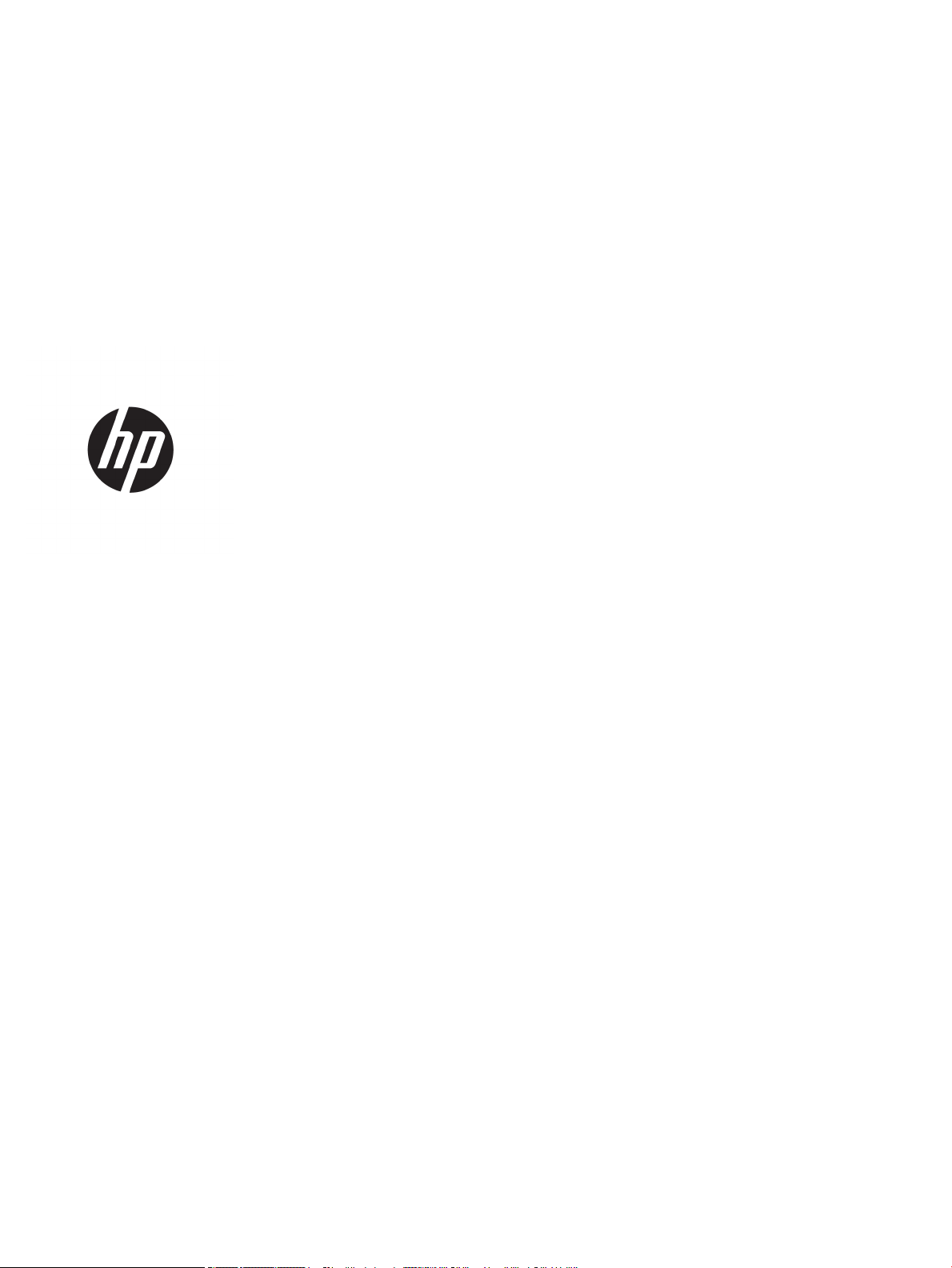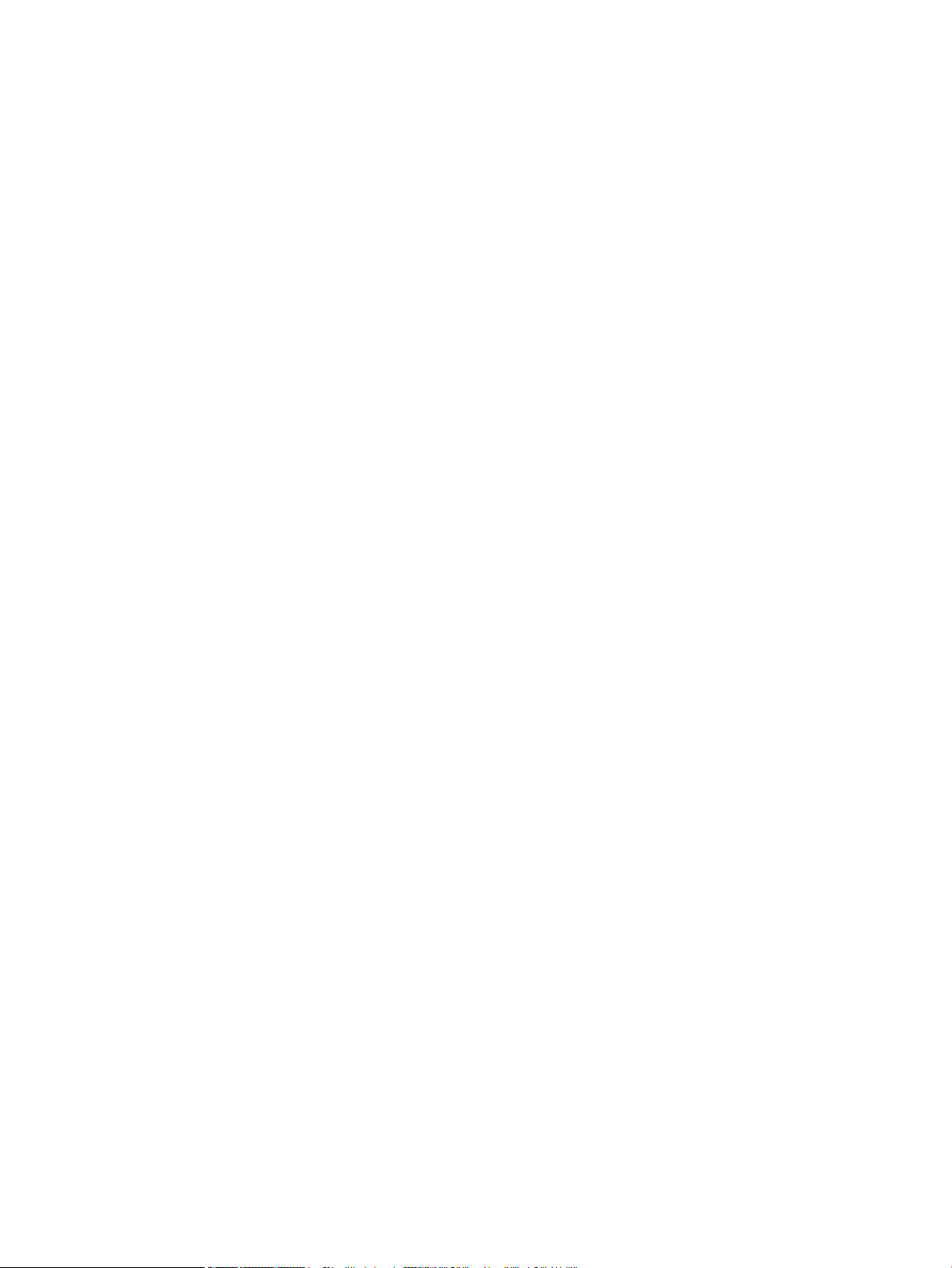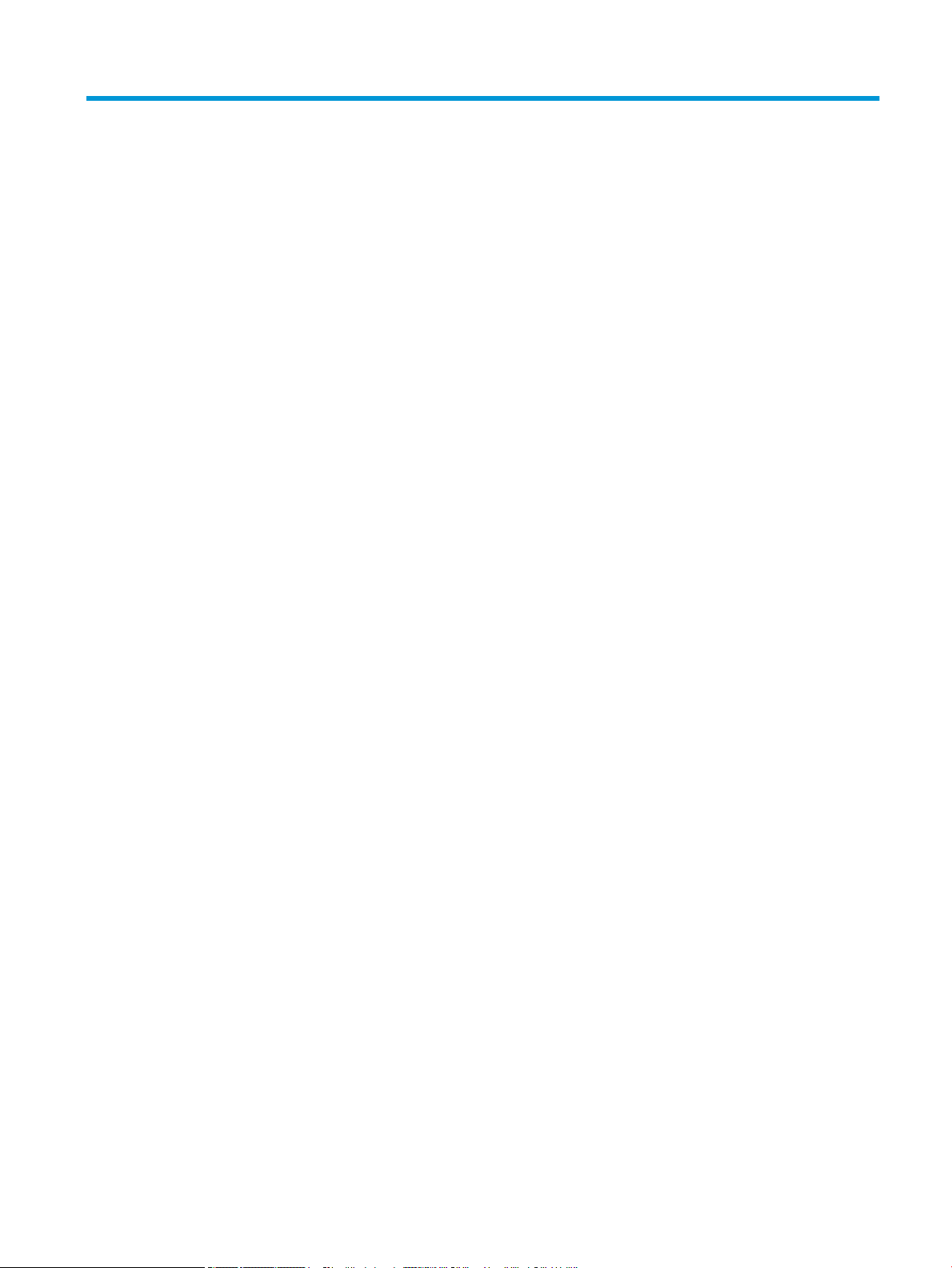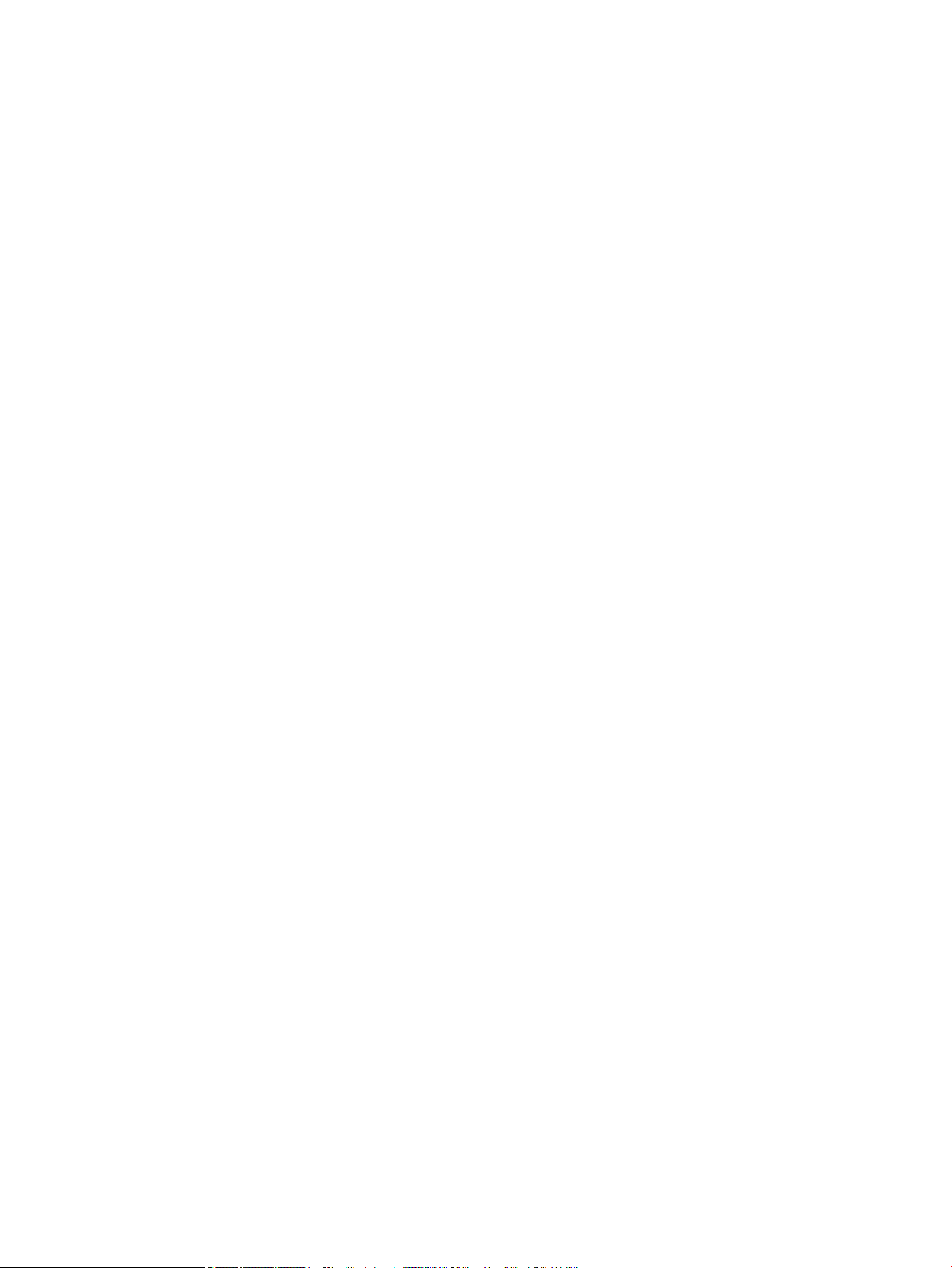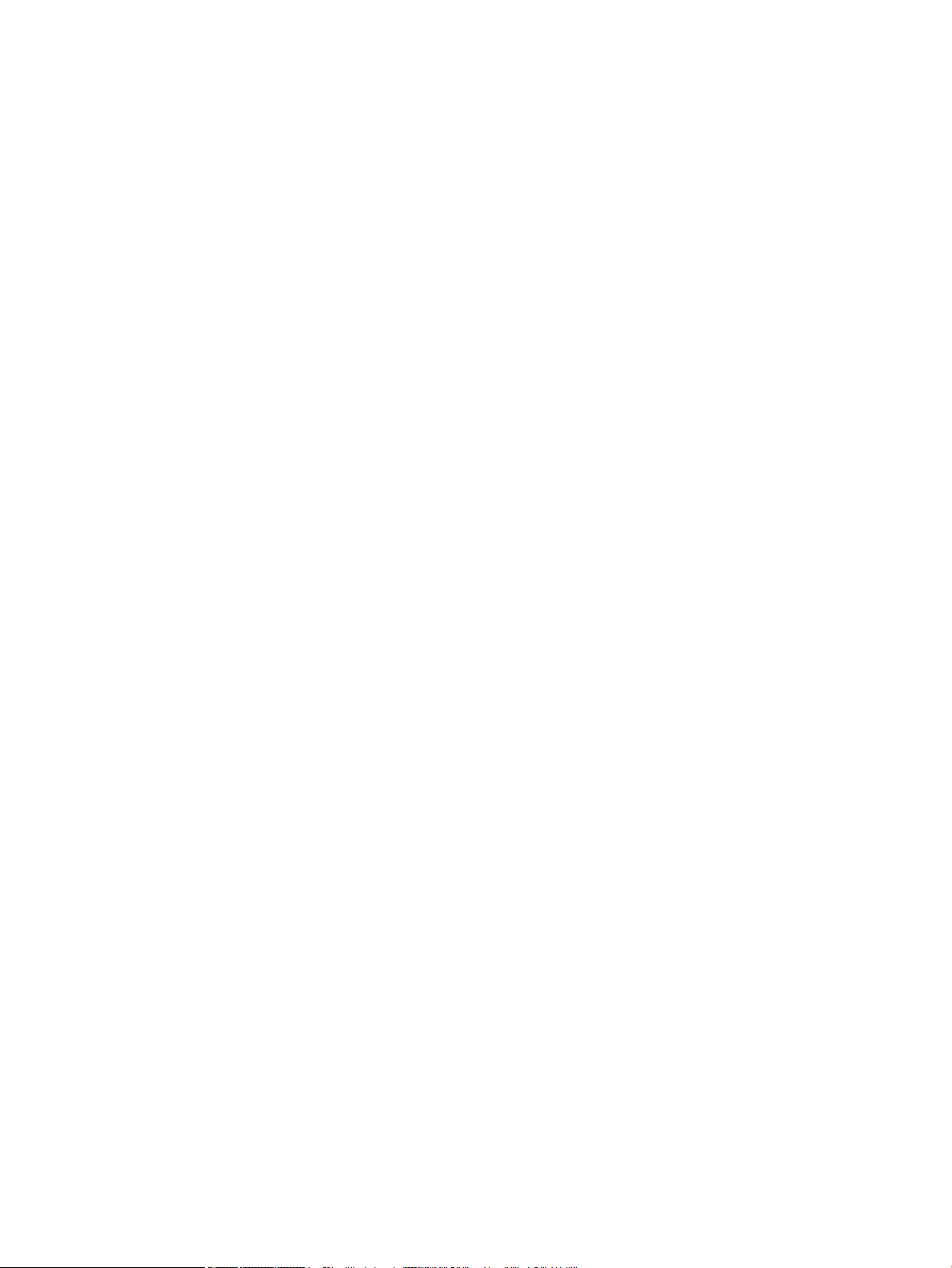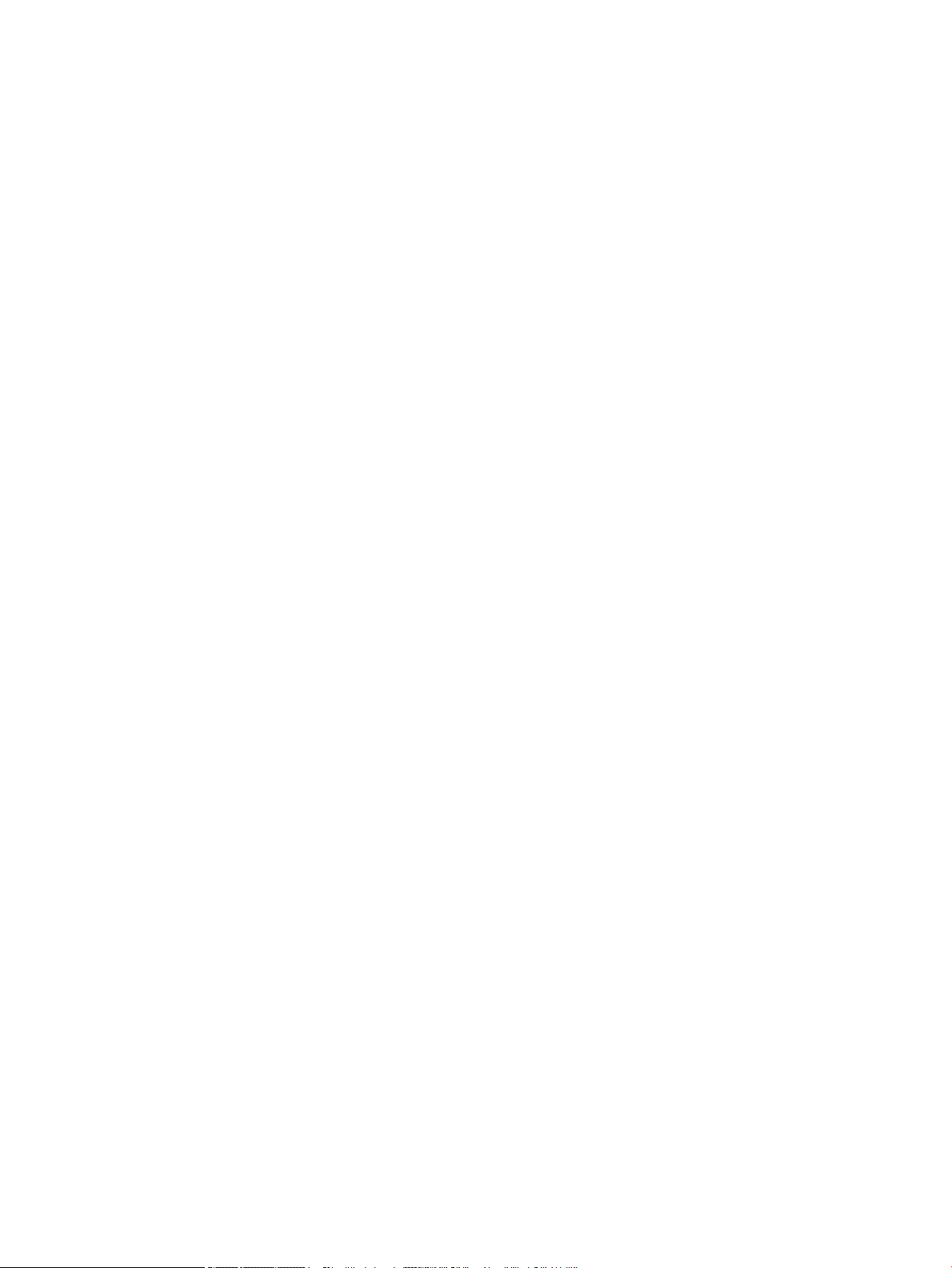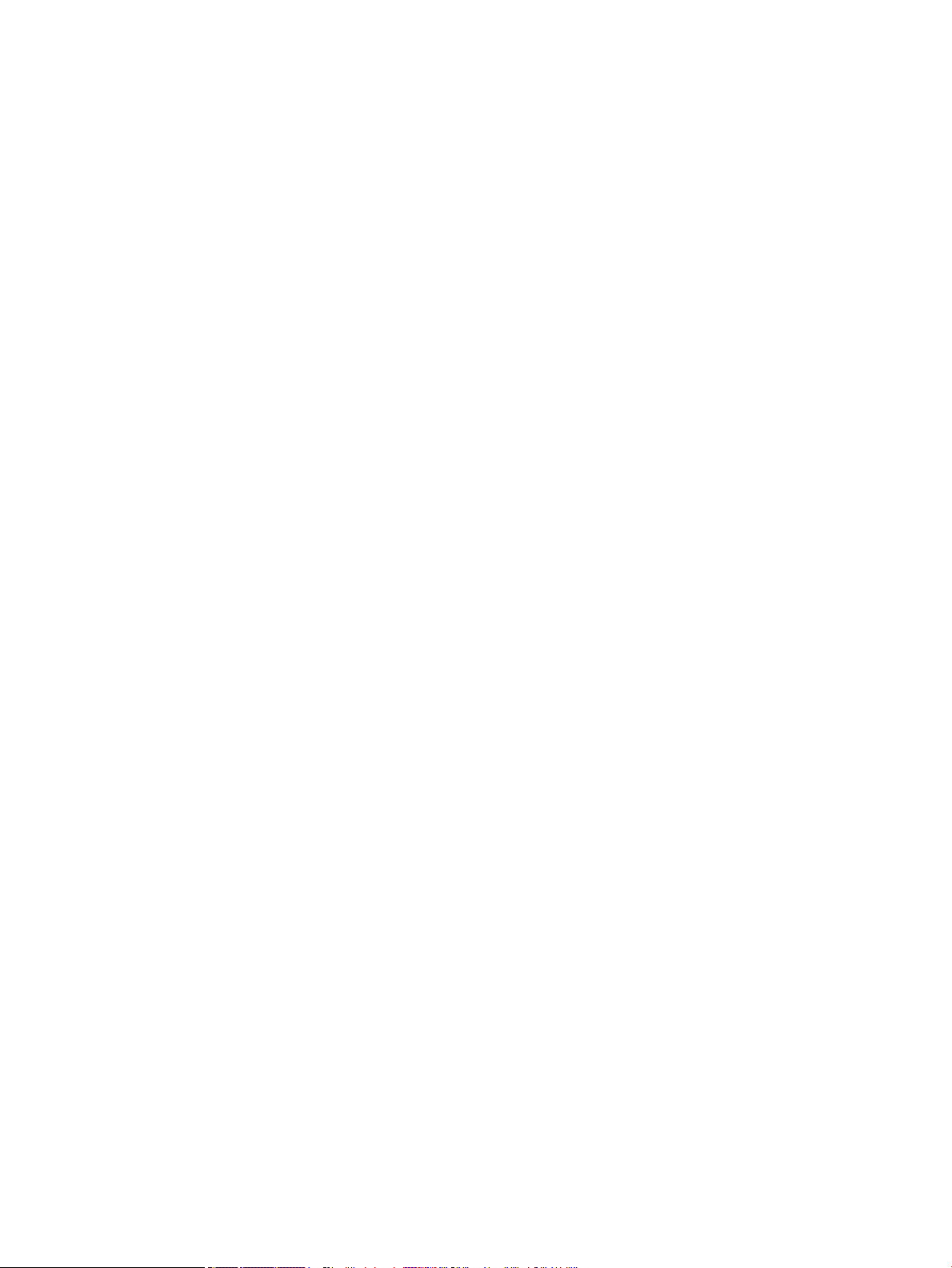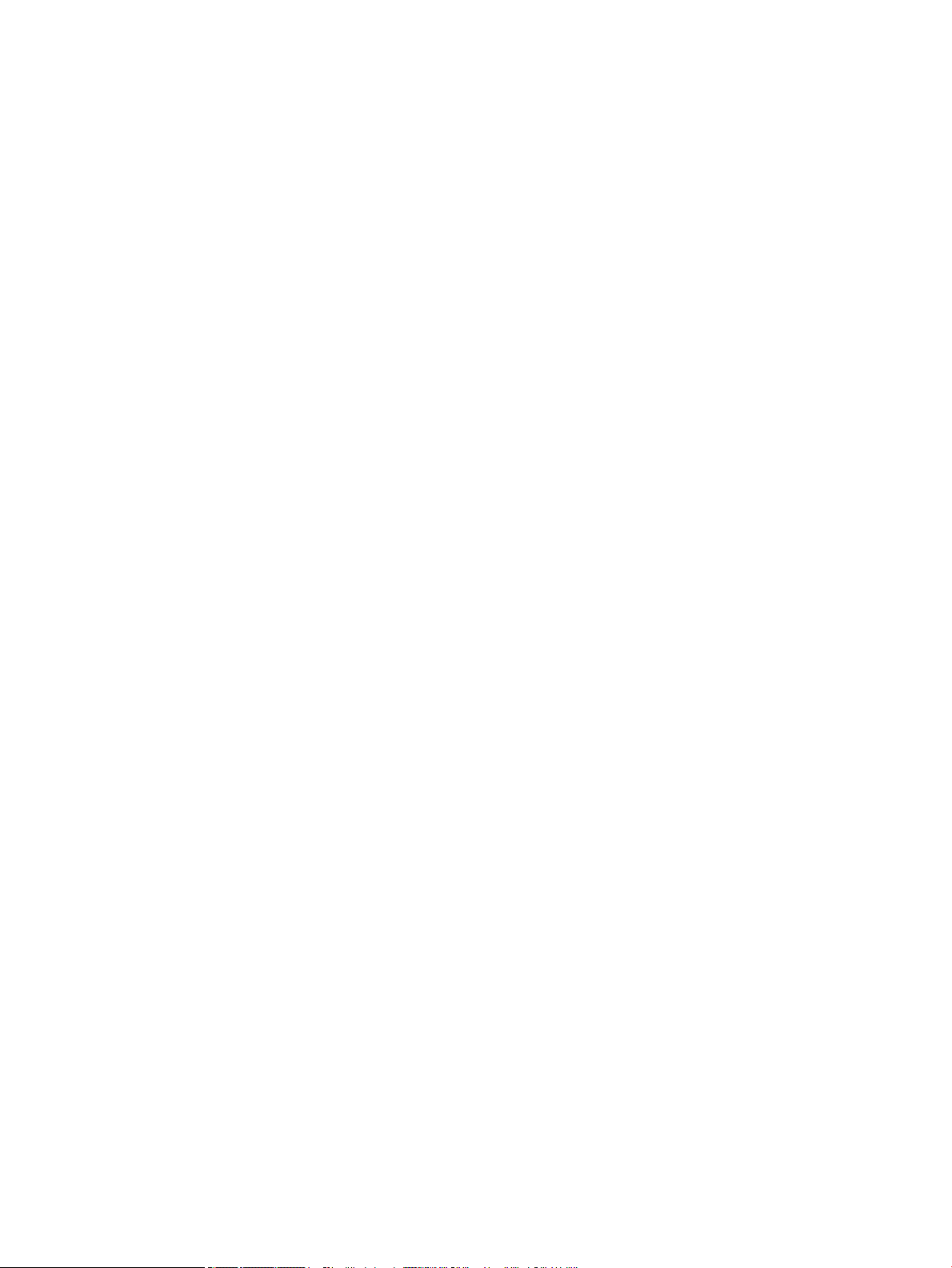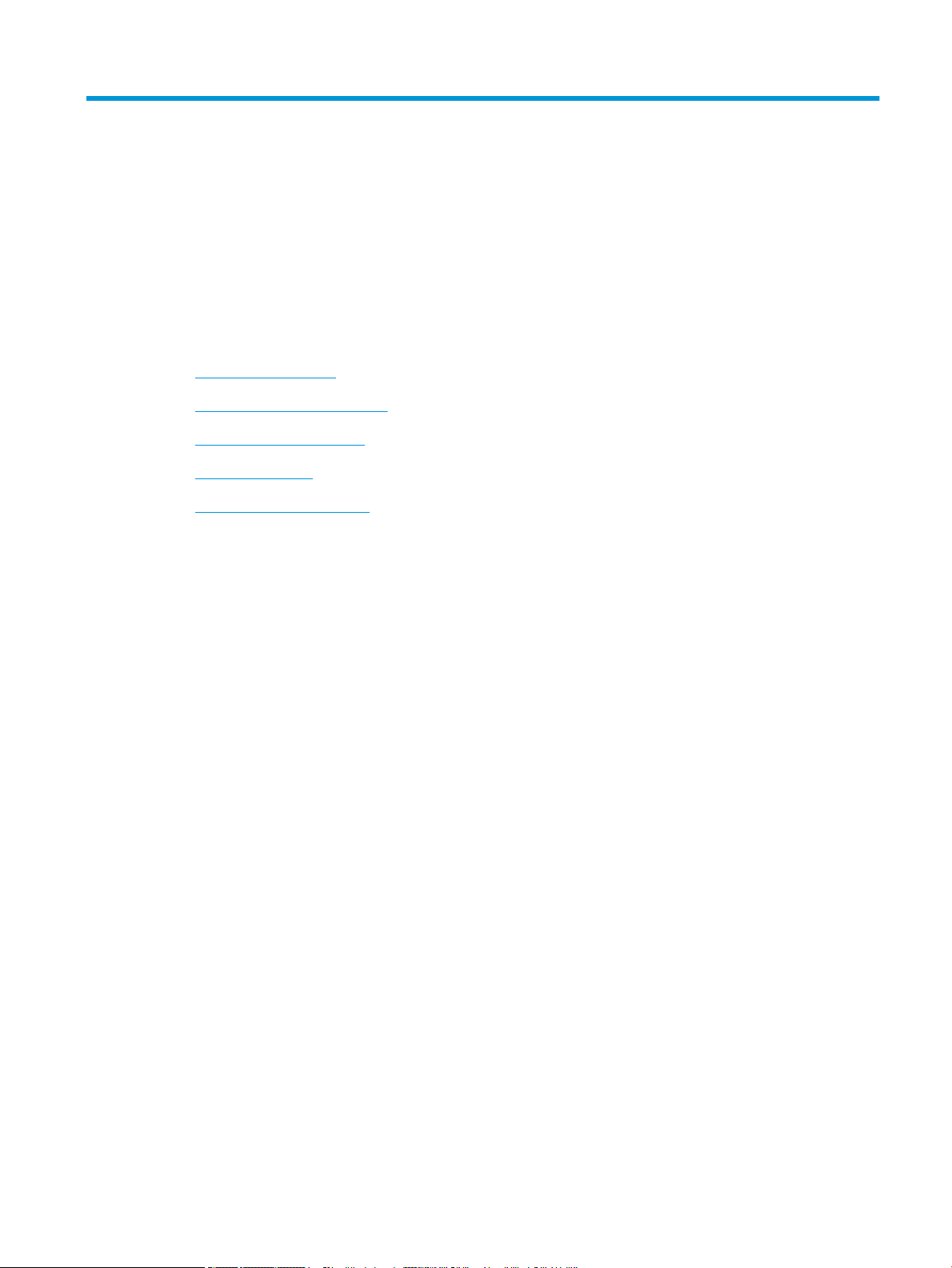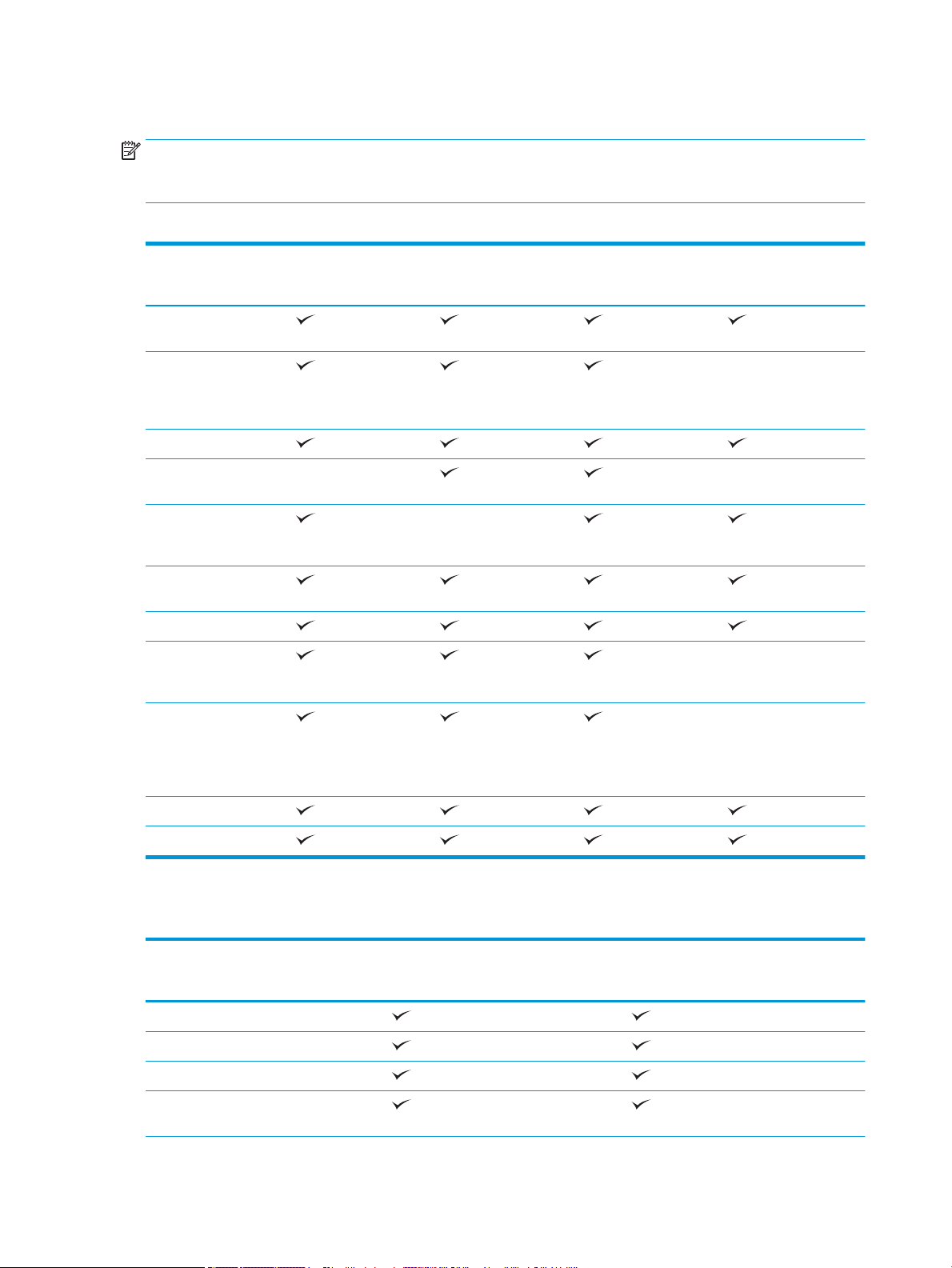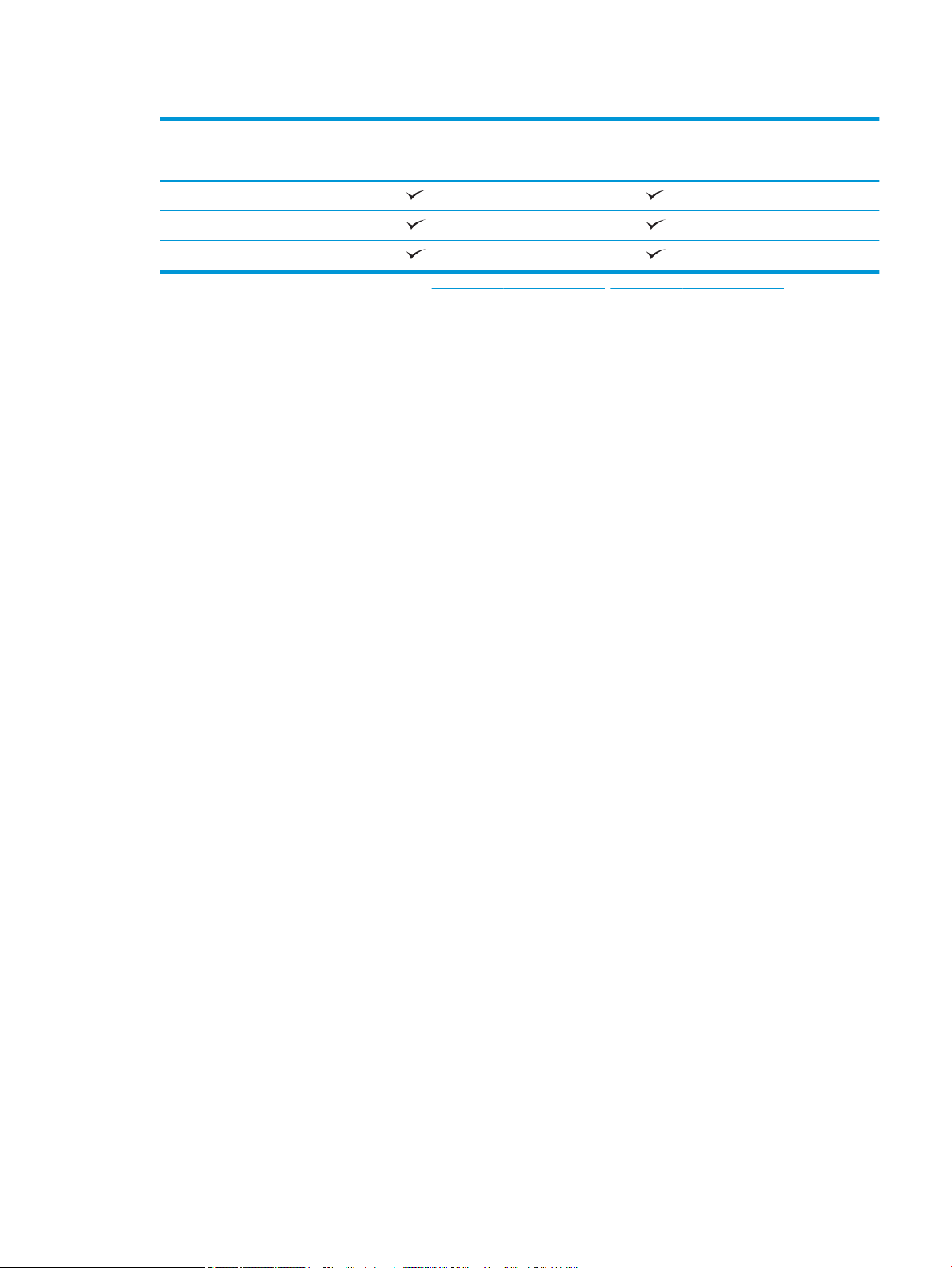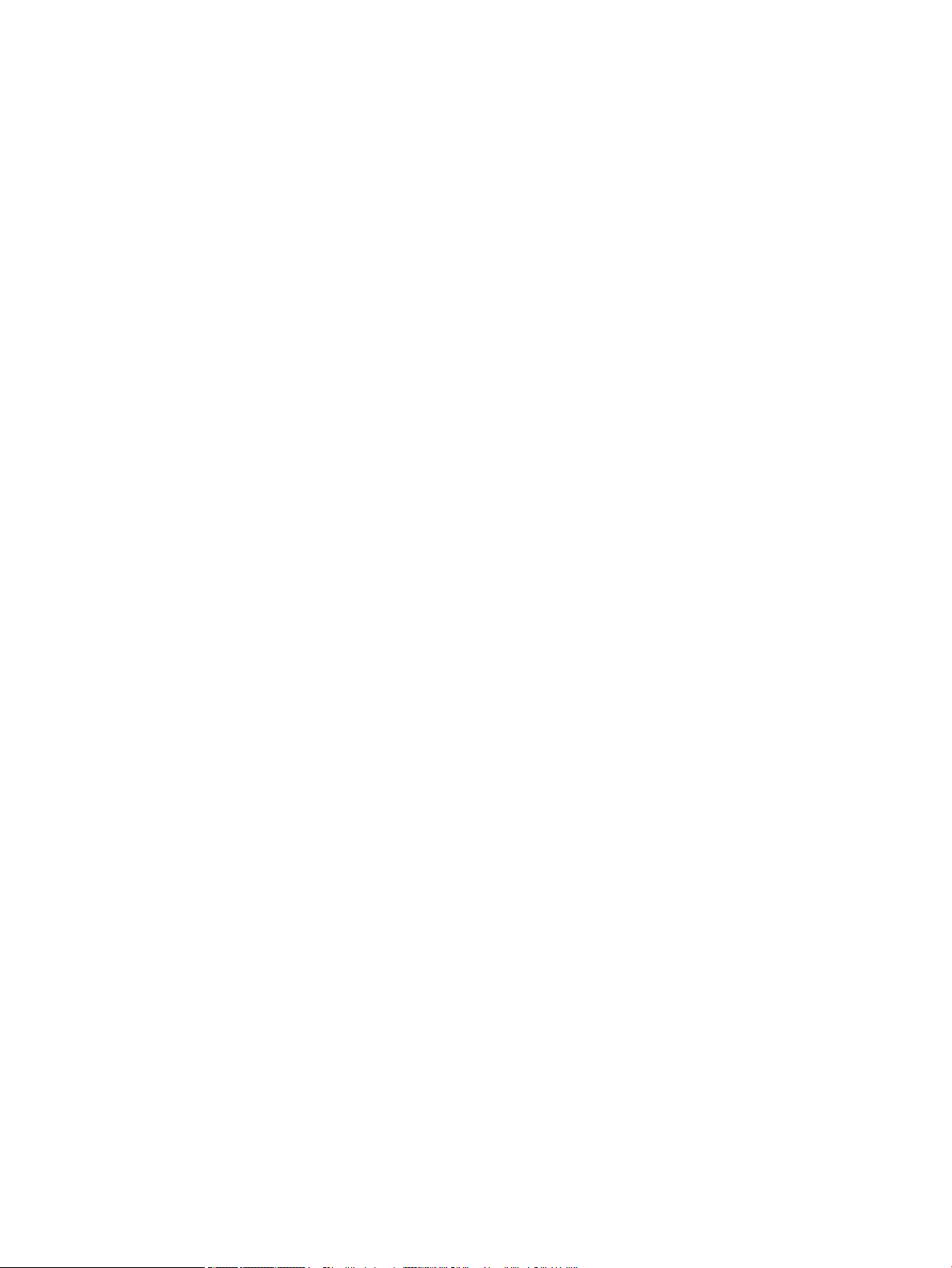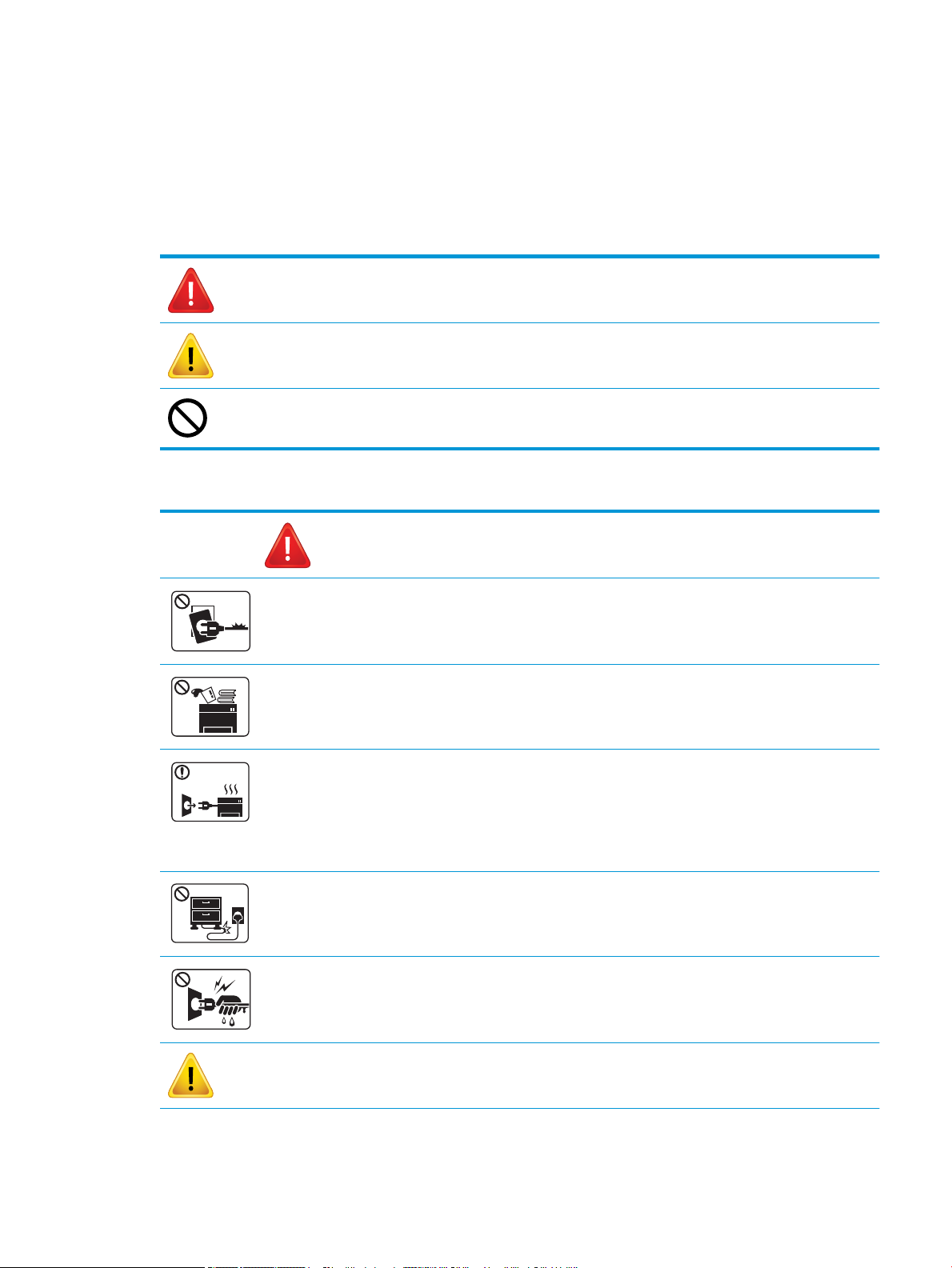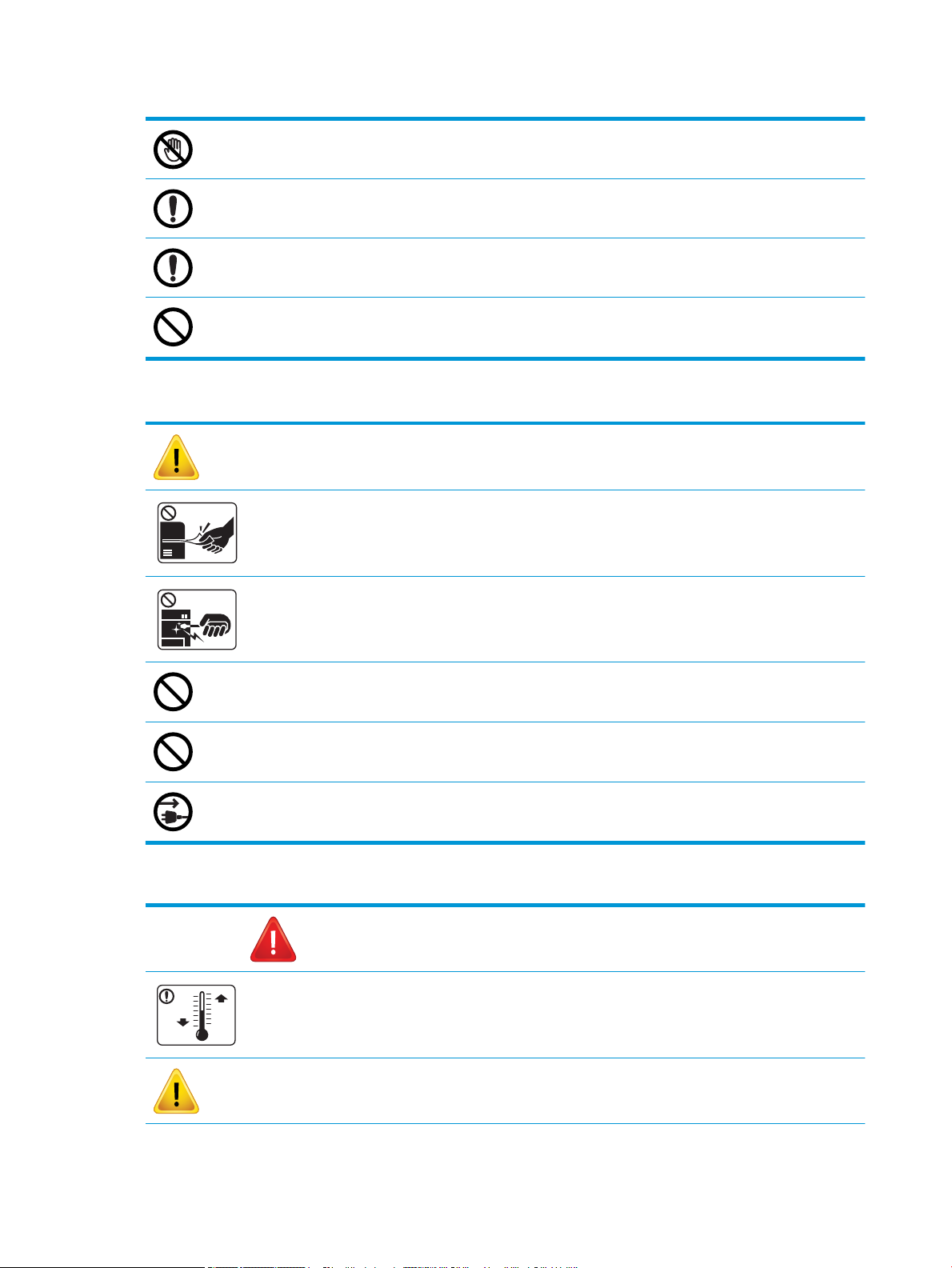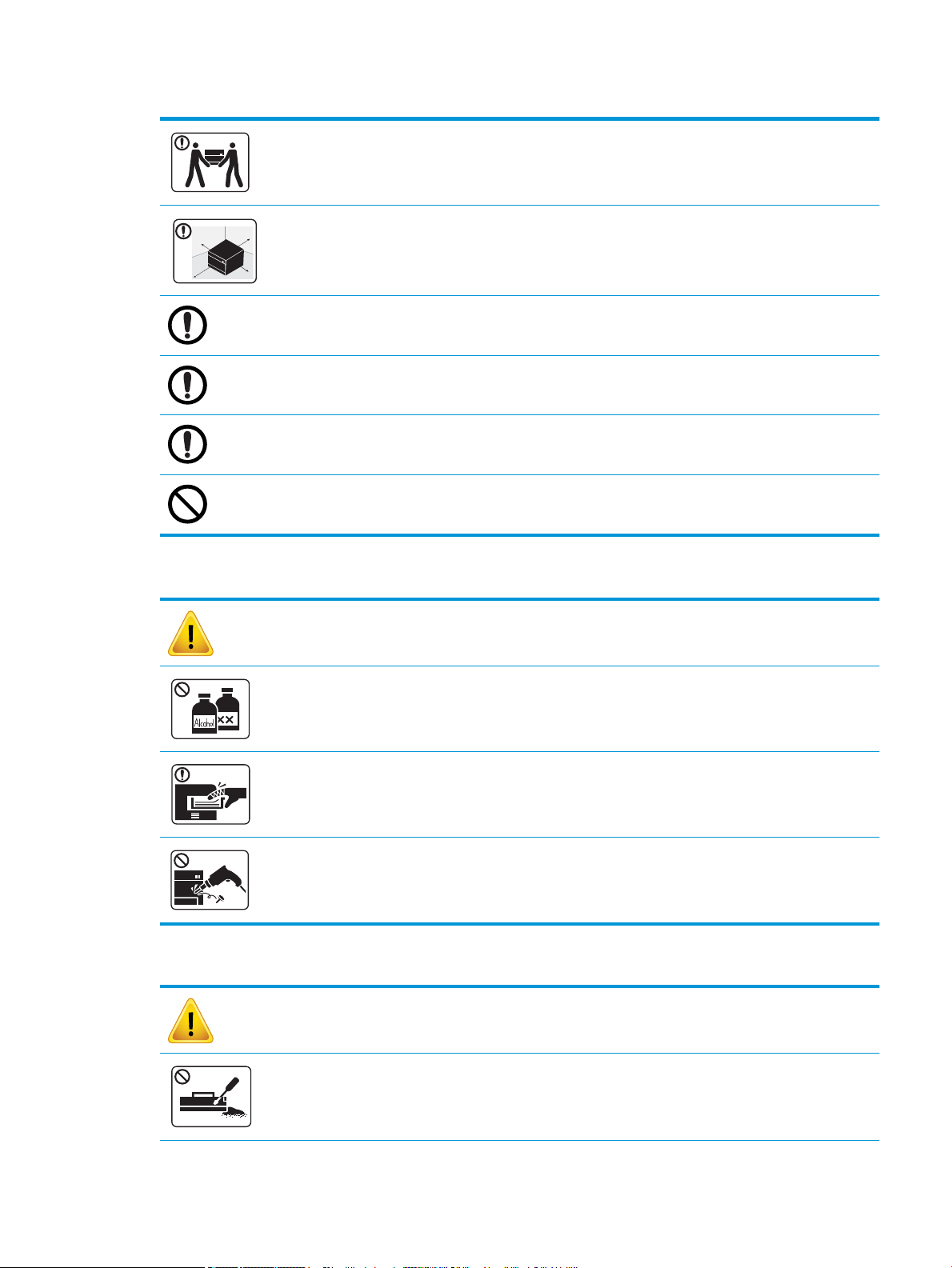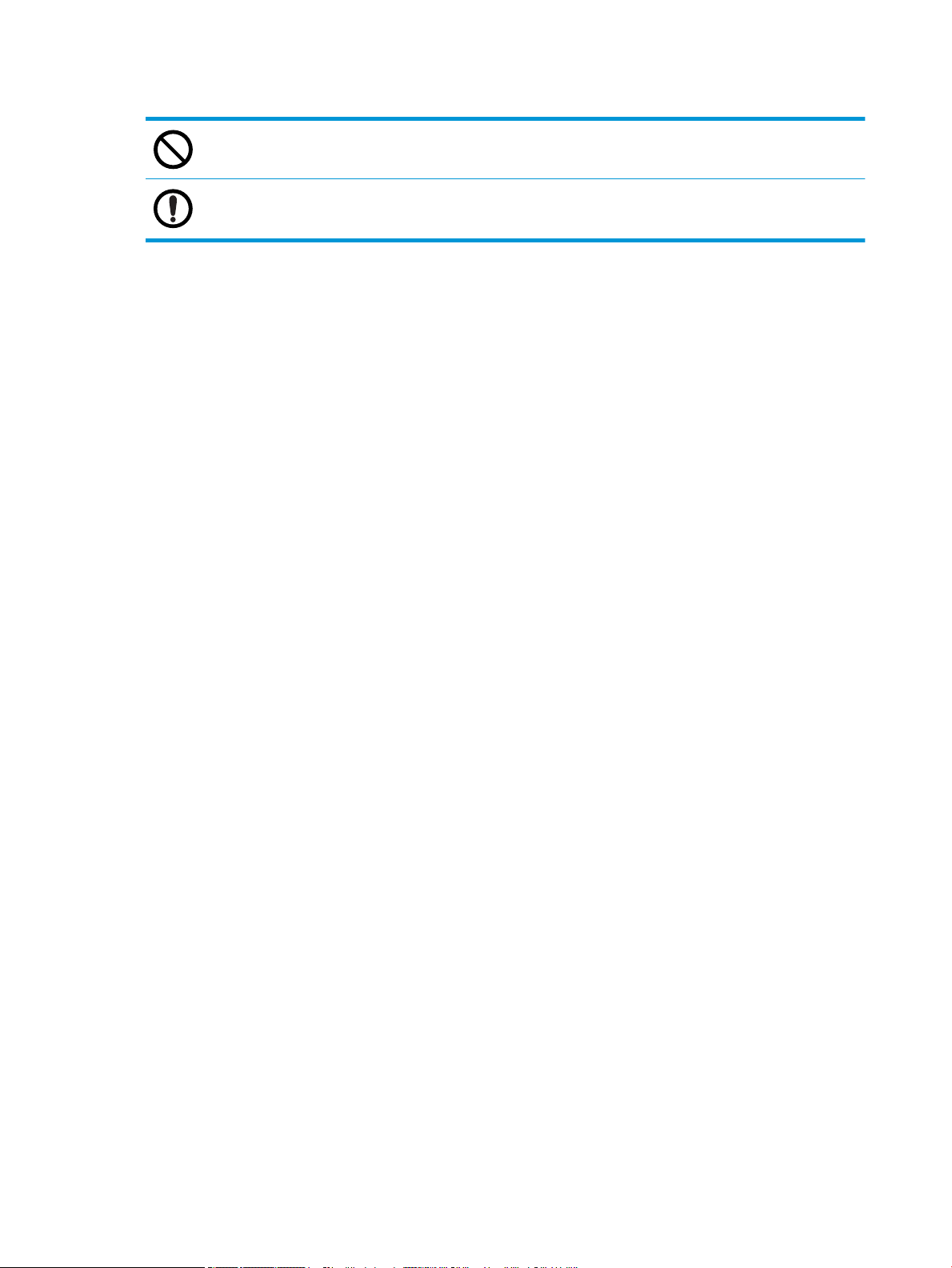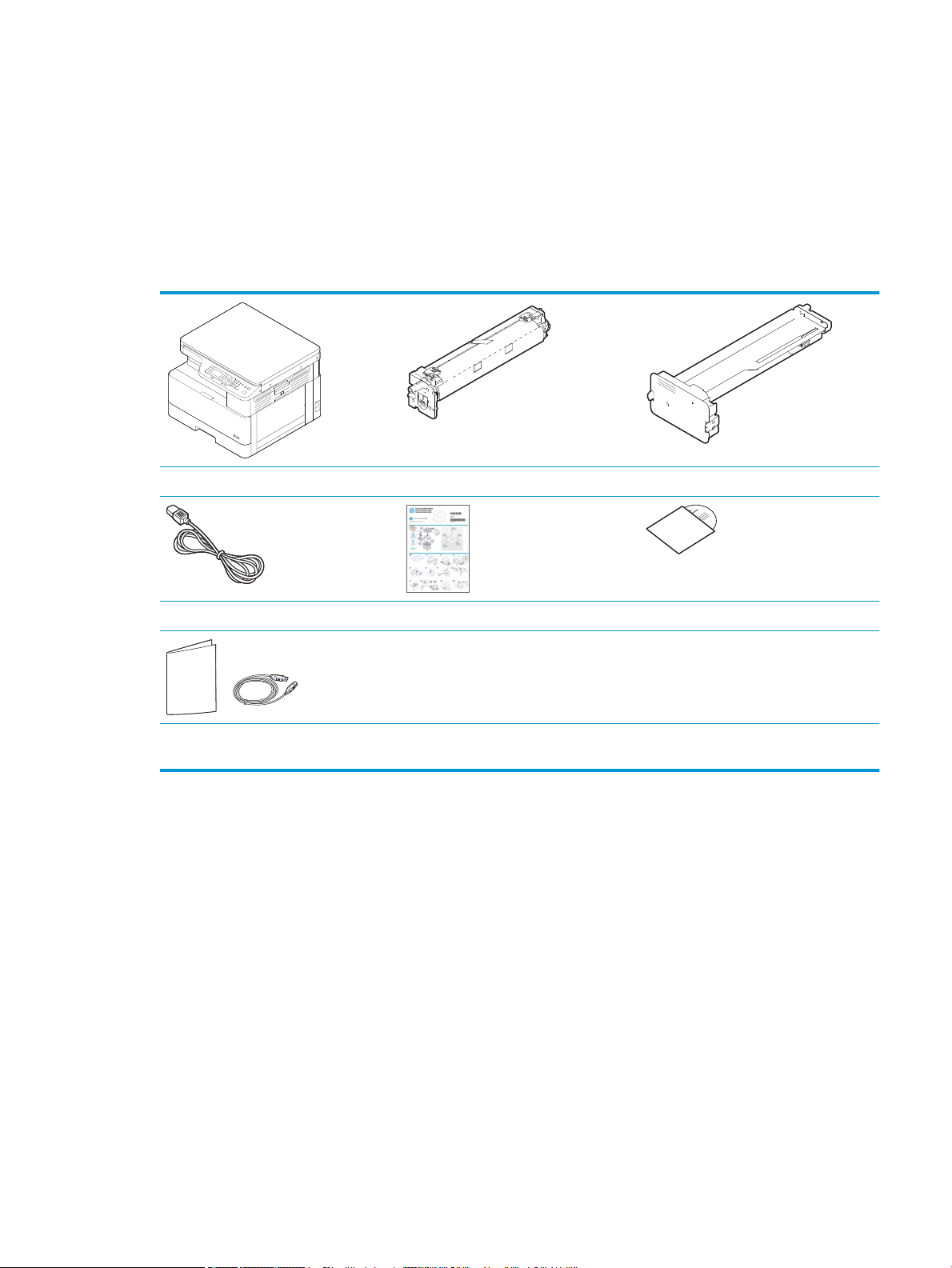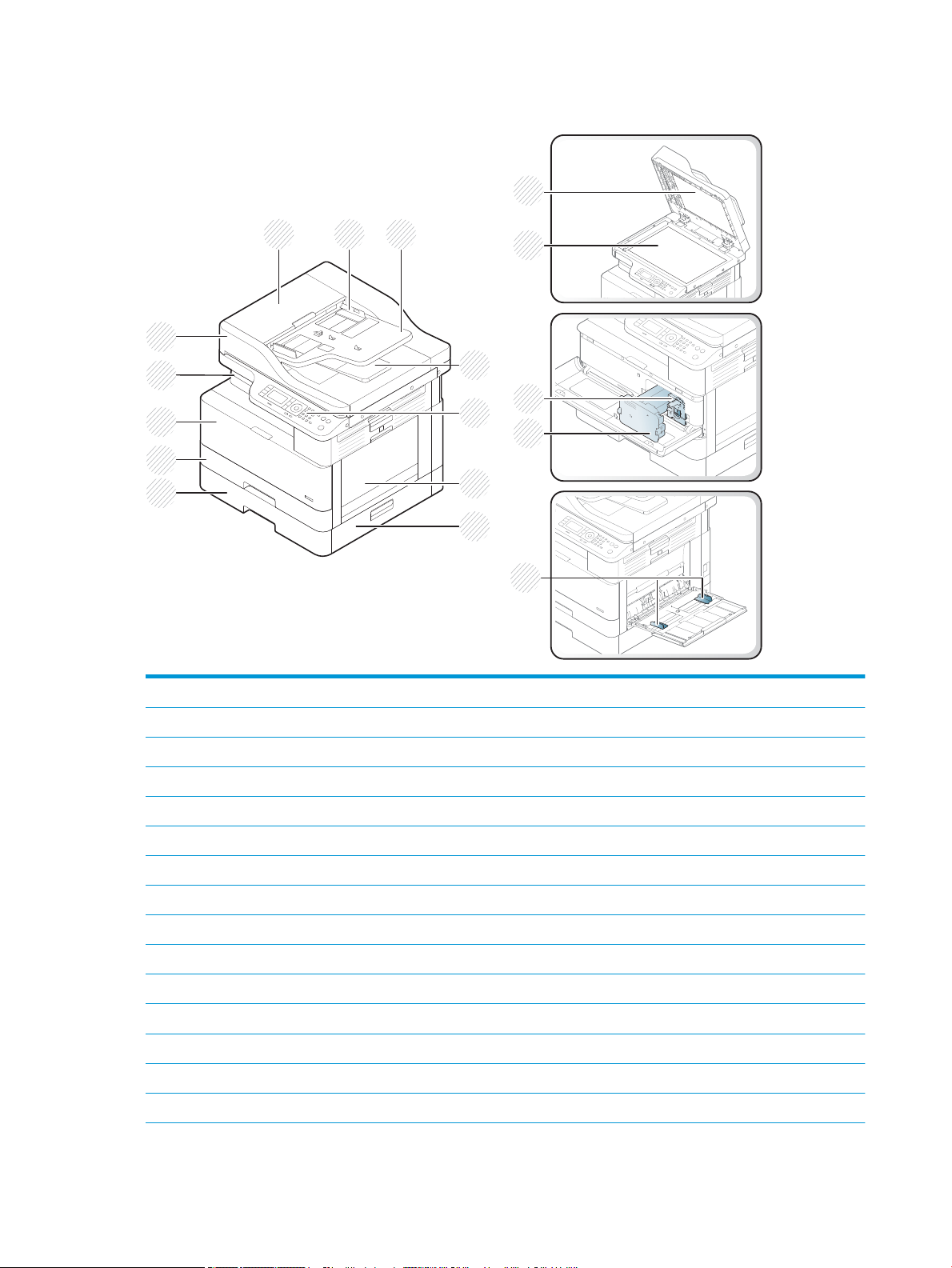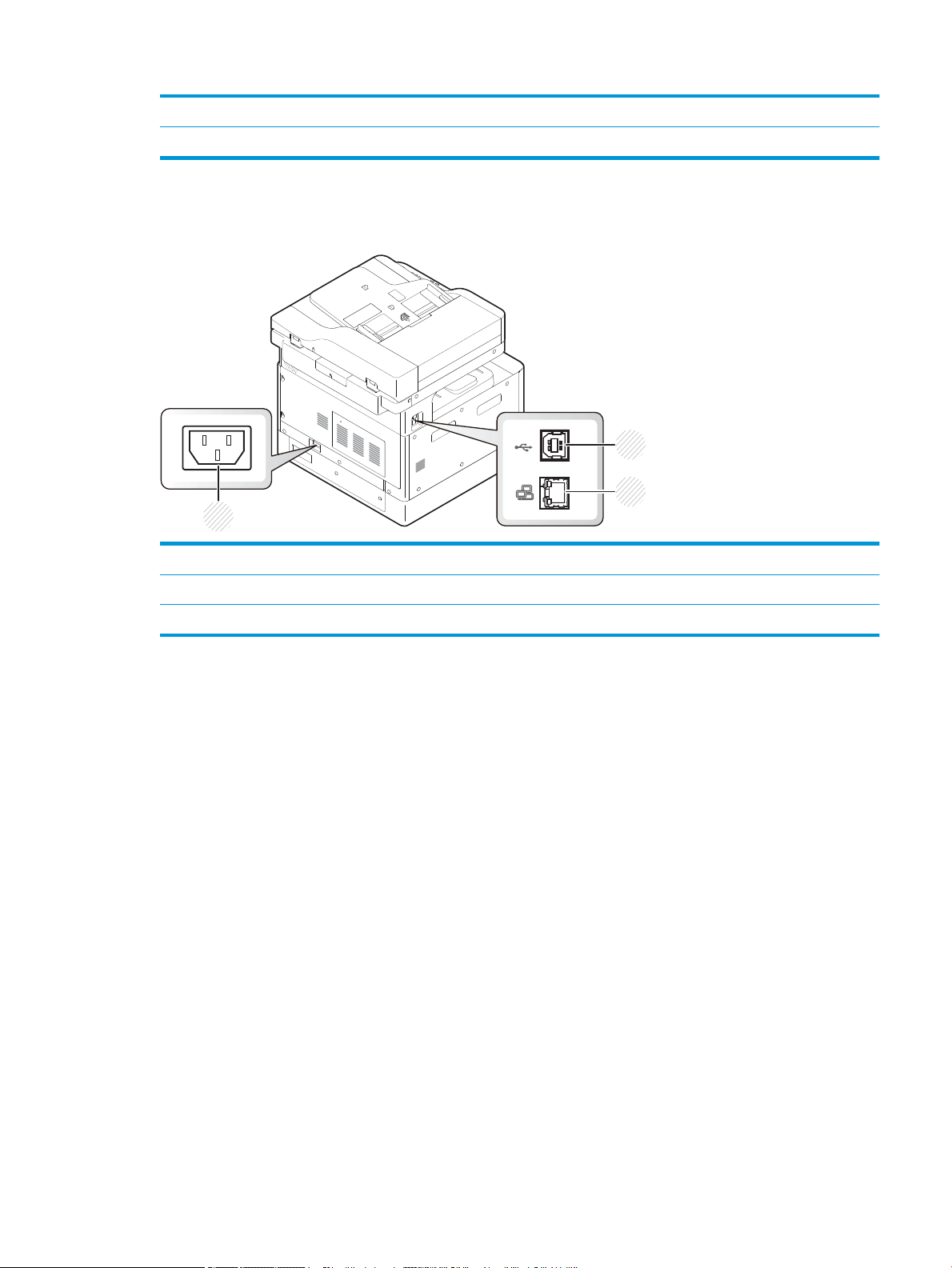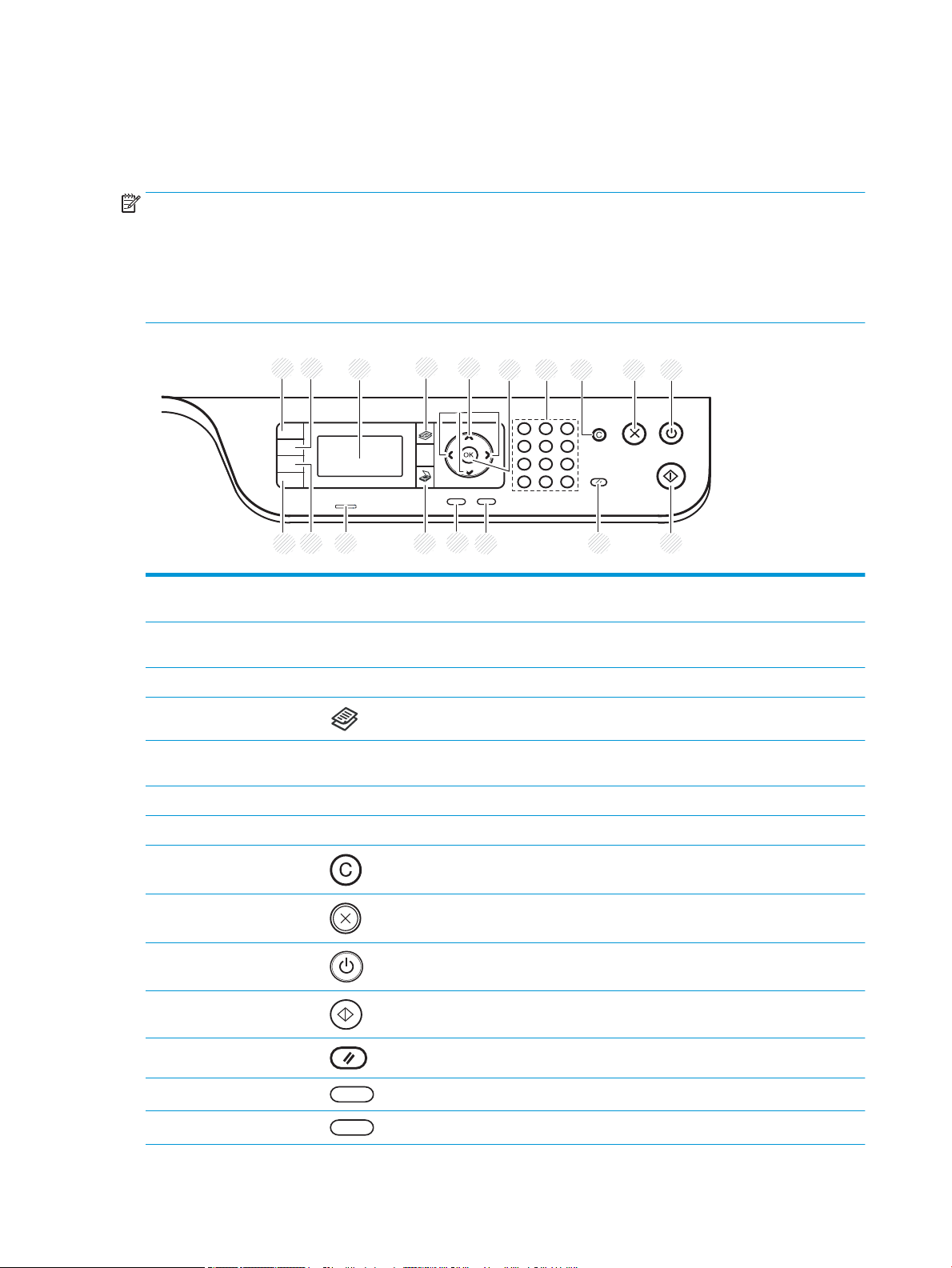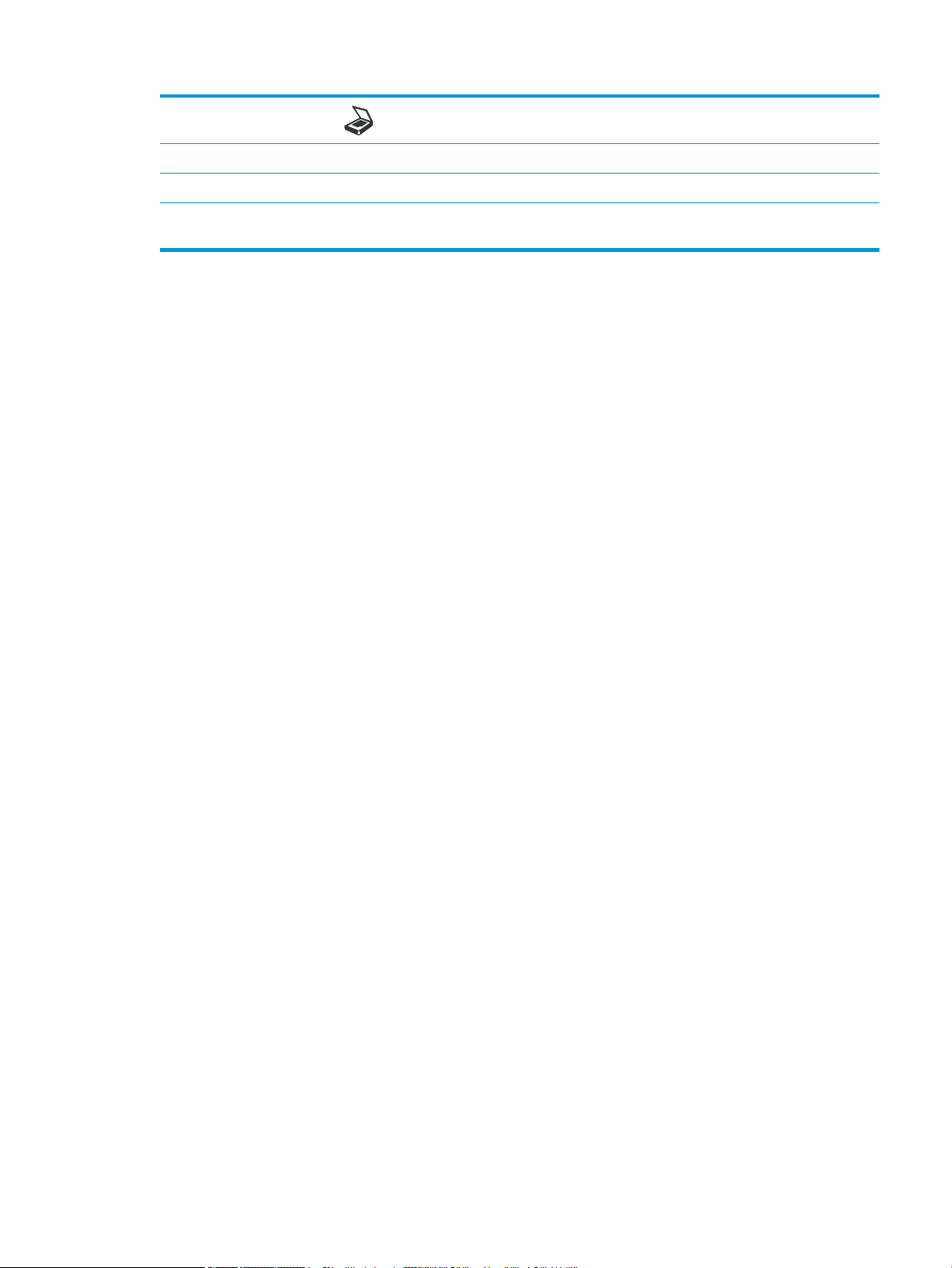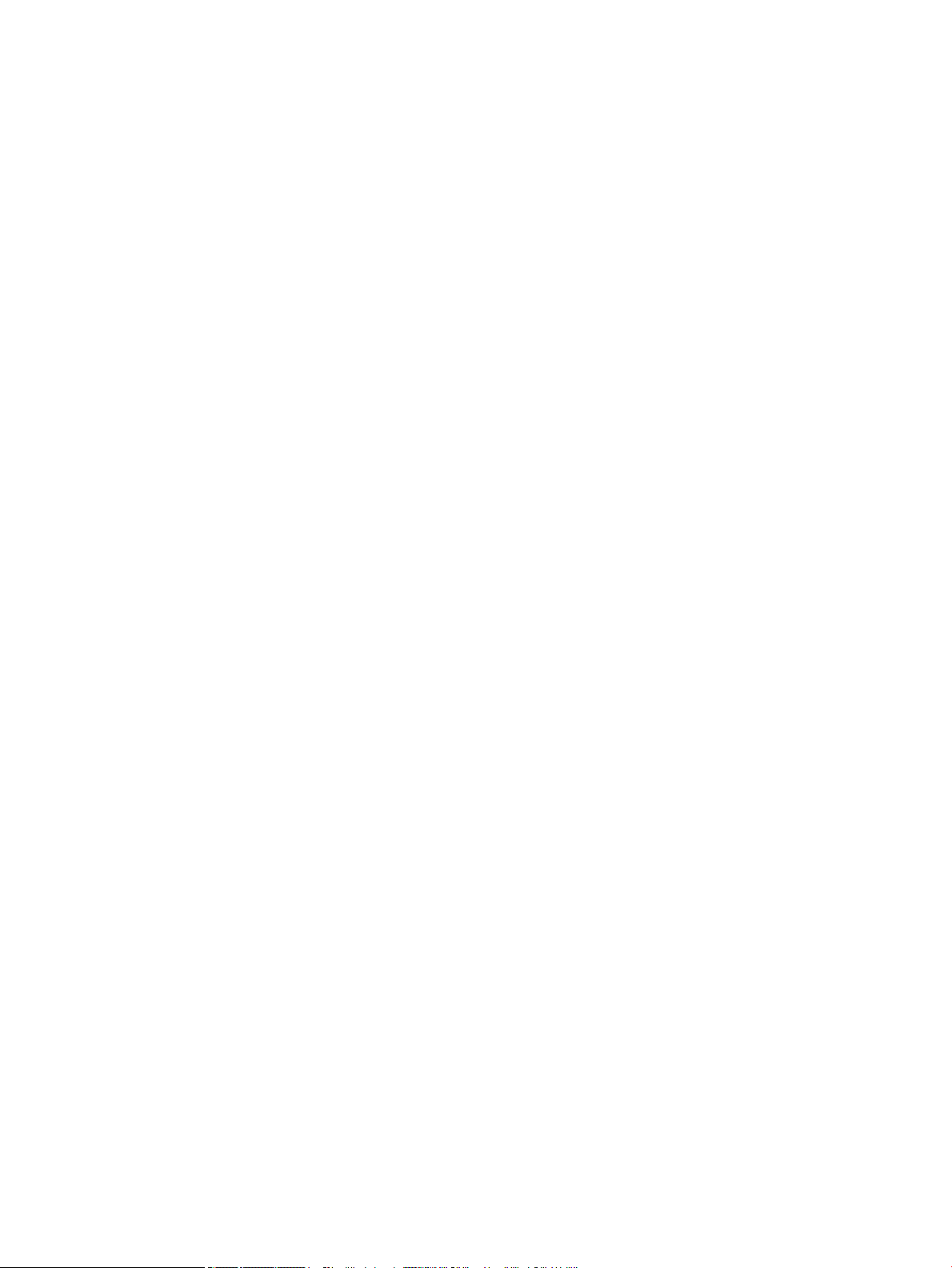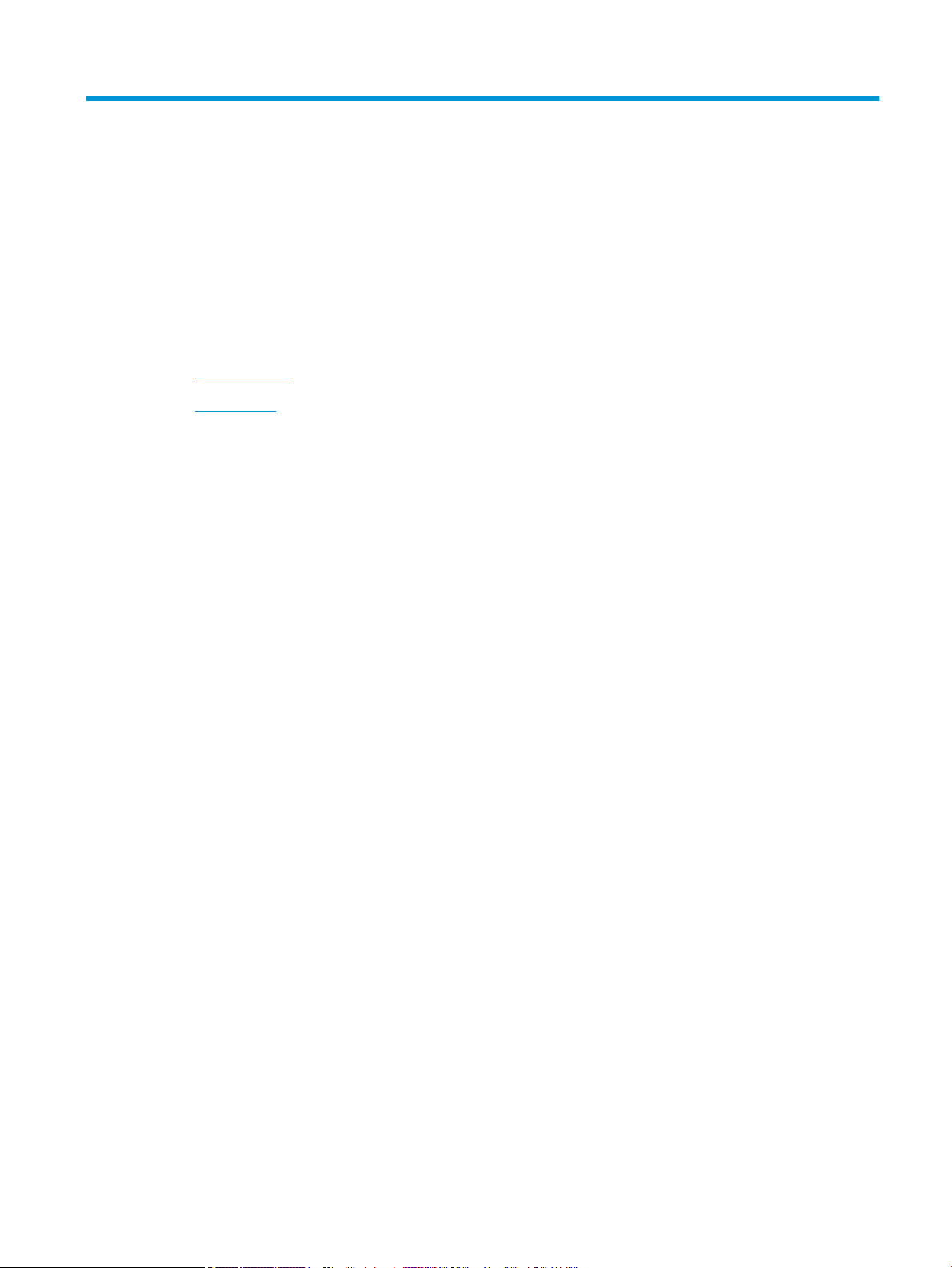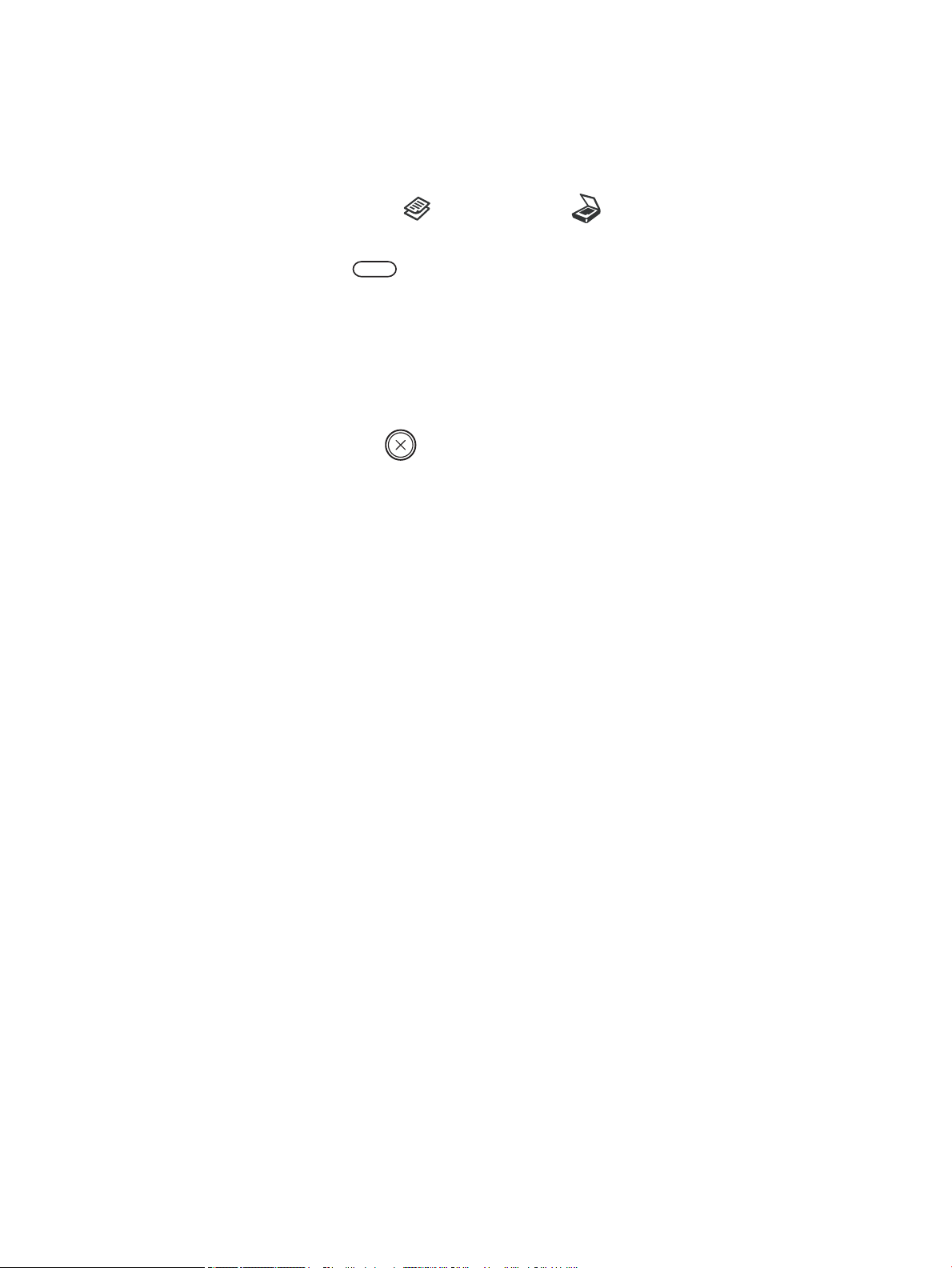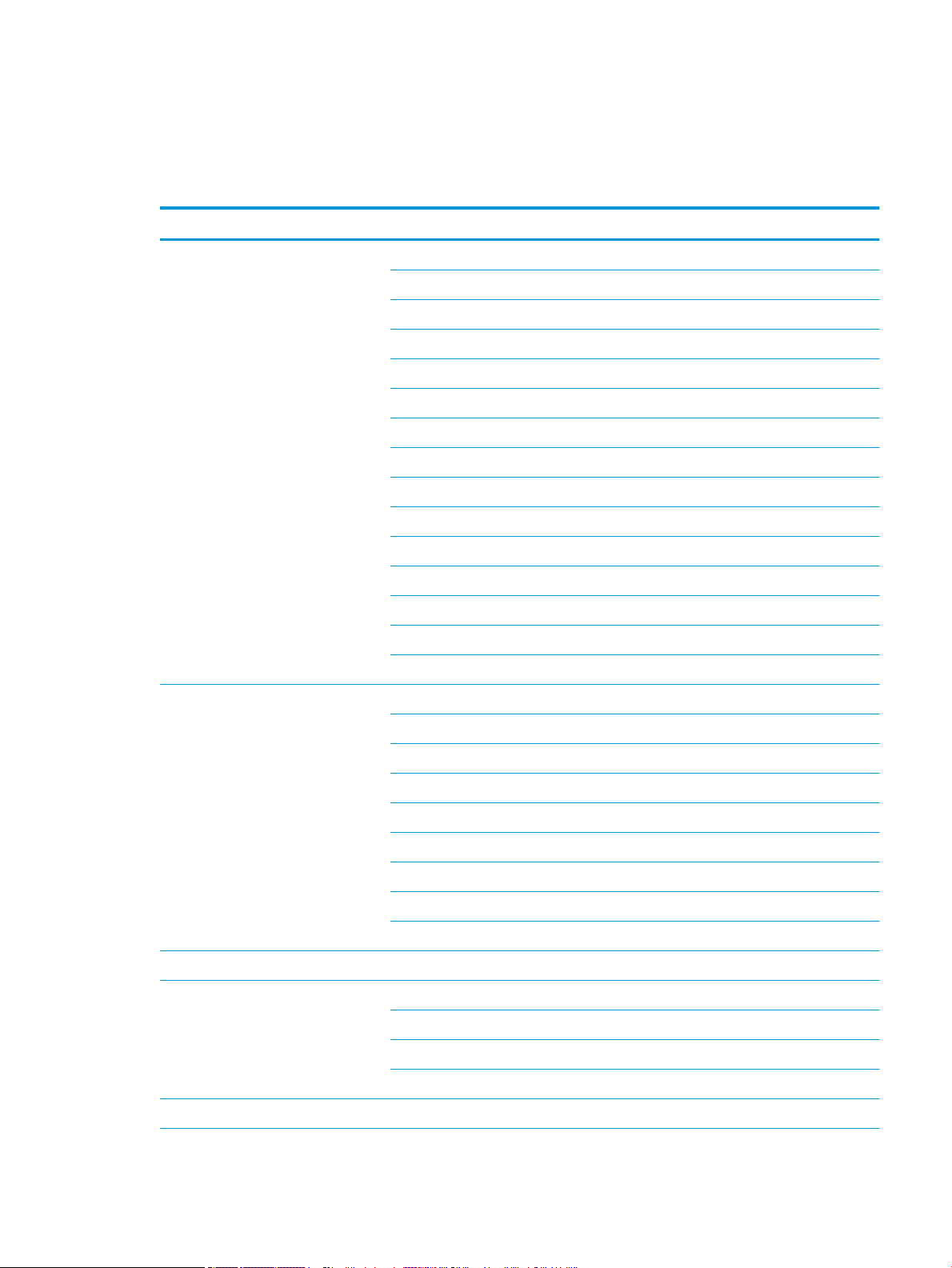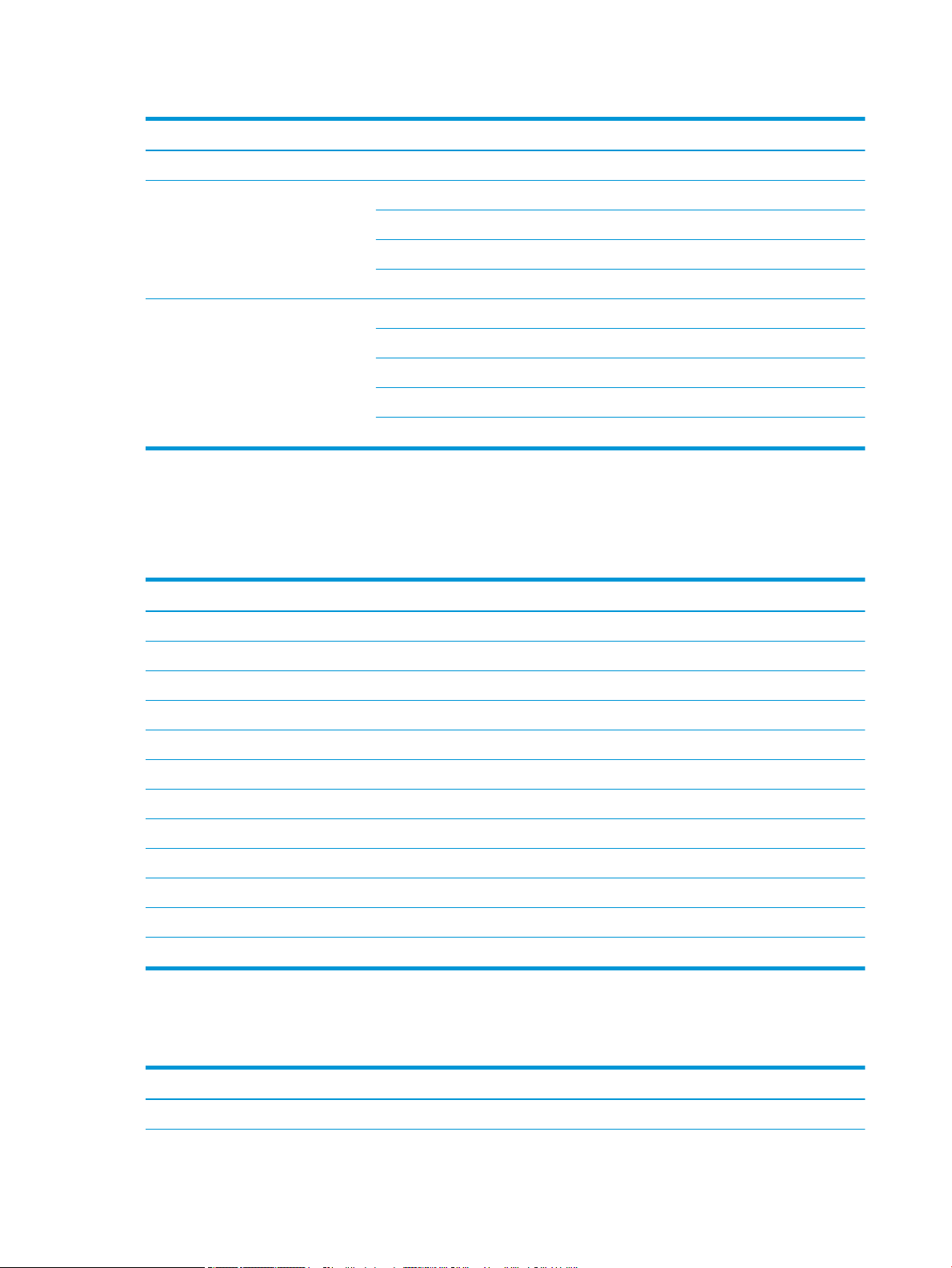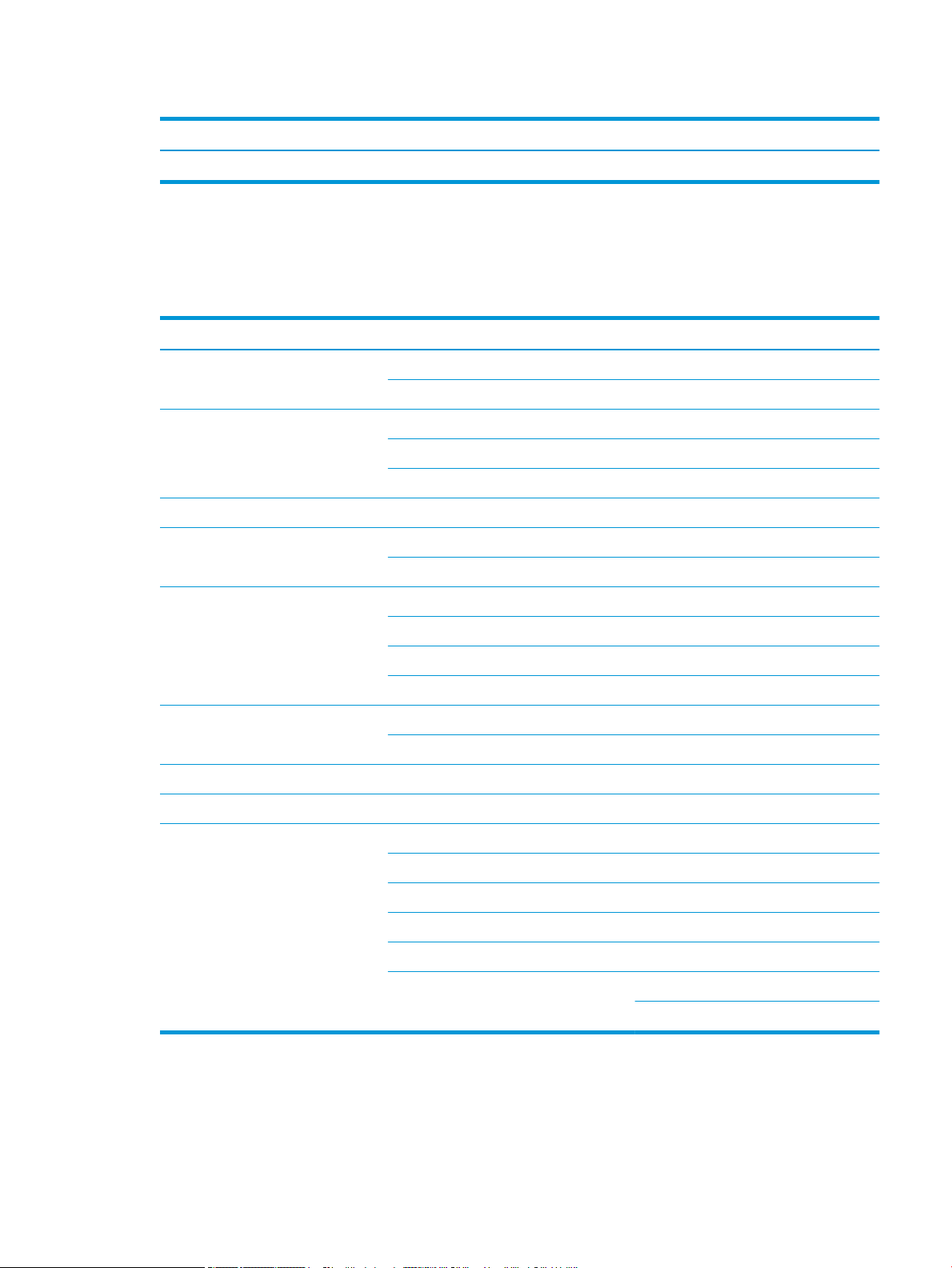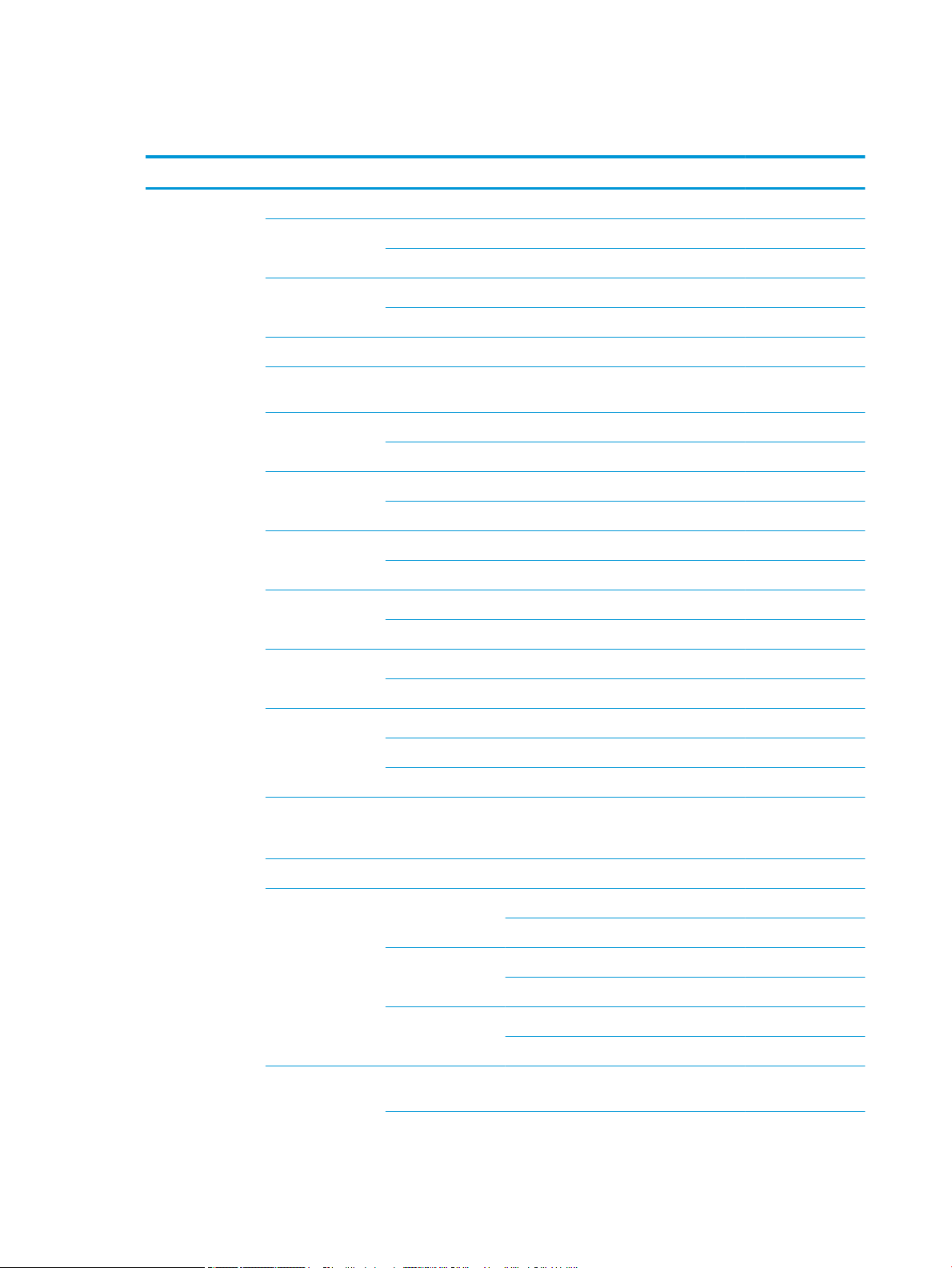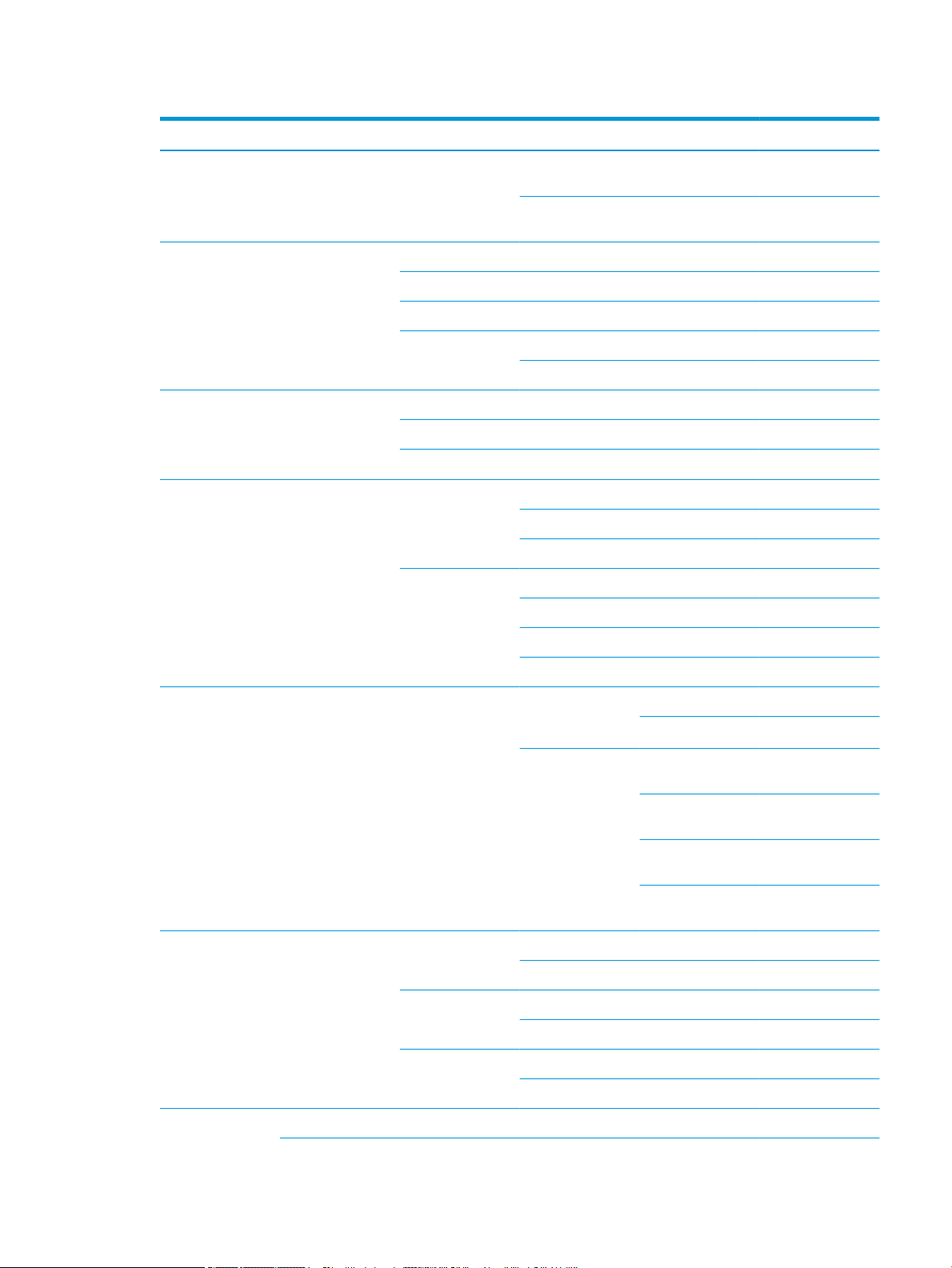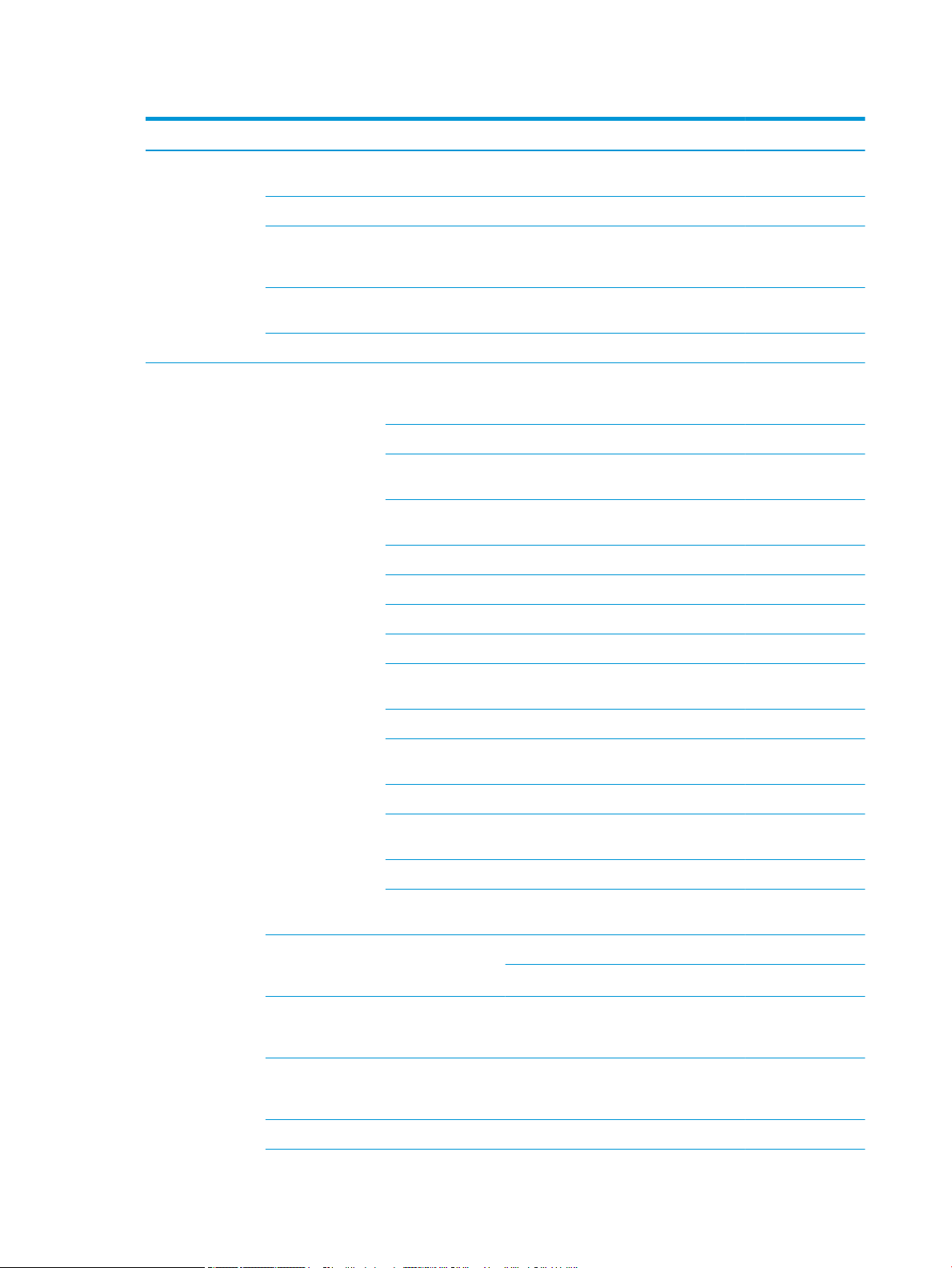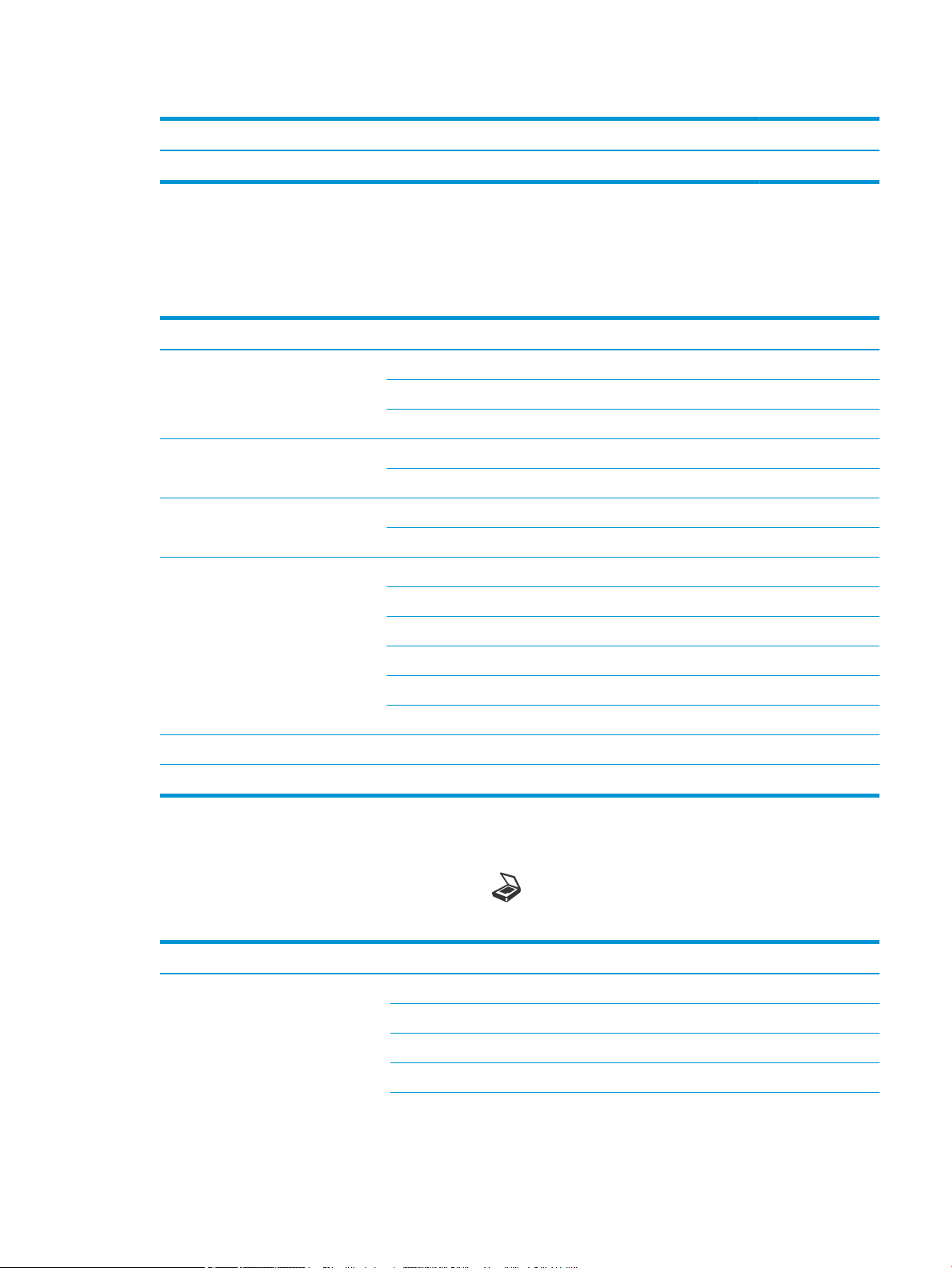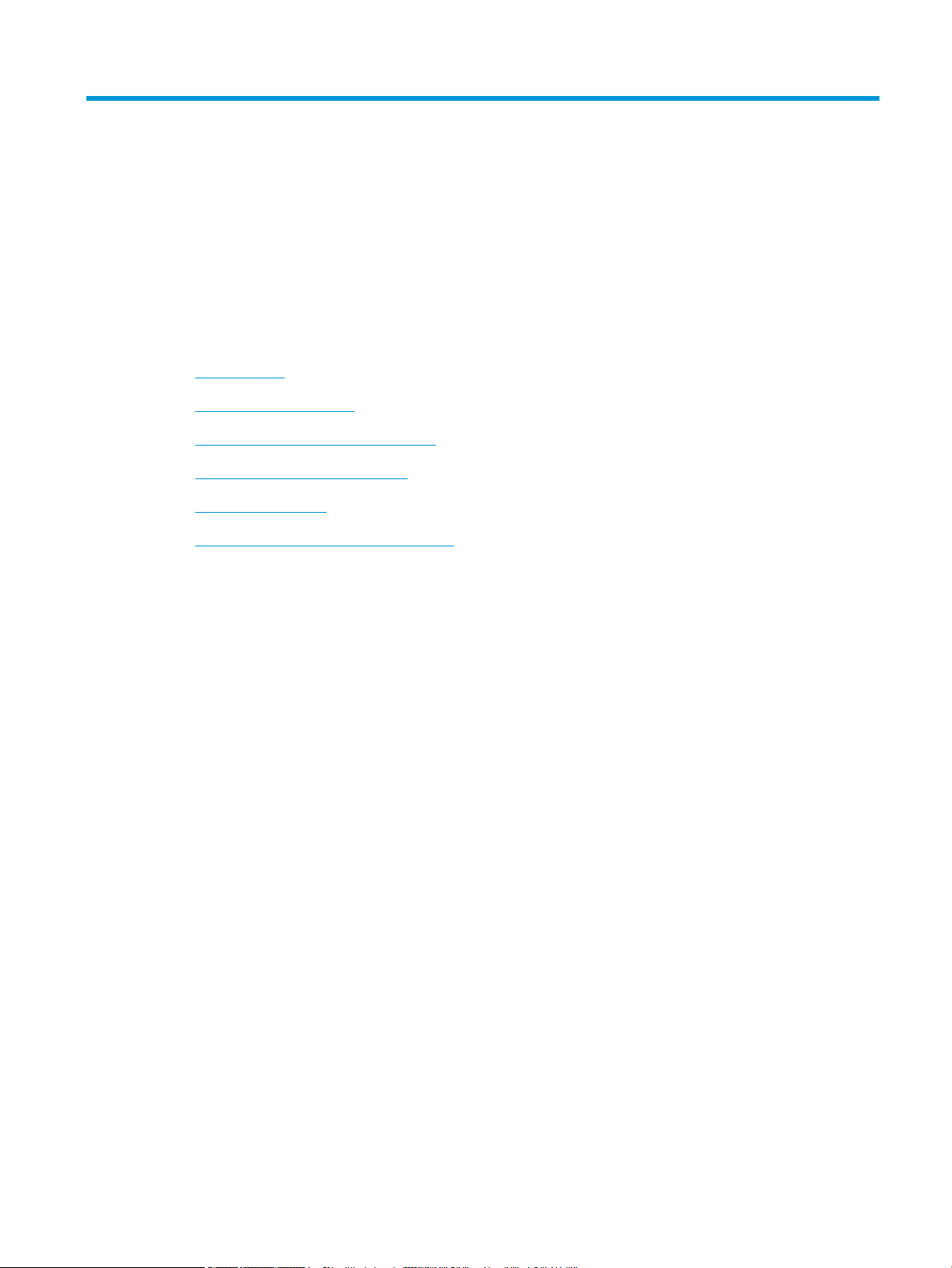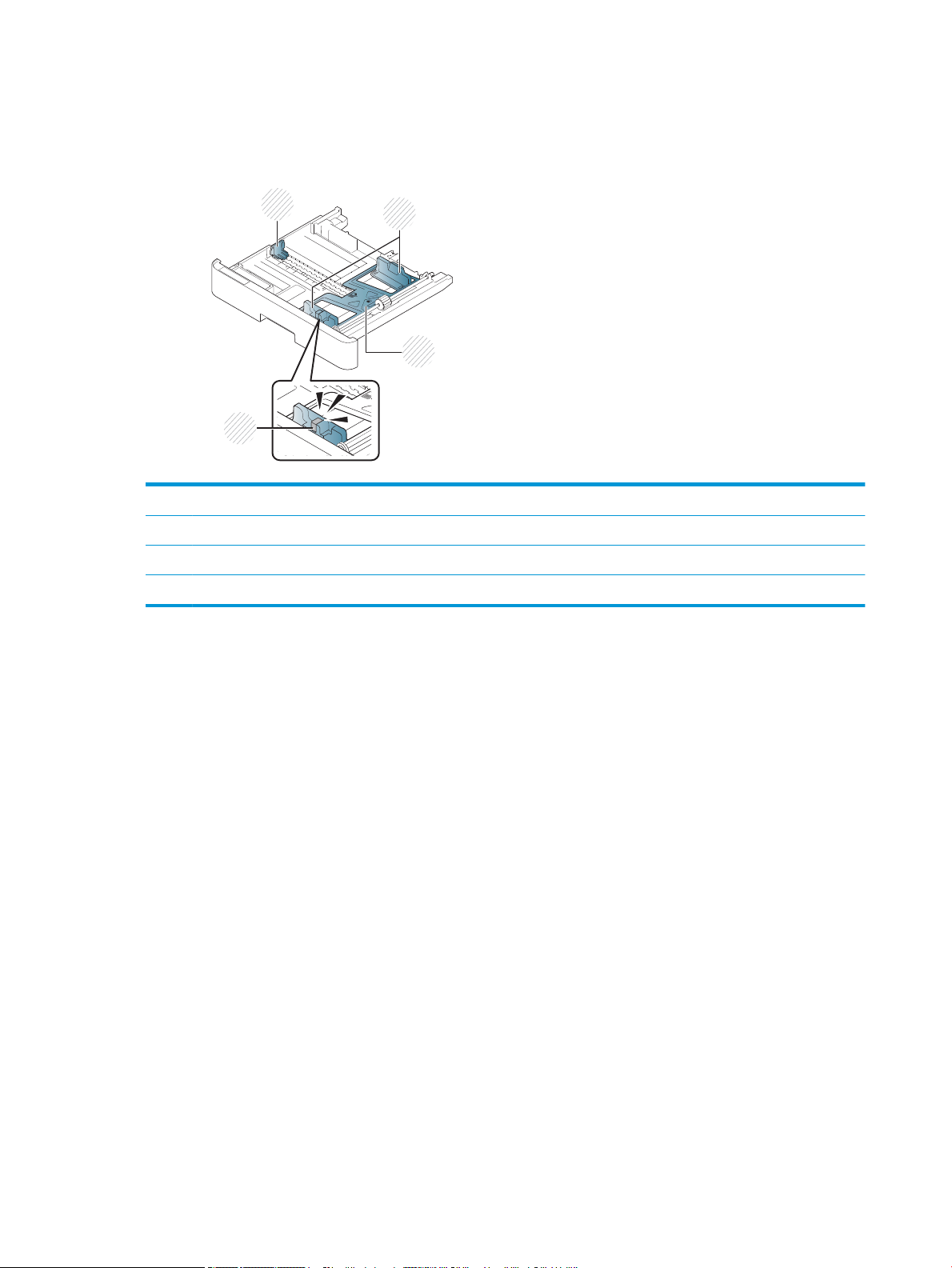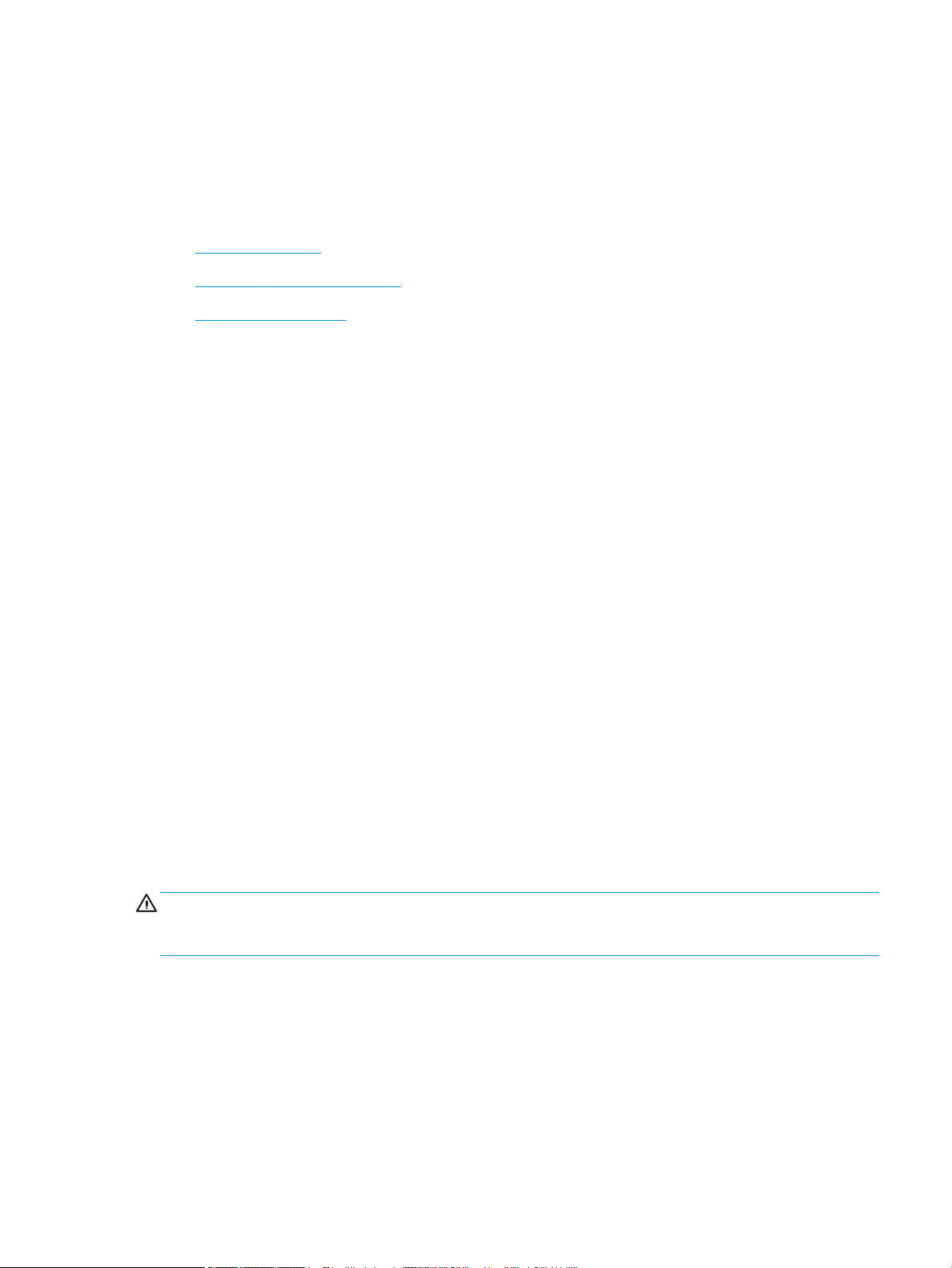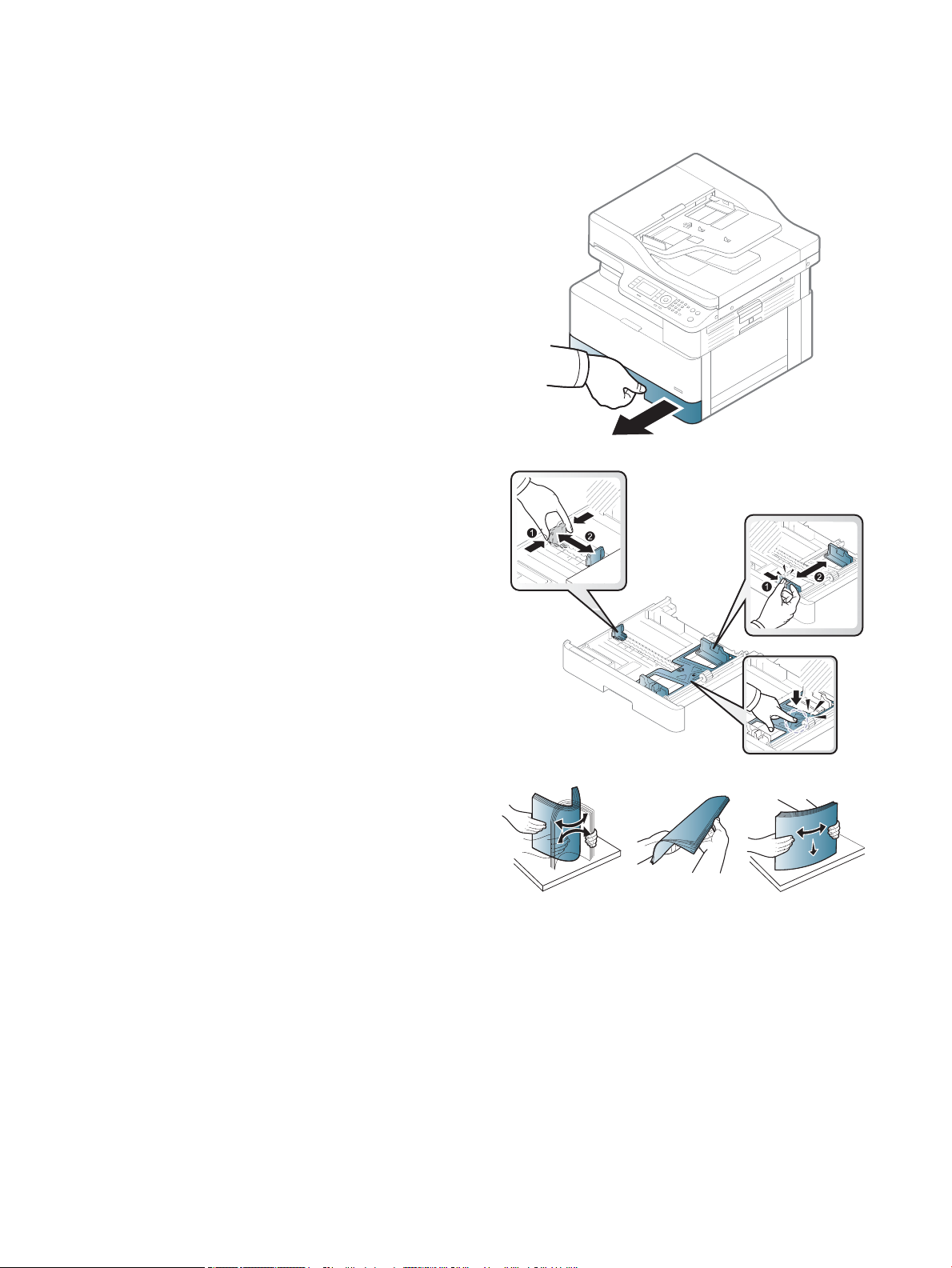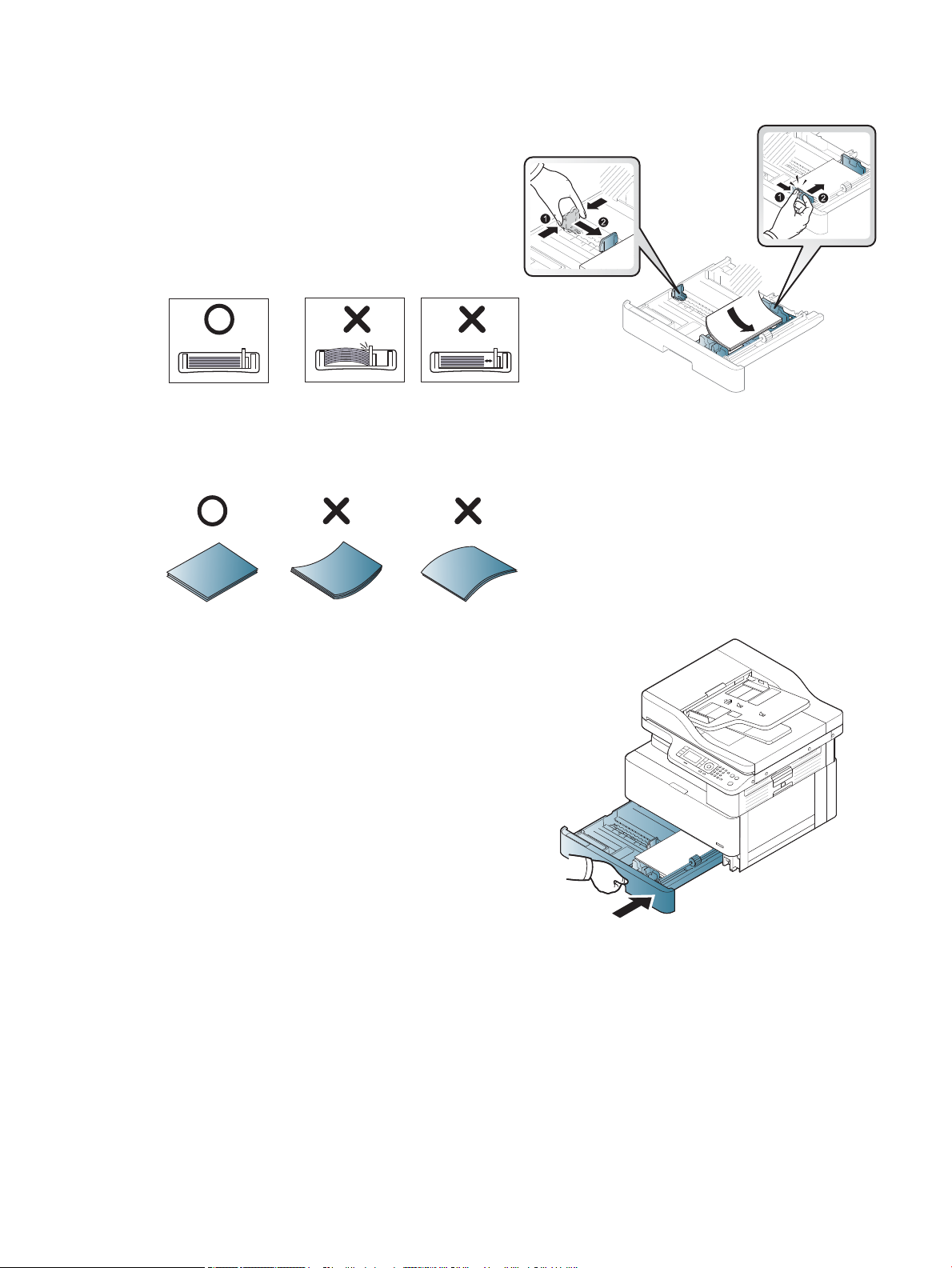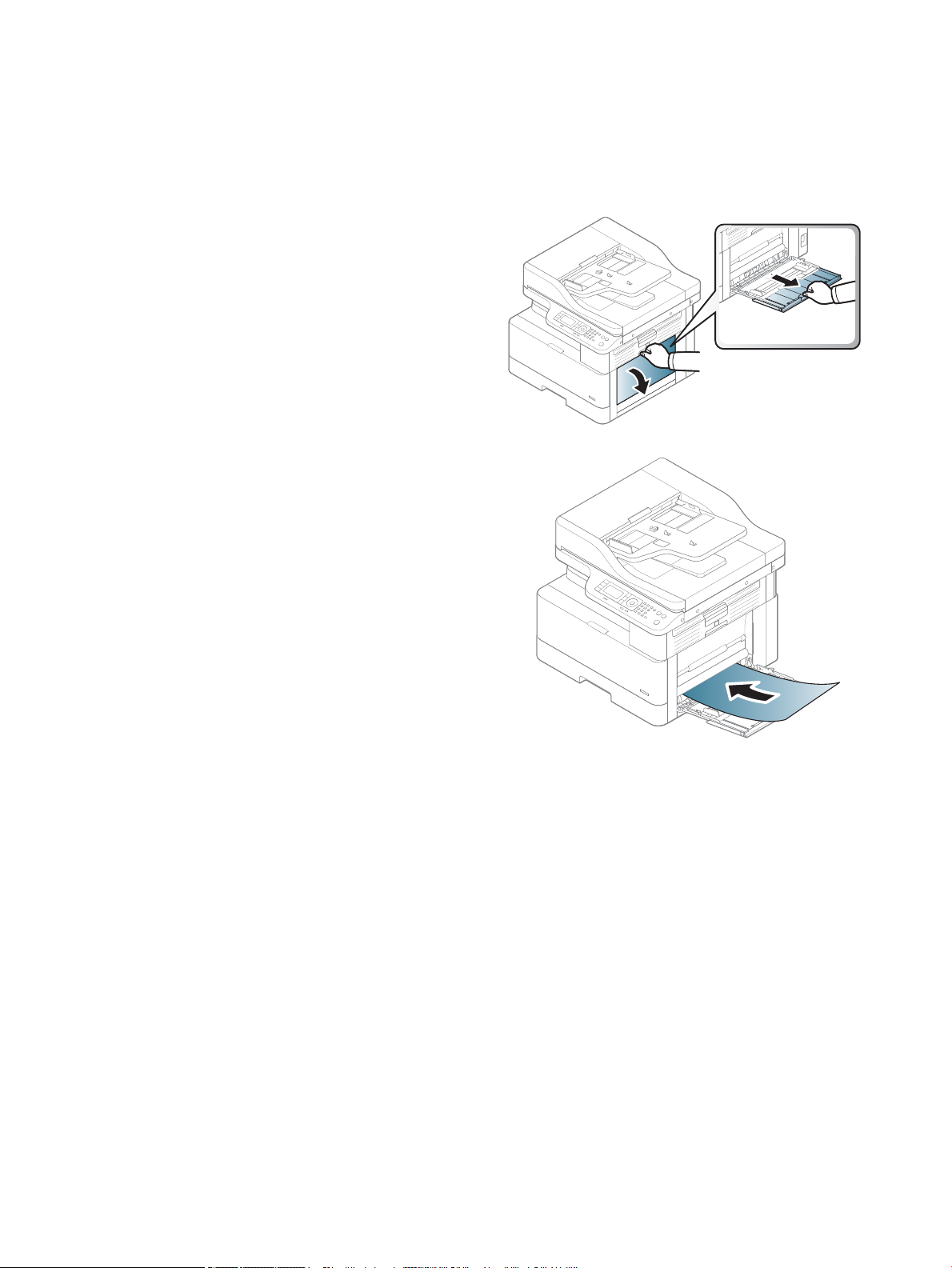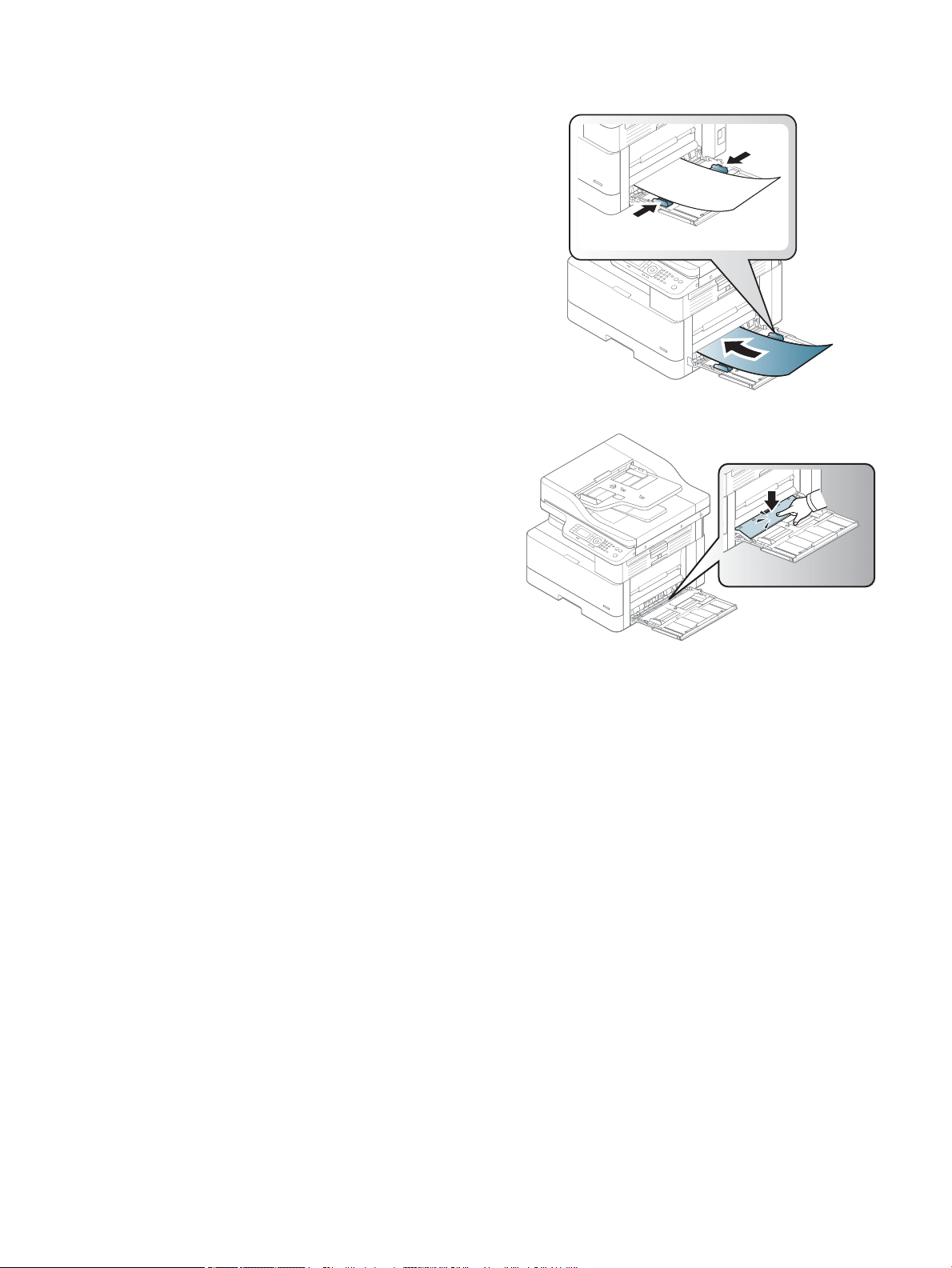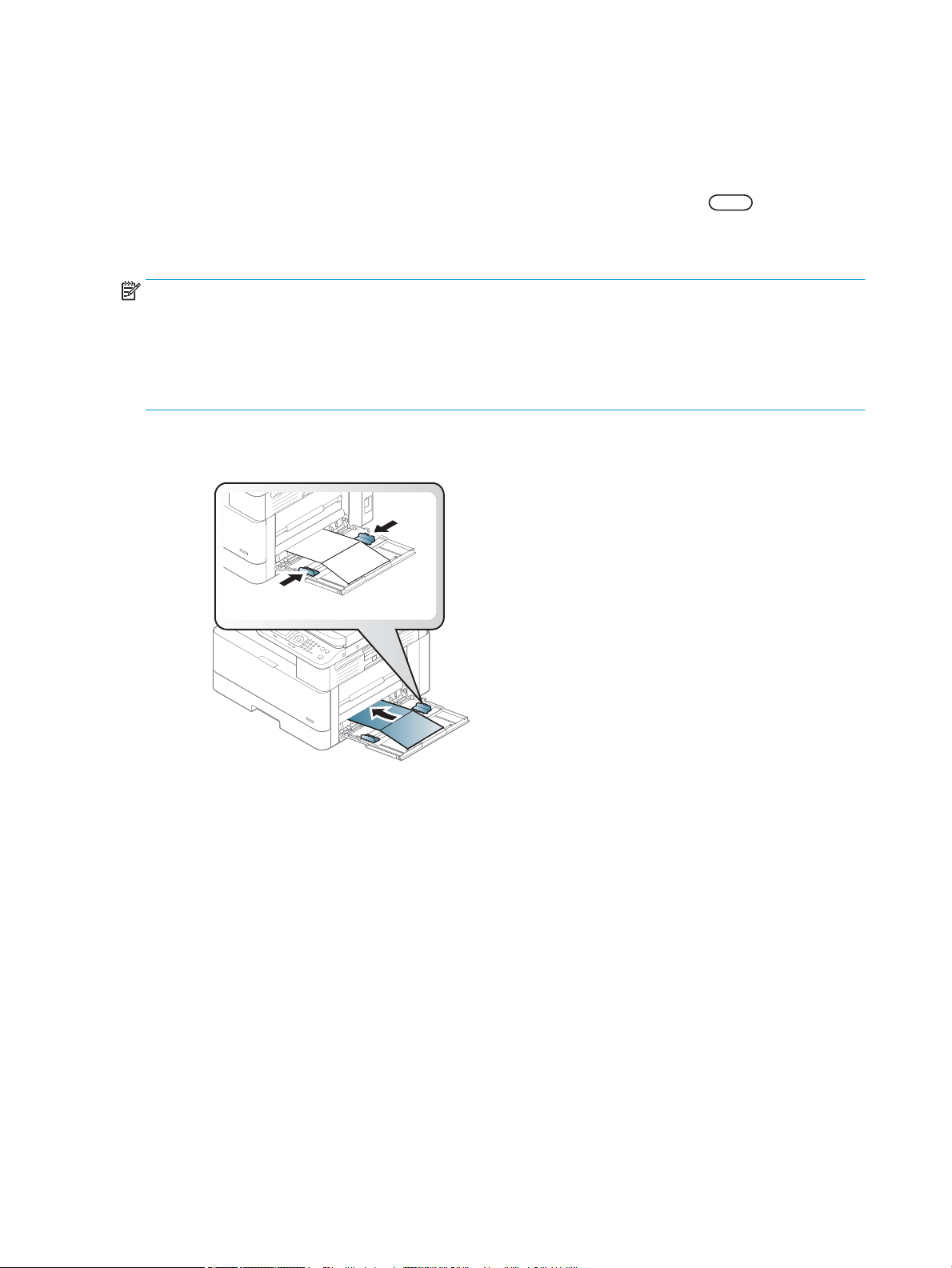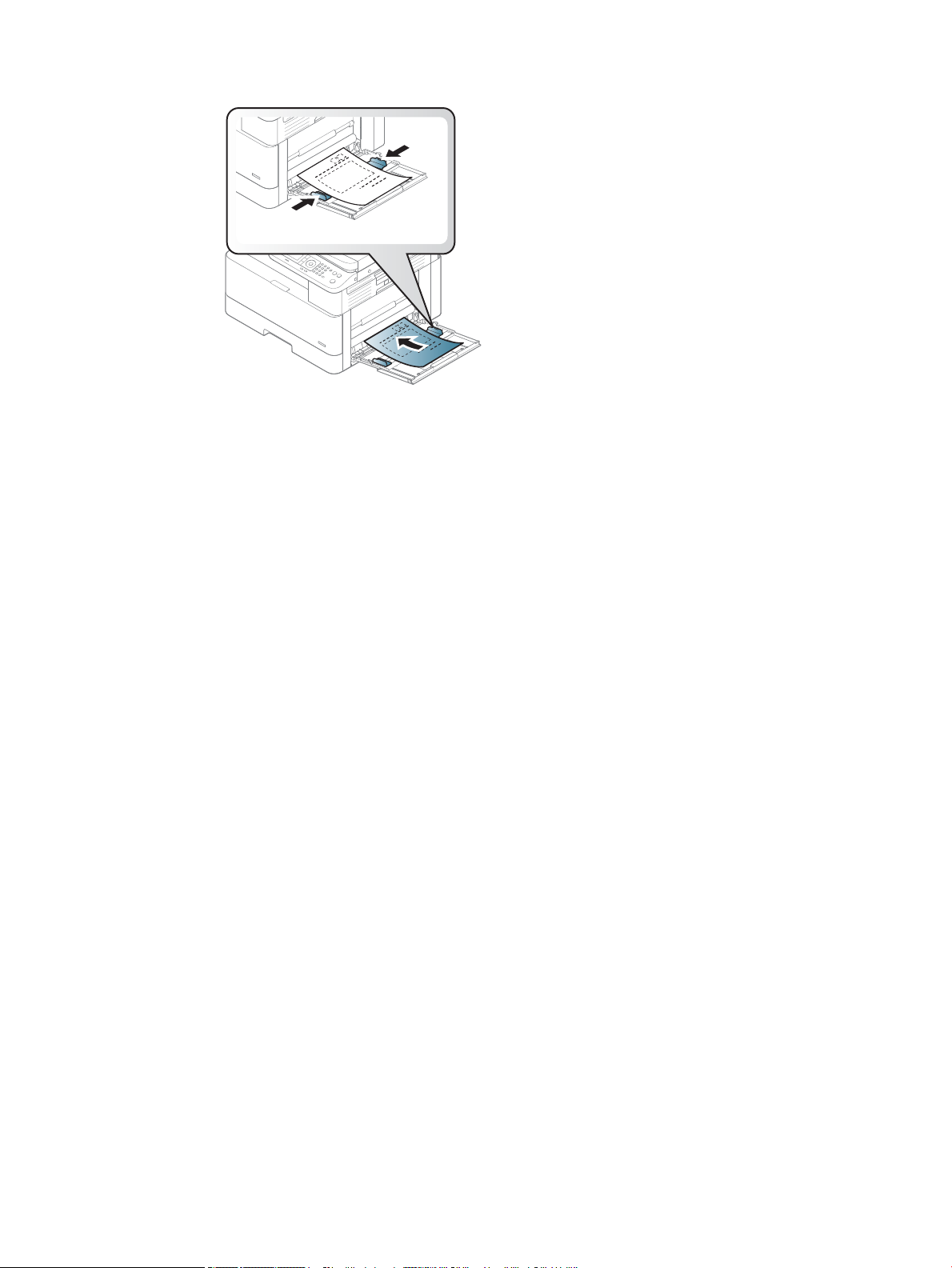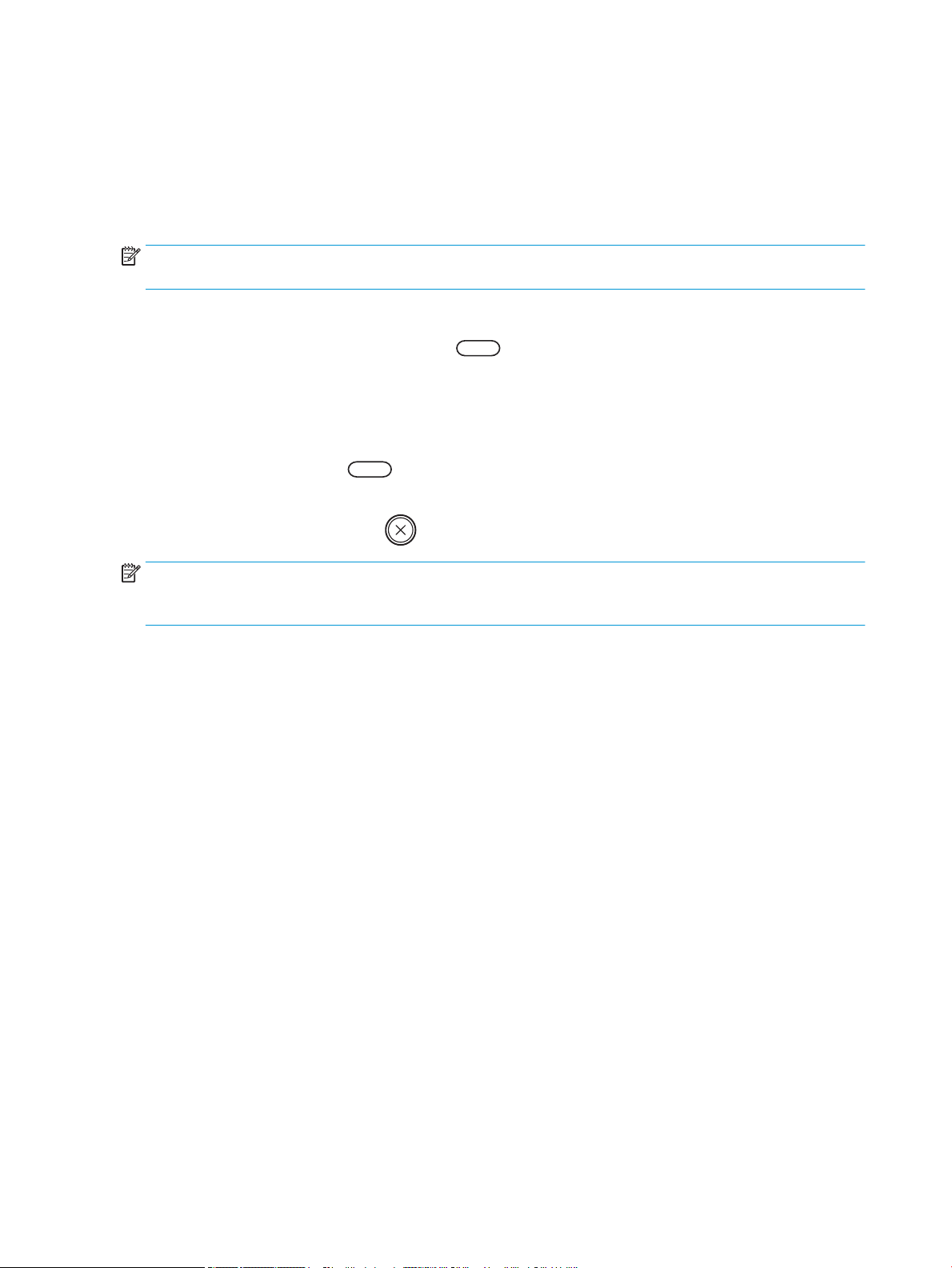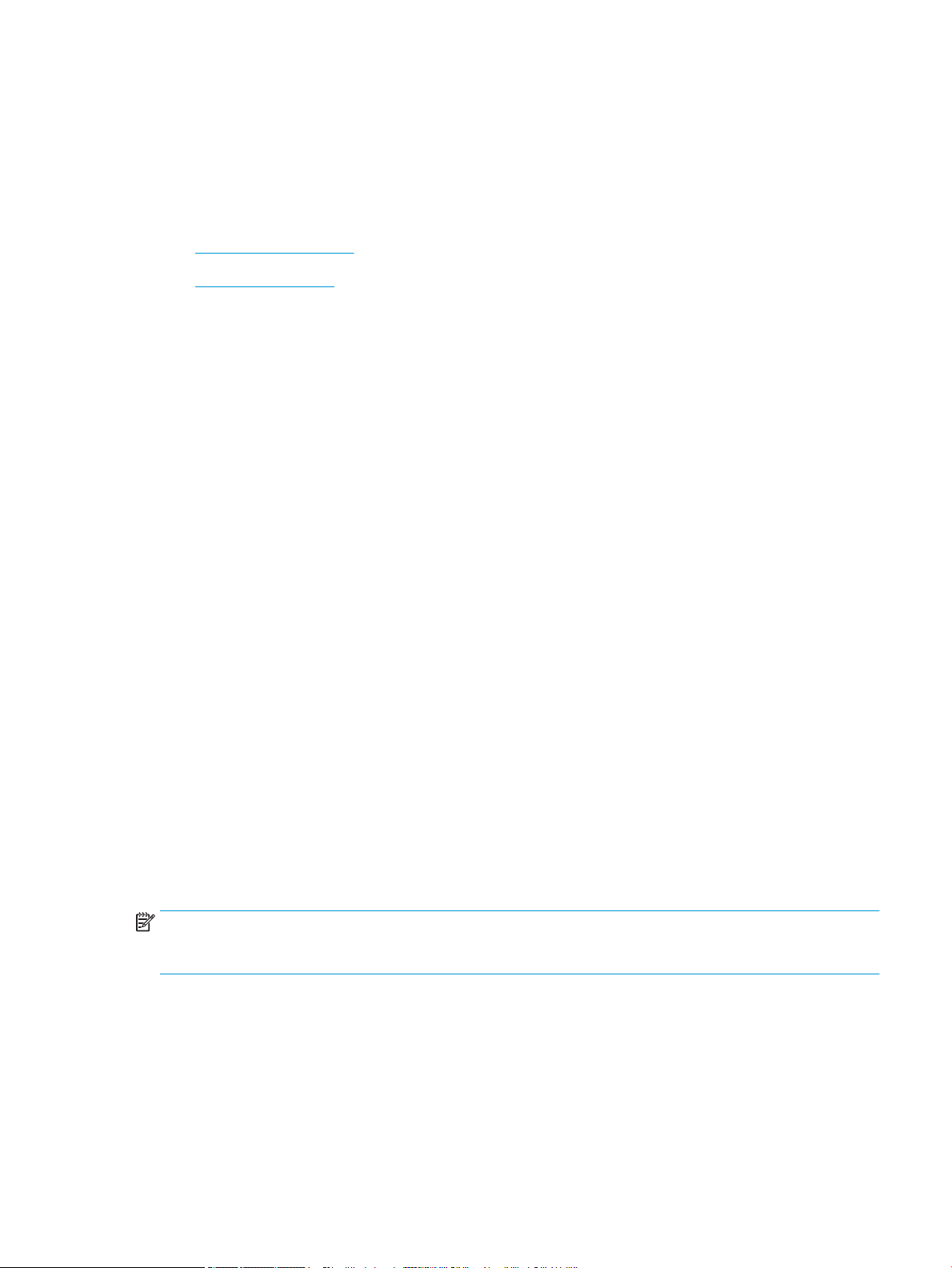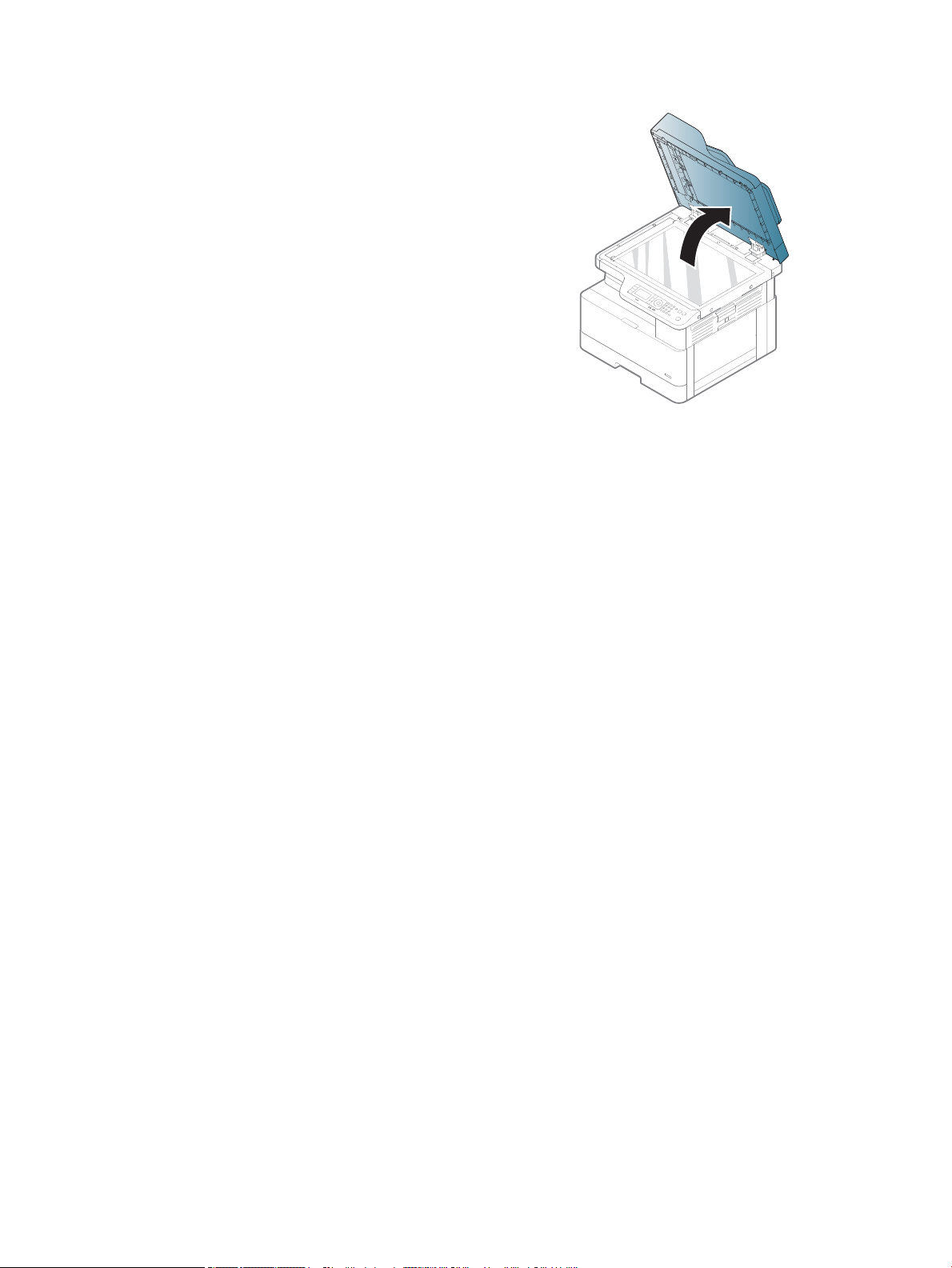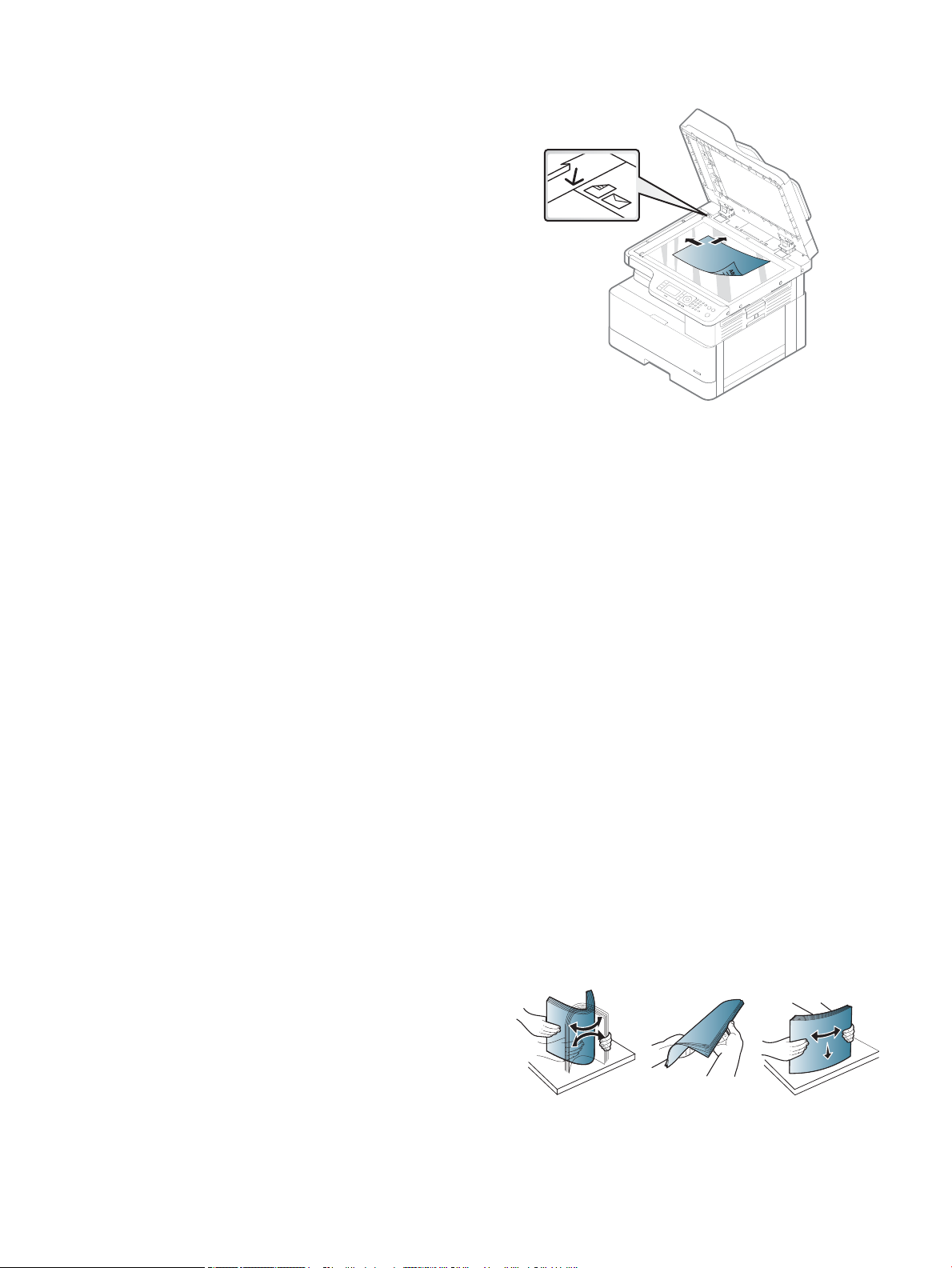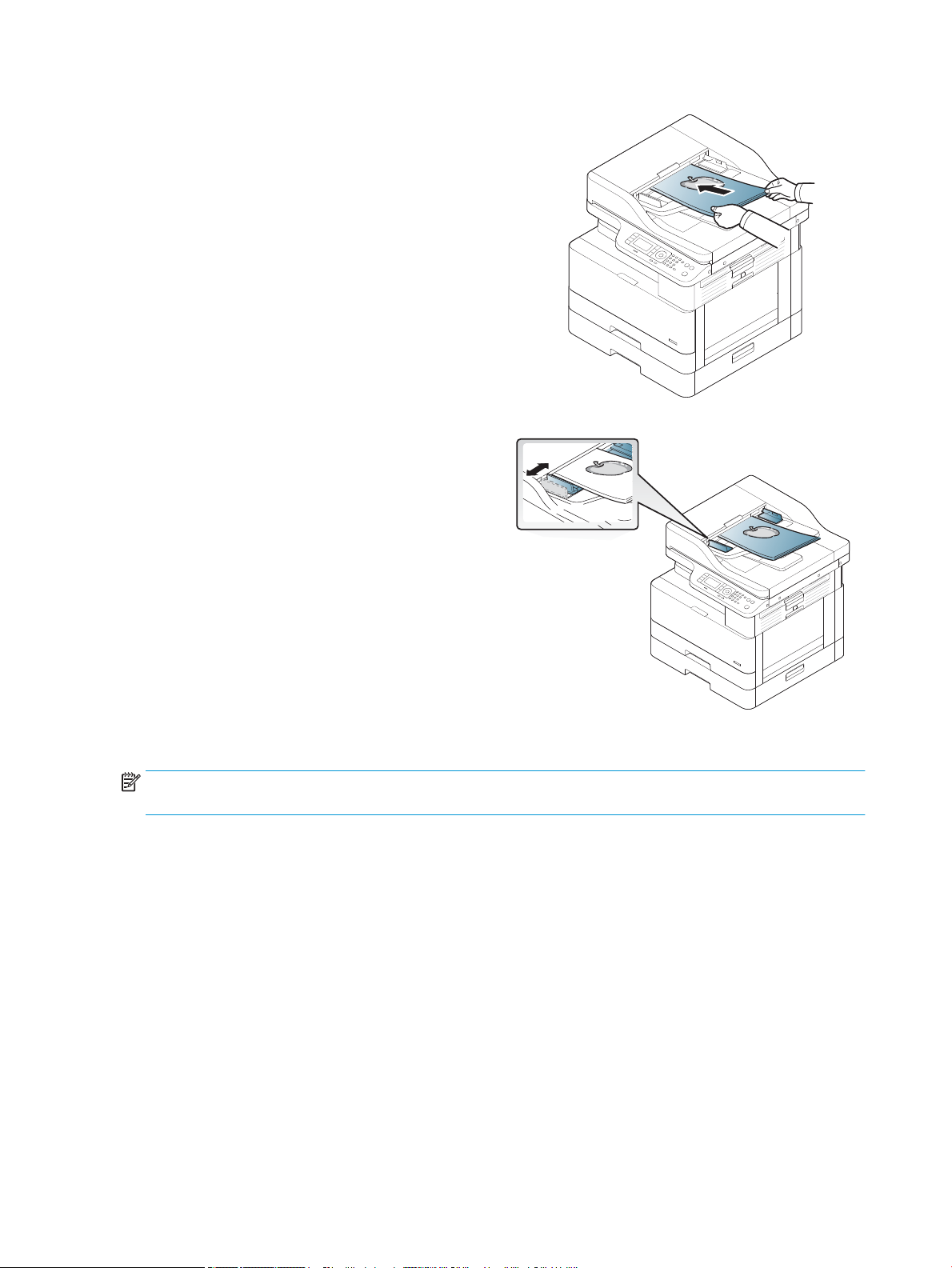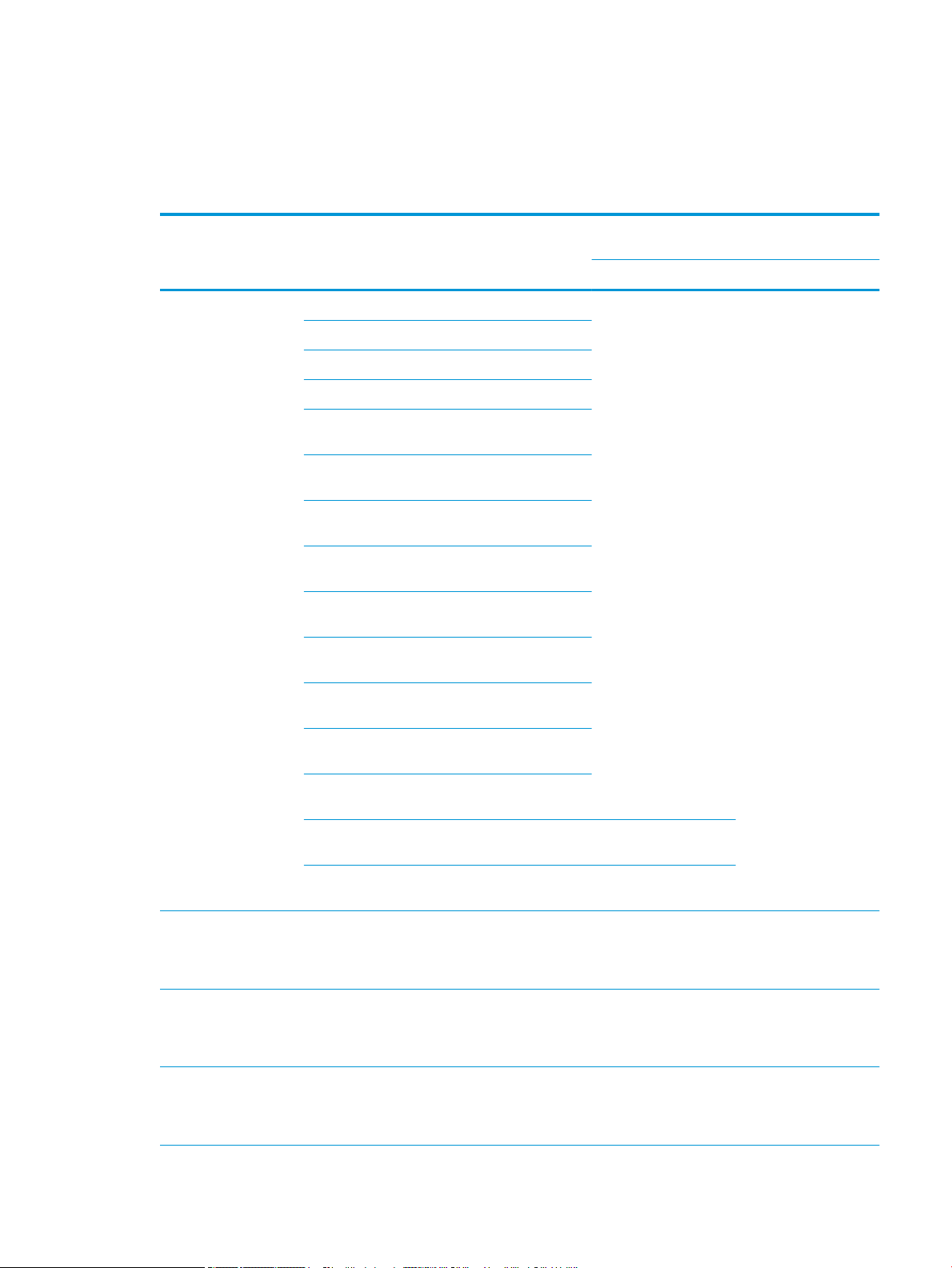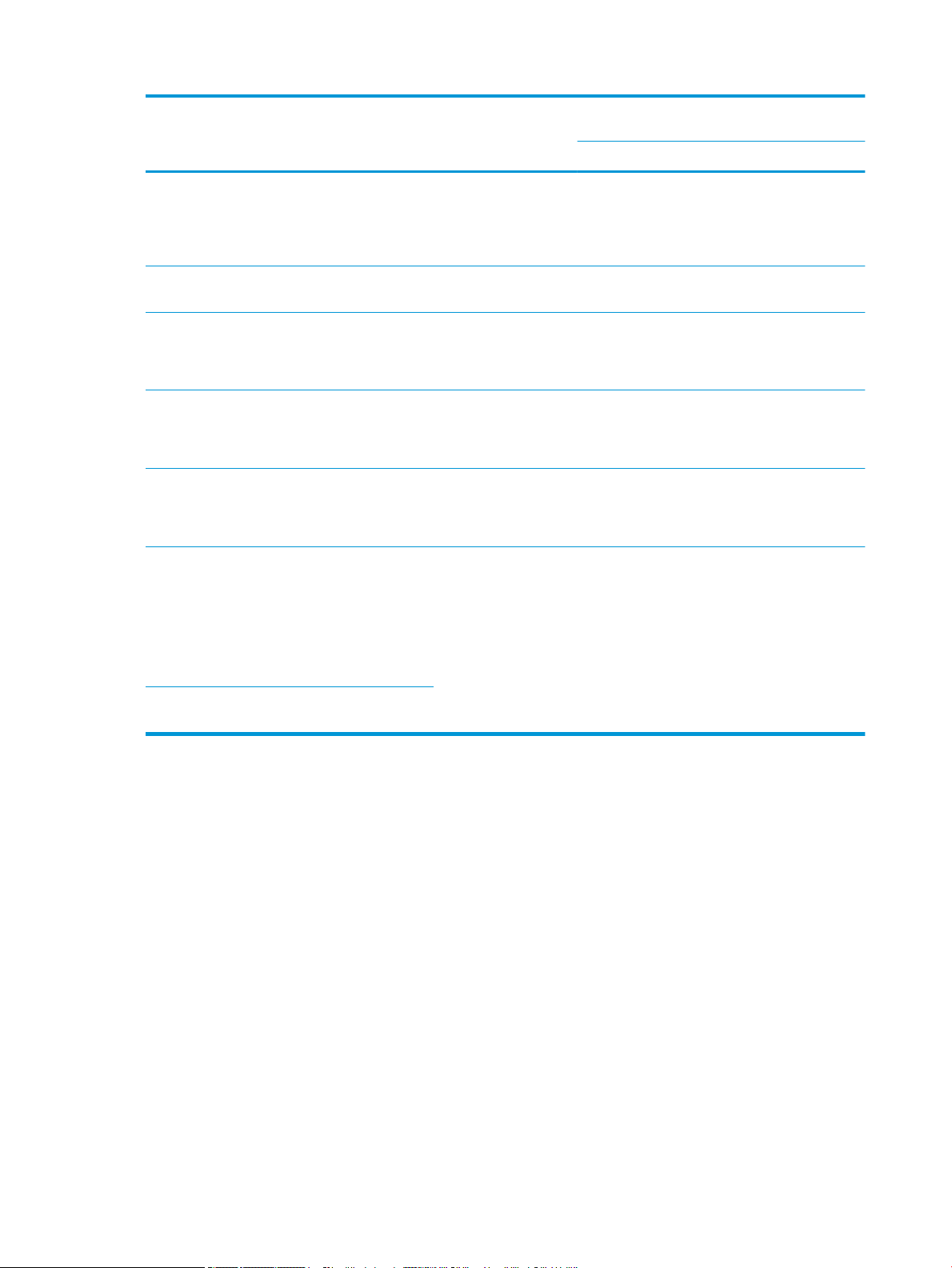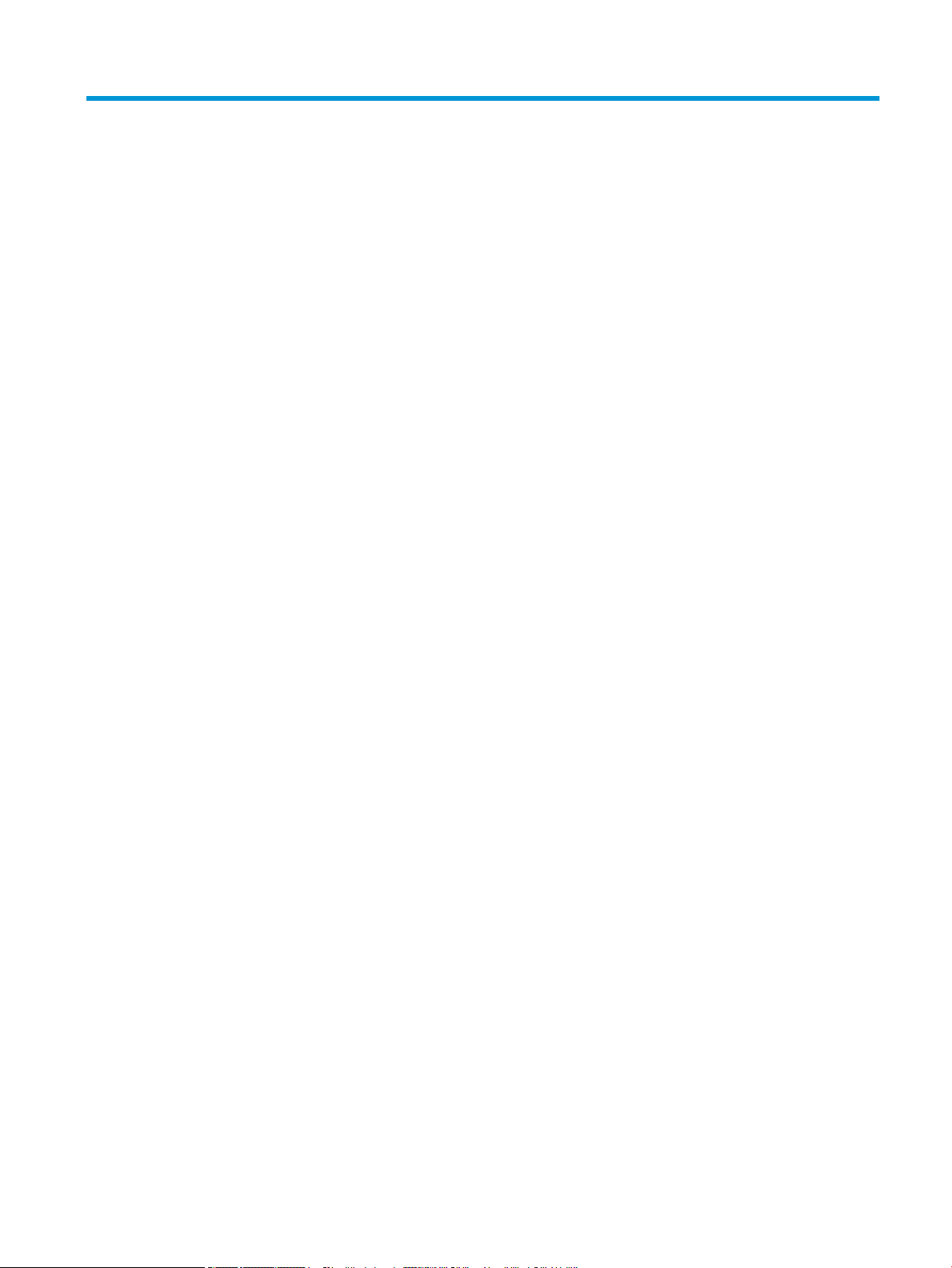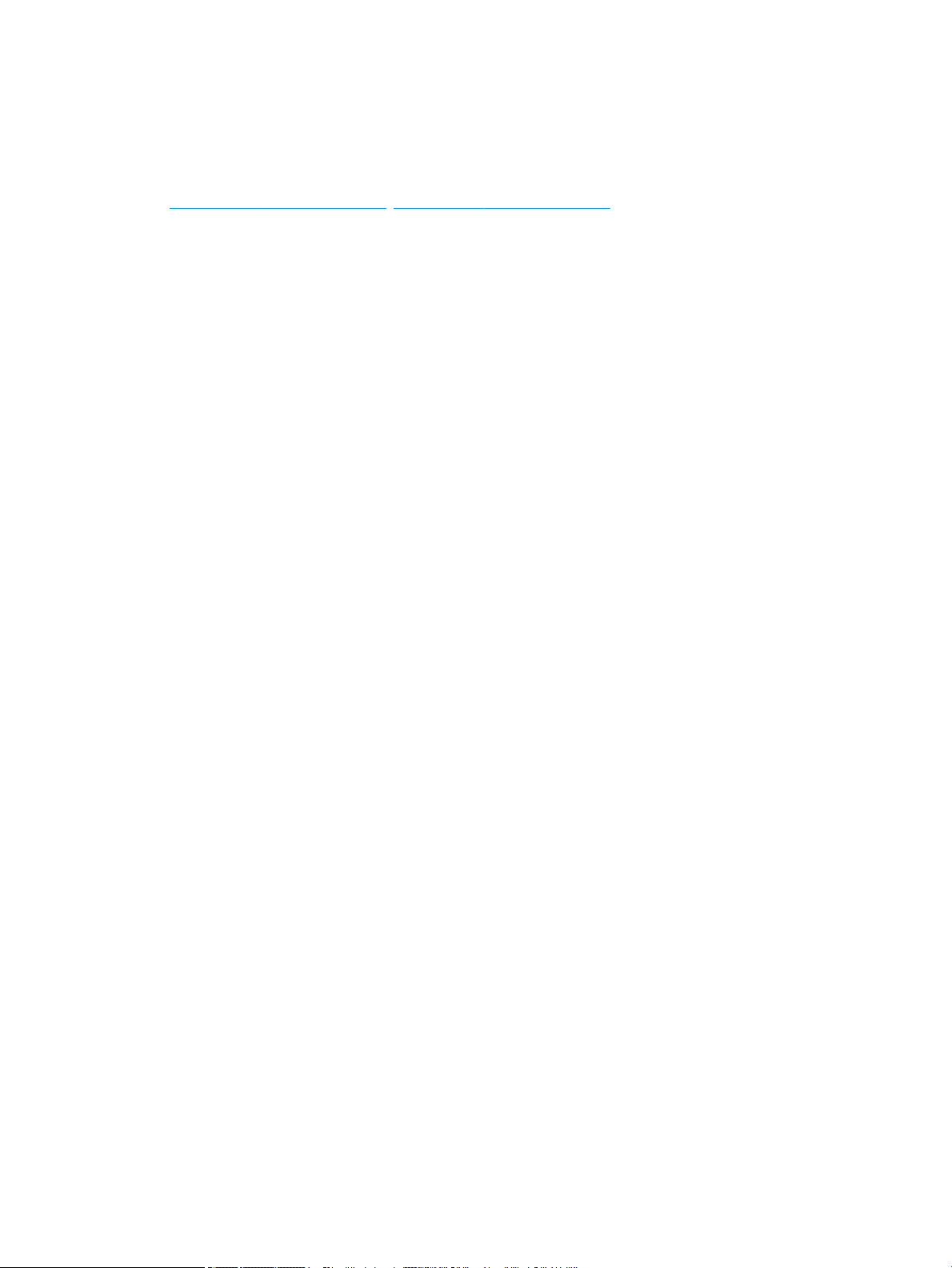HP LaserJet MFP M433a, M436n, M436dn,
M436nda
Руководство пользователя
Авторские права и лицензия
Информация о товарных знаках
© Copyright 2018 HP Development Company,
L.P.
Копирование, адаптация или перевод без
предварительного письменного разрешения
запрещены, за исключением случаев,
разрешенных законом об авторских правах.
Информация, содержащаяся в этом
документе, может быть изменена без
предварительного уведомления.
Гарантии на изделия и услуги HP
устанавливаются в специальных гарантийных
положениях, прилагаемых к таким изделиям и
услугам. Ничто из сказанного в настоящем
документе не должно истолковываться как
дополнительная гарантия. HP не несет
ответственности за технические или
редакторские ошибки или упущения,
содержащиеся в настоящем документе.
Edition 5, 4/2018
Adobe®, Adobe Photoshop®, Acrobat® и
PostScript® являются зарегистрированными
товарными знаками Adobe Systems
Incorporated.
Microsoft®, Windows®, Windows XP® и Windows
Vista® являются зарегистрированными в США
товарными знаками Microsoft Corporation.
Содержание
1 Введение …………………………………………………………………………………………………………………………………………………………………………… 1
Функции по моделям …………………………………………………………………………………………………………………………………………. 2
О руководство пользователя …………………………………………………………………………………………………………………………….. 4
Сведения о безопасности ………………………………………………………………………………………………………………………………….. 5
Обзор устройства ……………………………………………………………………………………………………………………………………………….. 9
Компоненты ……………………………………………………………………………………………………………………………………… 9
Вид спереди …………………………………………………………………………………………………………………………………… 10
Вид сзади ……………………………………………………………………………………………………………………………………….. 11
Обзор панели управления ……………………………………………………………………………………………………………………………….. 12
2 Обзор меню …………………………………………………………………………………………………………………………………………………………………….. 15
Доступ к меню ………………………………………………………………………………………………………………………………………………….. 16
Обзор меню ………………………………………………………………………………………………………………………………………………………. 17
Меню функции копирования ………………………………………………………………………………………………………… 17
Меню «Настройка копирования» …………………………………………………………………………………………………… 18
Меню «Параметры печати» ……………………………………………………………………………………………………………. 19
Меню «Настройка системы» …………………………………………………………………………………………………………… 20
Меню «Сеть» ……………………………………………………………………………………………………………………………………. 23
Меню сканирования ………………………………………………………………………………………………………………………. 23
3 Материалы для печати и лотки ……………………………………………………………………………………………………………………………………… 25
Обзор лотков ……………………………………………………………………………………………………………………………………………………. 26
Загрузка бумаги в лоток …………………………………………………………………………………………………………………………………… 27
Введение ………………………………………………………………………………………………………………………………………… 27
Подготовка бумаги …………………………………………………………………………………………………………………………. 27
Лоток 2 / опциональный лоток …………………………………………………………………………………………………….. 28
Многоцелевой лоток 1 …………………………………………………………………………………………………………………… 30
Печать на специальных материалах ………………………………………………………………………………………………………………. 32
Стопка карточек/Бумага нестандартного размера ………………………………………………………………………. 32
Подготовленная бумага ………………………………………………………………………………………………………………… 32
Задание формата и типа бумаги ……………………………………………………………………………………………………………………… 34
RUWW iii
Загрузка оригинала ………………………………………………………………………………………………………………………………………….. 35
Введение ………………………………………………………………………………………………………………………………………… 35
Подготовка оригиналов ………………………………………………………………………………………………………………… 35
Загрузка оригиналов ……………………………………………………………………………………………………………………… 35
На стекле сканирования ……………………………………………………………………………………………… 35
В устройстве подачи документов ……………………………………………………………………………….. 37
Характеристики материала для печати ………………………………………………………………………………………………………….. 39
4 Установка принтера ………………………………………………………………………………………………………………………………………………………… 41
Аппаратная настройка принтера и установка ПО ………………………………………………………………………………………….. 42
Инструкции по установке программного обеспечения ………………………………………………………………………………….. 43
5 Печать ……………………………………………………………………………………………………………………………………………………………………………… 45
Настройка печати на панели управления ………………………………………………………………………………………………………. 46
6 Копирование …………………………………………………………………………………………………………………………………………………………………… 47
Функции копирования на панели управления ………………………………………………………………………………………………. 48
Функции копирования …………………………………………………………………………………………………………………… 48
Настройка копирования ………………………………………………………………………………………………………………… 50
Простое копирование ………………………………………………………………………………………………………………………………………. 52
Изменение настроек для каждой копии …………………………………………………………………………………………………………. 53
Плотность ………………………………………………………………………………………………………………………………………. 53
Тип оригинала ……………………………………………………………………………………………………………………………….. 53
Уменьшение или увеличение размера копии ………………………………………………………………………………. 54
Копирование удостоверений личности ………………………………………………………………………………………………………….. 55
7 Сканирование …………………………………………………………………………………………………………………………………………………………………. 57
Сканирование с устройства …………………………………………………………………………………………………………………………….. 58
Введение ………………………………………………………………………………………………………………………………………… 58
Функция сканирования …………………………………………………………………………………………………………………. 58
Простое сканирование ………………………………………………………………………………………………………………….. 59
Сканирование с компьютера …………………………………………………………………………………………………………………………… 60
Введение ………………………………………………………………………………………………………………………………………… 60
Сканирование на ПК ………………………………………………………………………………………………………………………. 60
Сканирование с помощью программы HP Scan …………………………………………………………………………… 61
Сканирование из программы редактирования изображений …………………………………………………….. 61
Сканирование с помощью драйвера WIA …………………………………………………………………………………….. 62
Сканирование с помощью WSD ……………………………………………………………………………………………………. 62
Установка драйвера принтера WSD ……………………………………………………………………………. 63
Сканирование с помощью функции WSD ………………………………………………………………….. 63
iv RUWW
8 Системные и другие параметры …………………………………………………………………………………………………………………………………….. 65
Настройка устройства ……………………………………………………………………………………………………………………………………… 66
Настройка бумаги …………………………………………………………………………………………………………………………………………….. 68
Отчет …………………………………………………………………………………………………………………………………………………………………. 69
Обслуживание ………………………………………………………………………………………………………………………………………………….. 70
Настройка сети …………………………………………………………………………………………………………………………………………………. 71
Доступ к настройкам через встроенный веб-сервер (EWS) …………………………………………………………………………… 72
9 Обслуживание ………………………………………………………………………………………………………………………………………………………………… 73
Заказ расходных материалов и дополнительных принадлежностей …………………………………………………………… 74
Доступные расходные материалы ………………………………………………………………………………………………………………….. 75
Доступные дополнительные принадлежности ……………………………………………………………………………………………… 76
Доступные запасные части для ремонта ………………………………………………………………………………………………………… 77
Хранение расходных материалов …………………………………………………………………………………………………………………… 78
Инструкции по обращению с узлом формирования изображения …………………………………………….. 78
Использование тонер-картриджа ………………………………………………………………………………………………… 78
Приблизительный ресурс тонер-картриджа ……………………………………………………………………………….. 79
Перераспределение тонера ……………………………………………………………………………………………………………………………. 80
Установка тонер-картриджа ……………………………………………………………………………………………………………………………. 83
Установка узла формирования изображения …………………………………………………………………………………………………. 86
Отслеживание срока службы ………………………………………………………………………………………………………………………….. 93
Настройка предупреждений о низком уровне тонера …………………………………………………………………………………… 94
Очистка устройства ………………………………………………………………………………………………………………………………………….. 95
Очистка с внешней стороны …………………………………………………………………………………………………………. 95
Очистка с внутренней стороны …………………………………………………………………………………………………….. 95
Очистка ролика ……………………………………………………………………………………………………………………………… 95
Очистка стекла узла сканера ………………………………………………………………………………………………………… 98
Обновление микропрограммы ……………………………………………………………………………………………………………………… 100
Шаг 1. Загрузите микропрограмму с сайта HP.com ……………………………………………………………………. 100
Шаг 2. Обновление микропрограммы ………………………………………………………………………………………… 100
10 Полезные настройки ………………………………………………………………………………………………………………………………………………….. 105
Основные параметры устройства …………………………………………………………………………………………………………………. 106
Высотная коррекция ……………………………………………………………………………………………………………………………………… 107
11 Устранение неполадок ………………………………………………………………………………………………………………………………………………. 109
Проблемы с подачей бумаги …………………………………………………………………………………………………………………………. 110
Устранение замятий ……………………………………………………………………………………………………………………………………….. 111
Введение ……………………………………………………………………………………………………………………………………… 111
Лоток 2 …………………………………………………………………………………………………………………………………………. 111
RUWW v
В опциональном лотке 3 …………………………………………………………………………………………………………….. 112
В многоцелевом лотке 1 ……………………………………………………………………………………………………………… 115
Внутри принтера ………………………………………………………………………………………………………………………….. 115
В области вывода ………………………………………………………………………………………………………………………… 116
В области двусторонней печати …………………………………………………………………………………………………. 118
Устранение замятий оригиналов ………………………………………………………………………………………………… 120
Замятие оригинала в передней части сканера ……………………………………………………….. 120
Замятие оригинала внутри сканера …………………………………………………………………………. 121
Замятие оригинала в области вывода сканера ……………………………………………………….. 124
Замятие оригинала в тракте двусторонней печати сканера …………………………………… 125
Объяснение состояний индикатора ………………………………………………………………………………………………………………. 127
Объяснение отображаемых сообщений ………………………………………………………………………………………………………. 129
Сообщения, связанных с замятием бумаги ………………………………………………………………………………… 129
Сообщения, связанные с тонером ………………………………………………………………………………………………. 129
Сообщения, связанные с лотком ………………………………………………………………………………………………… 131
Сообщения, связанные с сетью ………………………………………………………………………………………………….. 132
Прочие сообщения ……………………………………………………………………………………………………………………… 132
Проблемы с питанием и подключением кабеля ………………………………………………………………………………………….. 134
Проблемы печати …………………………………………………………………………………………………………………………………………… 135
Проблемы качества печати …………………………………………………………………………………………………………………………… 138
Проблемы копирования ………………………………………………………………………………………………………………………………… 143
Проблемы сканирования ………………………………………………………………………………………………………………………………. 144
Проблемы ОС …………………………………………………………………………………………………………………………………………………. 145
Приложение А Приложение ……………………………………………………………………………………………………………………………………………. 147
Характеристики ……………………………………………………………………………………………………………………………………………… 148
Общие технические характеристики …………………………………………………………………………………………. 148
Системные требования ……………………………………………………………………………………………………………….. 148
Сетевая среда ………………………………………………………………………………………………………………………………. 149
Ограниченная гарантия HP ……………………………………………………………………………………………………………………………. 151
Великобритания, Ирландия и Мальта ………………………………………………………………………………………… 153
Австрия, Бельгия, Германия и Люксембург ………………………………………………………………………………… 153
Бельгия, Франция и Люксембург ………………………………………………………………………………………………… 154
Италия ………………………………………………………………………………………………………………………………………….. 155
Испания ………………………………………………………………………………………………………………………………………… 155
Дания ……………………………………………………………………………………………………………………………………………. 156
Норвегия ………………………………………………………………………………………………………………………………………. 156
Швеция ………………………………………………………………………………………………………………………………………… 156
Португалия …………………………………………………………………………………………………………………………………… 156
Греция и Кипр ………………………………………………………………………………………………………………………………. 157
Венгрия ………………………………………………………………………………………………………………………………………… 157
vi RUWW
Чехия ……………………………………………………………………………………………………………………………………………. 157
Словакия ………………………………………………………………………………………………………………………………………. 158
Польша ………………………………………………………………………………………………………………………………………… 158
Болгария ………………………………………………………………………………………………………………………………………. 158
Румыния ……………………………………………………………………………………………………………………………………….. 159
Бельгия и Нидерланды ……………………………………………………………………………………………………………….. 159
Финляндия …………………………………………………………………………………………………………………………………… 159
Словения ……………………………………………………………………………………………………………………………………… 160
Хорватия ………………………………………………………………………………………………………………………………………. 160
Латвия ………………………………………………………………………………………………………………………………………….. 160
Литва ……………………………………………………………………………………………………………………………………………. 160
Эстония …………………………………………………………………………………………………………………………………………. 161
Россия …………………………………………………………………………………………………………………………………………… 161
Лицензионное соглашение с конечным пользователем ……………………………………………………………………………… 162
Premium Protection Warranty HP: Обязательство ограниченной гарантии на картридж с тонером
LaserJet …………………………………………………………………………………………………………………………………………………………… 167
Политика фирмы HP относительно расходных материалов других производителей ………………………………. 168
Веб-сайт HP по вопросам защиты от подделок …………………………………………………………………………………………… 169
Данные, сохраняемые в картридже с тонером …………………………………………………………………………………………….. 170
Гарантийные обязательства на расходные материалы с длительным ресурсом и на ремонтный
комплект (комплект для обслуживания) ……………………………………………………………………………………………………… 171
Поддержка клиентов …………………………………………………………………………………………………………………………………….. 172
Декларация о соответствии ………………………………………………………………………………………………………………………….. 173
Программа контроля за воздействием изделия на окружающую среду ……………………………………………………. 175
Защита окружающей среды ………………………………………………………………………………………………………. 175
Утилизация оборудования, отслужившего свой срок, силами пользователя (ЕС и Индия) …….. 175
Переработка электронного оборудования ………………………………………………………………………………… 175
Заявление об ограничении по опасным веществам (Индия) ……………………………………………………. 175
Информация для пользователей об экологической маркировке SEPA (Китай) ……………………….. 175
Регулирование внедрения маркировки об энергоэффективности принтеров, факсов и
копиров для Китая ………………………………………………………………………………………………………………………. 176
Таблица веществ (Китай) ……………………………………………………………………………………………………………. 176
Ограничения по материалам ………………………………………………………………………………………………………. 176
Информация о батареях ……………………………………………………………………………………………………………… 177
Таблица веществ (Тайвань) ………………………………………………………………………………………………………… 178
Таблица безопасности материалов (MSDS) ………………………………………………………………………………… 179
Дополнительная информация ……………………………………………………………………………………………………. 179
Нормативная информация …………………………………………………………………………………………………………………………….. 180
Предупреждение …………………………………………………………………………………………………………………………. 180
Евразийское соответствие (Республика Беларусь, Казахстан, Россия) …………………………………….. 181
Заявление о безопасности лазерного оборудования ……………………………………………………………….. 181
RUWW vii
Нормы электромагнитной совместимости (Китай) …………………………………………………………………….. 182
Обязательства для Скандинавии (Дания, Финляндия, Норвегия, Швеция) …………………………….. 182
Заявление о лазерной безопасности (Финляндия) …………………………………………………………………… 182
Глоссарий ………………………………………………………………………………………………………………………………………………………………………….. 185
viii RUWW
1 Введение
В данной главе представлены сведения, которые необходимо знать перед работой с устройством.
●
Функции по моделям
●
О руководство пользователя
●
Сведения о безопасности
●
Обзор устройства
●
Обзор панели управления
RUWW 1
Функции по моделям
ПРИМЕЧАНИЕ. Некоторые функции и опциональные принадлежности могут быть недоступны в
зависимости от модели и страны/региона. Некоторые модели могут быть недоступны в зависимости от
страны/региона.
Таблица 1-1 Функции
Функции M436n
W7U01A
Высокоскоростное
подключение USB 2.0
Сетевой интерфейс
Ethernet 10/100 Base TX
проводной локальной
сети
Печать в режиме Eco
Двусторонняя (дуплекс)
печать (автоматическая)
Двусторонняя (дуплекс)
печать (в ручном
режиме)
Многоцелевой лоток 1
(МЦ лоток 1)
Лоток 2
Опциональное второе
устройство подачи с
кассетой (лоток 3)
Устройство
автоматической подачи
документов (АПД)
(опционально для
M436n/M436dn)
a
M436dn
2KY38A
M436nda
W7U02A
M433a
1VR14A
Сканирование
Копирование
a
Доступно только для ОС Windows и Linux.
Таблица
1-2 Программное обеспечение
Программное обеспечение Windows XP, Vista, Server 2003
M436n/dn/nda, M433a
Драйвер принтера PCL6
Printer Manager
Приложение сканирования
Средство установки/удаления ПО
Windows
Windows 7, 8, 8.1, 10
M436n/dn/nda, M433a
2 Глава 1 Введение RUWW
Таблица 1-2 Программное обеспечение (продолжение)
Программное обеспечение Windows XP, Vista, Server 2003
M436n/dn/nda, M433a
Монитор состояния
ПО сканирования
Настройка сканирования на ПК
a
ПО можно загрузить и установить с веб-сайта: (www.hp.com/support/ljM436MFP, www.hp.com/support/ljM433MFP > драйверы, ПО
и микропрограммы). Перед установкой следует проверить, есть ли поддержка ПО для вашей ОС.
Windows 7, 8, 8.1, 10
M436n/dn/nda, M433a
RUWW Функции по моделям 3
О руководство пользователя
В данном руководстве пользователя представлены основные сведения о компьютере, а также пошаговые
инструкции по работе с устройством.
● Перед использованием устройства следует ознакомиться с информацией по безопасности.
● Если при работе с устройством возникают проблемы, см. главу об устранении неполадок.
● Используемые в руководстве пользователя термины объяснены в главе глоссария.
●
Иллюстрации в руководстве пользователя могут немного отличаться от реального устройства, в
зависимости от дополнительных принадлежностей или приобретенной модели.
● Снимки экрана в руководстве пользователя могут отличаться от вашего устройства, в зависимости от
версии микропрограммного обеспечения/драйверов на компьютере.
● Процедуры, описанные в данном руководстве пользователя, в основном рассчитаны на
ОС Windows 7.
● Документ – это то же, что и исходный документ.
● Бумага – это то же, что и материал для печати или носитель.
4 Глава 1 Введение RUWW
Сведения о безопасности
Предостережения и меры предосторожности приводятся для предотвращения травм пользователей и
потенциальных повреждений устройства. Следует ознакомиться и понять все инструкции перед работой с
устройством. После ознакомления с данным разделом, его следует заложить для обращения в
дальнейшем.
Таблица 1-3 Важные символы по безопасности
Предупреждение Рискованные или небезопасные действия, которые
Внимание! Рискованные или небезопасные действия, которые
Не предпринимать попыток.
Таблица 1-4 Рабочие условия
Предупреждение
могут повлечь серьезные травмы или
представляющие смертельную угрозу.
могут повлечь легкие травмы или повреждения
имущества.
Не допускается использование при повреждении кабеля питания или с незаземленной розеткой.
Оборудование может быть повреждено.
Не следует ничего располагать на устройстве (емкости с водой, небольшие металлические или тяжелые
предметы, свечи, зажженные сигареты и т.д.).
Оборудование может быть повреждено.
● При перегреве устройства может происходить задымление, появляться странный шум или запах: следует
немедленно выключить питание и отключить устройство от электророзетки.
● Должен оставаться свободный доступ к электророзетке для экстренных случаев, когда может
потребоваться отключение устройства от розетки.
Оборудование может быть повреждено.
Не сгибайте, не наступайте и не ставьте тяжелые предметы на кабель питания.
Такие действия могут повредить оборудование.
Не отключайте вилку из розетки, держась только за кабель; не трогайте вилку мокрыми руками.
Оборудование может быть повреждено.
Внимание!
RUWW Сведения о безопасности 5
Таблица 1-4 Рабочие условия (продолжение)
Осторожно, область вывода бумаги может быть горячей.
При падении устройства или повреждении корпуса, следует отключить все интерфейсные соединения и
запросить помощь квалифицированного обслуживающего персонала.
Если устройство не работает должным образом после выполнения данных инструкций, следует отключить все
интерфейсные соединения и запросить помощь квалифицированного обслуживающего персонала.
Если вилку не удается без усилия подключить к розетке, не прикладывайте большого усилия.
Следует вызвать электрика для замены электророзетки.
Таблица 1-5 Метод эксплуатации
Внимание!
Не вытягивайте бумагу с усилием при печати.
Оборудование может быть повреждено.
При извлечении замятой бумаги не используйте пинцет или острые металлические предметы.
Оборудование может быть повреждено.
Не допускайте большого скопления бумаги в выходном лотке.
Это может привести к замятию бумаги.
Не закрывайте и не заталкивайте предметы в вентиляционные отверстия.
Оборудование может быть повреждено.
Чтобы отключить питание, отключите вилку из розетки.
Таблица 1-6 Установка / перемещение
Предупреждение
Устройство следует размещать в помещениях с температурой и влажностью в соответствии со
спецификацией.
Внимание!
6 Глава 1 Введение RUWW
Таблица 1-6 Установка / перемещение (продолжение)
Перед перемещением устройства следует выключить питание и отсоединить все кабели. Если по
медицинским предписаниям вам противопоказан подъем тяжестей, не поднимайте устройство. Попросите
кого-нибудь помочь, всегда задействуйте достаточное количество людей для безопасного подъема
устройства.
Для размещения устройства выберите ровную поверхность и достаточное пространство для вентиляции.
Также следует учесть необходимое свободное пространство для открытия крышки и лотков.
Не следует размещать устройство на неустойчивых поверхностях.
Падение устройства может стать причиной травм и повреждения устройства.
Не забудьте подключить кабель питания к заземленной электрической розетке.
В целях безопасности следует использовать кабель питания из комплекта поставки устройства.
Подключайте кабель питания напрямую к электророзетке. Не используйте удлинители или разветвители.
Не следует накрывать устройство или размещать его в закрытых помещениях, таких как кладовые комнаты.
Таблица 1-7 Обслуживание / проверка
Внимание!
Перед очисткой внутренней области устройства следует отключать его от розетки. Не следует очищать
устройства с использованием бензола, растворителей или спиртосодержащих средств; не распыляйте воду
непосредственно на устройство.
При открывании устройства для замены расходных материалов или очистки не включайте устройство.
Не разбирайте устройство, не выполняйте мелкий или крупный ремонт самостоятельно.
При этом можно повредить устройство. Для ремонта устройства следует обращаться к сертифицированным
специалистам.
Таблица 1-8 Использование расходных материалов
Внимание!
Не разбирайте тонер-картридж.
RUWW Сведения о безопасности 7
Таблица 1-8 Использование расходных материалов (продолжение)
При использовании восстановленных расходных материалов, таких как тонер, можно повредить устройство.
Если тонер попал на одежду, не смывайте его горячей водой.
Используйте холодную воду.
8 Глава 1 Введение RUWW
Обзор устройства
Иллюстрации могут немного отличаться от устройства, в зависимости от модели. Существуют различные
типы устройств.
Некоторые функции и опциональные принадлежности могут быть недоступны в зависимости от модели и
страны/региона.
Компоненты
Устройство Модуль формирования изображения
Кабель питания; Краткое руководство по установке
Прочие дополнительные
принадлежности
a
Различные дополнительные принадлежности из комплекта поставки устройства могут различаться, в зависимости от страны/
региона приобретения и конкретной модели.
b
В зависимости от модели принтера может быть более одного компакт-диска с ПО.
a
Тонер-картридж
Компакт-диски с ПО
a
b
RUWW Обзор устройства 9
Вид спереди
1
15
16
2 3
5
6
4
7
8
12
9
10
11
17
14
13
1
2
3
4
5 Панель управления
6 Многоцелевой лоток
7
8
9 Лоток 2
10 Передняя крышка
11 Выходной лоток
12
13 Крышка сканера
14 Стекло сканера
15 Модуль формирования изображения
Крышка устройства автоматической подачи документов
Направляющая ширины устройства автоматической подачи документов
Подающий лоток устройства автоматической подачи документов
Приемный лоток устройства автоматической подачи документов
Крышка лотка 3 для устранения замятий
Второе устройство подачи с кассетой (лоток 3)
Устройство автоматической подачи документов
a
a
a
a
a
a
a
10 Глава 1 Введение RUWW
16 Тонер-картридж
17 Направляющие ширины бумаги в многоцелевом лотке
a
Вид сзади
1 Разъем шнура питания
Это опциональная функция.
2 Порт USB 2.0 Type-B
3 Сетевой порт (недоступен на модели M433a)
RUWW Обзор устройства 11
Обзор панели управления
8 9 1076
2
1
3 5
12 11
18
17
16 15
14
13
4
На следующем рисунке показано расположение, а в таблице приводится краткое описание элементов
панели управления.
ПРИМЕЧАНИЕ. Панель управления может отличаться от вашей, в зависимости от модели. Существуют
различные типы панелей управления.
Некоторые функции и опциональные принадлежности могут быть недоступны в зависимости от модели и
страны/региона.
Некоторые кнопки могут не работать, в зависимости от режима (копирование или сканирование).
1 Копирование удостоверений Позволяет копировать обе стороны удостоверений личности (например, водительские
удостоверения) на одной стороне бумаги.
2 Уменьшить/Увеличить Можно изменять масштабирование от 25% до 400% при копировании оригиналов со
стекла сканера.
3 Экран Отображается текущее состояние и подсказки при работе.
4 Копирование Переключение в режим копирования.
5 Стрелки Перемещение по пунктам выбранного меню, а также увеличение или уменьшение
значений.
6 ОК Подтверждение выбора на экране.
7 Цифровая клавиатура Ввод количества копий.
8 Очистить Сброс количества копий.
9 Остановить Остановка текущей операции.
10 Питание / выход из
режима ожидания
11 Пуск Запускается задание копирования.
12 Сброс Сброс параметров копирования до значений по умолчанию.
13 Назад Возврат в меню верхнего уровня.
Включение или выключение питания, или выход из энергосберегающего режима. Если
требуется выключить устройство, нажмите и удерживайте кнопку более трех секунд.
14 Меню Переход в режим меню, а также перемещение по доступным меню.
12 Глава 1 Введение RUWW
15 Сканирование Переключение в режим сканирования.
16 Индикатор состояния Указывает на состояние устройства.
17 Выбор бумаги Выбор требуемой бумаги на экране.
18 Плотность Регулировка уровня яркости, чтобы копии легче читались, если на оригинале блеклая
печать и темные изображения.
RUWW Обзор панели управления 13
14 Глава 1 Введение RUWW
2 Обзор меню
В данной главе приведены сведения об общей структуре меню.
●
Доступ к меню
●
Обзор меню
RUWW 15
Доступ к меню
Некоторые меню могут не отображаться на дисплее в зависимости от выбранных параметров, модели
устройства или страны/региона проживания. В таком случае это не относится к вашему устройству.
1. Выберите кнопку «Копирование» или «Сканирование» на панели управления, в зависимости
от требуемой функции.
2. Выберите кнопку «Меню» слева, чтобы войти в режим меню.
3. Нажмите кнопки со стрелками до появления требуемого пункта меню и нажмите OK.
4. Если у параметра есть вложенное меню, повторите шаг 3.
5. Нажмите кнопку OK, чтобы сохранить выбранное значение.
6. Выберите Назад, чтобы вернутся к предыдущему пункту меню.
7. Нажмите кнопку «Остановить» для возврата в режим готовности.
Функции меню также доступны удаленно через встроенный веб-сервер (EWS) на сетевых принтерах.
16 Глава 2 Обзор меню RUWW
Обзор меню
Меню функции копирования
Таблица 2-1 Функции копирования
Меню Подменю
Уменьшить/Увеличить
a
25%
ПРИМЕЧАНИЕ. Наиболее часто
используемые значения изменения
масштабирования:
● 70% (A3 -> A4)
● 141% (A4 -> A3)
b
Дуплекс
50% (A3 -> A5)
61% (A3 -> B5)
70% (A3->A4), B4(JIS)-> (A4->A5)
81% (B4(JIS) -> A4, B5-A5)
86% (A3-B4(JIS), A4 -> B5)
100%
Автоподбор
115% (B4(JIS) -> A3)
122% (A4 -> B4(JIS))
141% (A4 -> A3), (A5 -> A4)
150%
200% (A5 -> A3)
400%
Пользовательское (25 – 400%)
1->1-сторон.
1->2-сторон., Книга
1->2-сторон., Календарь
2->1-сторон., Книга
2->1-сторон., Календарь
2->2-сторон., Книга->Книга
2->2-сторон., Календарь->Календарь
2->2-сторон., Книга->Календарь
2->2-сторон., Календарь->Книга
Плотность -5 -> +5
Тип оригинала Текст
Текст/фото
Фото
Карта
Поворот изображения
b
Вкл/Выкл
RUWW Обзор меню 17
Таблица 2-1 Функции копирования (продолжение)
Меню Подменю
Разбор по копиям Вкл/Выкл
Структура Нормальн.
Копирование удостоверений
N-страниц на листе
Копирование книги
Настройка фона Выкл.
Авто
Оптимизация, уровень 1
Оптимизация, уровень 2
Стирание, уровень 1 — Стирание, уровень 4
a
Изменение масштабирования в основном применяется при печати одного формата на бумаге другого формата. Список значений в
% и конкретные форматы основаны на стандартных форматах бумаги.
b
Некоторые меню могут не отображаться на дисплее, в зависимости от модели и параметров. В таком случае это не относится к
вашему устройству.
Таблица 2-2 Изменение масштаба в процентах для других форматов материалов для печати
Материал для печати Уменьшение/Увеличение в процентах
A3->A5 50%
A3->B5 61%
A3->A4 70 %
B4->B5/A5 70 %
B4->A4/B5/A5 81%
A3/B4/A4->B5 86%
A5->A3 200%
B4->A3 115%
A4->B4 122%
A4->A3 141%
A5->A4 141%
A5->A3 200%
Меню «Настройка копирования»
Таблица
2-3 Меню «Настройка копирования»
Меню Подменю
Изменить значение по умолчанию
a
Копий
18 Глава 2 Обзор меню RUWW
Таблица 2-3 Меню «Настройка копирования» (продолжение)
Меню Подменю
Авто лоток Вкл/Выкл
a
Выбор этого меню позволяет изменить параметры копирования по умолчанию для меню функции копирования, за исключением
макета и фона.
Меню «Параметры печати»
Таблица 2-4 Настройка печати
Меню Подменю Подменю
Ориентация Книжная
Дуплекс Выкл.
Копий 1-999
Разрешение Стандартное
Альбомная
Длинный край
Короткий край
Высокое разрешение
Четкий текст Выкл.
Минимум
Нормальн.
Максимум
Автоадресация CR LF
LF+CR
Пропуск пустых страниц Вкл/Выкл
Эмуляция Установка
PCL Тип шрифта PCL 1 — 58
Набор символов
Линии 5 — 128
Шаг шрифта 0,44 — 99,99
Широкий A4 Вкл/Выкл
Courier Обычный
Темный
RUWW Обзор меню 19
Меню «Настройка системы»
Таблица 2-5 Настройка системы
Меню Подменю Подменю Подменю Подменю
Настройка
устройства
Дата и время
Формат времени 12 часа
24 часа
Язык Английский
Китайский
Энергосбережение 1 — 60 мин
Событие выхода из
режима ожидания
Автоматическое
выключение
Таймаут системы Выкл.
Таймаут задания Выкл.
Высотная
коррекция
Влажность Нормальн.
Вкл/Выкл
Выкл.
Вкл. (5 — 240 мин)
Вкл. (10 — 600 с)
Вкл. (15 — 300 с)
Нормальн.
Высок. 1 — 4
Высок. 1 — 3
Автопродолжение Выкл.
Через 0 с
Через 30 с
Автоматическое
переключение
лотков
Замена бумаги Вкл/Выкл
Защита лотка Лоток 1 Выкл.
Режим Eco Режим по
Вкл/Выкл
Вкл.
Лоток 2 Выкл.
Вкл.
Лоток 3 (a) Выкл.
Вкл.
Вкл/Выкл
умолчанию
20 Глава 2 Обзор меню RUWW
Таблица 2-5 Настройка системы (продолжение)
Меню Подменю Подменю Подменю Подменю
Выбор шаблона Режим Eco по
умолчанию
Режим Eco
пользовательский
Настройка бумаги Формат бумаги МФ лоток 1
Лоток 2
a
Лоток 3
Формат бумаги по
A4
умолчанию
Letter
Тип бумаги МФ лоток 1
Лоток 2
Лоток 3
a,
Выбор лотка Копирование Лоток 1
Лоток 2
Лоток 3
a
Печать Авто
Лоток 1
Лоток 2
Лоток 3
Поля Стандартные поля Поля для
односторонних
заданий
Поля для
двусторонних
заданий
Подтверждение
Лоток 1 Выкл.
параметров лотка
Вкл.
Лоток 2 Выкл.
Вкл.
Лоток 3 (a) Выкл.
Вкл.
a
Верхнее поле -20 — +20 мм
Левое поле
Верхнее поле 1
-20 — +20 мм
стороны
Левое поле 1
-20 — +20 мм
стороны
Верхнее поле 2
-20 — +20 мм
стороны
Левое поле 2
-20 — +20 мм
стороны
Отчет Конфигурация
RUWW Обзор меню 21
Таблица 2-5 Настройка системы (продолжение)
Меню Подменю Подменю Подменю Подменю
Демонстрационная
страница
Конфигурация сети
Информация о
расходных
материалах
Счетчик
использования
Шрифт PCL
Обслуживание Срок службы
расходных
материалов
Информация о
расходных
материалах
Всего
Сканирование из
АПД
Сканирование со
стекла
Узел проявления
Термоблок
Ролик переноса
Упр.
изображениями
Предупреждение о
низком уровне
ресурса тонера
Предупреждение о
низком уровне
ресурса узла OPC
Ролик лотка 1
Направляющая
планка лотка 1
Ролик лотка 2
Направляющая
планка лотка 2
Ролик лотка 3(a)
Направляющая
планка лотка 3(a)
Ролик АПД
Резиновая планка
АПД
Настройка
цветовой
температуры
Вкл/Выкл
Вкл/Выкл
По умолчанию Сброс?
Плотность печати -10 — +10
Серийный номер
22 Глава 2 Обзор меню RUWW
Таблица 2-5 Настройка системы (продолжение)
Меню Подменю Подменю Подменю Подменю
a
Некоторые меню могут не отображаться на дисплее, в зависимости от модели и параметров. Если да, то это не относится к вашему
устройству.
Меню «Сеть»
Таблица 2-6 Сеть
Меню Подменю
TCP/IP (IPv4) DHCP
TCP/IP (IPv6) Протокол IPv6
Ethernet Порт Ethernet
Укладка бумаги Вкл/Выкл
BOOTP
Статический
Настройка DHCPv6
Скорость Ethernet
Управление протоколами HTTP
Конфигурация сети
Очистить параметры
Меню сканирования
На панели управления выберите «Сканирование» > Сканирование на ПК.
Таблица
2-7 Меню сканирования
Меню Подменю
Сканирование на ПК Локальный или сетевой ПК
HTTPS
WINS
SNMPv1/v2
UPnP(SSDP)
mDNS
Формат файла
Цветовой режим
Разрешение
RUWW Обзор меню 23
Таблица 2-7 Меню сканирования (продолжение)
Меню Подменю
Формат оригинала
Дуплекс
24 Глава 2 Обзор меню RUWW
3 Материалы для печати и лотки
В данной главе приведены сведения о загрузке материалов для печати в устройство.
●
Обзор лотков
●
Загрузка бумаги в лоток
●
Печать на специальных материалах
●
Задание формата и типа бумаги
●
Загрузка оригинала
●
Характеристики материала для печати
RUWW 25
Обзор лотков
Чтобы изменить формат, отрегулируйте направляющие бумаги.
1 Направляющая длины бумаги
2 Направляющая ширины бумаги
3 Нижняя пластина бумаги
4 Рычаг удлинителя лотка
26 Глава 3 Материалы для печати и лотки RUWW
Загрузка бумаги в лоток
Введение
В следующих разделах описываются процедуры подготовки и загрузки бумаги в лоток 2, опциональный
лоток 3 и многоцелевой лоток 1.
●
Подготовка бумаги
●
Лоток 2 / опциональный лоток
●
Многоцелевой лоток 1
Подготовка бумаги
● Используйте только материалы для печати, которые соответствует техническим характеристикам
устройства.
● Если используются материалы для печати, не соответствующие характеристикам, приведенным в
данном руководстве пользователя, могут возникнуть следующие проблемы:
– Низкое качество печати, замятия бумаги, чрезмерный износ устройства
● Вес, материал, состояние поверхности и влажность материала для печати могут влиять на
производительность и качество печати устройства.
● На некоторых материалах для печати результат может быть неудовлетворительным, даже если они
соответствуют всем техническим характеристикам, указанным в данном руководстве пользователя.
Такое может произойти из-за неправильного обращения с материалом для печати,
несоответствующей температуры или влажности хранения или других не поддающийся контролю
факторов.
● Использование материалов для печати, которые не соответствуют приведенным в данном
руководстве пользователя характеристикам может привести к повреждениям с необходимостью
ремонта.
На такие виды ремонта не гарантийные обязательства распространяются.
● Не используйте материалы для для струйной печати фотографий с данным устройством. Это может
привести к выходу устройства из строя.
● Не используйте мятые, разорванные или влажные материалы для печати.
ВНИМАНИЕ! Использование легковоспламеняющихся материалов для печати или наличие оставленных
посторонних материалов в принтере может стать причиной перегрева устройства, а в редких случаях –
возгорания.
RUWW Загрузка бумаги в лоток 27
Лоток 2 / опциональный лоток
1. Выдвиньте лоток для бумаги.
2. Сожмите и сдвиньте направляющую ширину
бумаги и рычаг длинны бумаги в положение,
соответствующее маркировке формату бумаги,
расположенной в нижней части лотка, чтобы
отрегулировать размер.
3. Согните или пролистайте края стопки бумаги
для разделения страниц перед загрузкой
бумаги.
28 Глава 3 Материалы для печати и лотки RUWW
4. Затем поместить бумагу в лоток, сожмите и
сдвиньте направляющие ширины и длины
бумаги.
● Не задвигайте ограничитель длины бумаги
слишком далеко, чтобы не согнуть бумагу.
● Если не отрегулировать ограничитель
длины бумаги, может произойти замятие
бумаги.
● Не используйте бумагу со скрученным
передним краем, это может вызвать замятие
бумаги или бумага может быть помята.
5. Вставьте лоток обратно в устройство.
6. При печати документа задайте тип и формат
бумаги для лотка 2 / опционального лотка.
ПРЕДУПРЕЖДЕНИЕ. Во избежание замятий
при загрузке бумаги всегда нажимайте вниз на
пластину подачи лотка 2 / опционального лотка.
RUWW Загрузка бумаги в лоток 29
Многоцелевой лоток 1
В многоцелевой лоток можно загружать специальные форматов и типы материалов для печати, такие как
почтовые карточки и карточки для заметок.
1. Возьмитесь за ручку многоцелевого лотка и
потяните вниз, чтобы открыть и выдвинуть
удлинитель многоцелевого лотка для бумаги.
2. Загрузите бумагу.
30 Глава 3 Материалы для печати и лотки RUWW
3. Сожмите направляющие ширины бумаги
многоцелевого лотка и отрегулируйте их в по
ширине бумаги. Не следует прилагать большого
усилия, бумага может согнуться, что приведет к
замятию бумаги или к перекосу.
4. При печати документа задайте тип и формат
бумаги для многоцелевого лотка.
ПРЕДУПРЕЖДЕНИЕ. Во избежание замятий
при загрузке бумаги всегда нажимайте вниз на
пластину подачи лотка 1.
RUWW Загрузка бумаги в лоток 31
Печать на специальных материалах
Параметры бумаги на устройстве и в драйвере должны совпадать, чтобы печать выполнялась без ошибки
несоответствия бумаги.
Если на устройстве есть экраном, можно настроить параметры, нажав кнопку меню на панели
управления
Задайте тип бумаги в окне Параметры печати > вкладка Бумага > Тип бумаги.
ПРИМЕЧАНИЕ.
● При использовании специальный материалов для печати рекомендуется подавать по одному листу
● Иллюстрации в руководстве пользователя могут немного отличаться от реального устройства, в
Стопка карточек/Бумага нестандартного размера
.
за раз.
зависимости от дополнительных принадлежностей или модели. Проверьте тип вашего устройства.
В приложении задайте поля минимум 6,4 мм (0,25 дюйма) от краев материала.
Подготовленная бумага
Печатные бланки следует загружать печатной стороной вверх, передняя кромка не должна быть
скрученной. Если возникает проблема с подачей бумаги, переверните бумагу. Следует иметь в виду, что
качество печати не гарантировано.
32 Глава 3 Материалы для печати и лотки RUWW
● Необходимо выполнять печать с термостойкими чернилами, которые не будут плавиться, испаряться
или выделять вредные вещества, когда подвергаются температуре оплавления при закреплении в
течение 0,1 секунды (примерно 170°C (338°F)).
● Чернила печатных бланков должны быть негорючие и не должны отрицательно влиять на работу
роликов.
● Перед загрузкой печатных бланков убедитесь, что чернила на бумаге сухие. Во время процесса
температурного оплавления при закреплении непросохшие чернила могут сойти с печатных бланков,
понижая качество печати.
RUWW Печать на специальных материалах 33
Задание формата и типа бумаги
Параметры бумаги на устройстве и в драйвере должны совпадать, чтобы печать выполнялась без ошибки
несоответствия бумаги.
Укажите тип бумаги в драйвере принтера или приложении из окна Параметры печати на вкладке >
Свойства > Бумага > Тип.
ПРИМЕЧАНИЕ. Для некоторых моделей может потребоваться нажать OK, чтобы перейти к меню нижнего
уровня.
После загрузки бумаги в лоток для бумаги укажите формат и тип кнопками на панели управления.
1. На панели управления выберите «Меню» > Настройка системы > Настройка бумаги > Формат
или Тип бумаги.
2. Выберите необходимый лоток и параметр.
3. Нажмите кнопку OK, чтобы сохранить выбранное значение.
4. Нажмите кнопку «Назад» справа от кнопки «Меню», чтобы вернуться на экран настройки
бумаги. При необходимости выберите тип бумаги.
5. Нажмите кнопку «Остановить» для возврата в режим готовности.
ПРИМЕЧАНИЕ. Если необходимо использовать специальный формат бумаги, например счета, откройте
вкладку Бумага > Формат > Изменить…. и выберите Настройка бумаги произвольного формата для
параметра Настройка печати.
34 Глава 3 Материалы для печати и лотки RUWW
Загрузка оригинала
Введение
В следующих разделах описан процесс подготовки оригиналов для копирования, а также процесс загрузки
оригиналов на стекло сканера или в устройство подачи документов.
●
Подготовка оригиналов
●
Загрузка оригиналов
Подготовка оригиналов
● Не загружайте документы, форматом меньше 125 x 101,6 мм (4,92 x 4″) или больше 297 x 432 мм
(11,7 x 17″).
● Не загружайте документы, напечатанные на следующих типах бумаги во избежание замятия бумаги,
низкого качества печати и повреждения устройства:
– Копировальная бумага или бумага с копировальным слоем
– Мелованная бумага
– Калька или тонкая бумага
– Сморщенная или смятая бумага
– Скрученная или свернутая в рулон бумага
– Рваная бумага
● Удалите все скобы и скрепки из документов пред тем, как загрузить его.
● Перед загрузкой необходимо убедиться в том, что клей, чернила или корректурная жидкость на
документе полностью сухие.
● Не загружайте пачки оригиналов, которые содержат документы разных форматов и плотности.
● Не загружайте буклеты, проспекты, прозрачные материалы или другие необычные документы.
Загрузка оригиналов
Загружать оригиналы для копирования и сканирования можно на стекло сканера или в устройство подачи
документов.
ПРИМЕЧАНИЕ. Иллюстрации в руководстве пользователя могут немного отличаться от реального
устройства, в зависимости от дополнительных принадлежностей или модели. Проверьте тип вашего
устройства.
На стекле сканирования
Со стекла сканера можно выполнять копирование и сканирование оригиналов. Можно получить
максимальное качество при сканировании, особенно для цветных или полутоновых изображений.
Убедитесь, что в устройстве подачи нет документов. При обнаружении оригинала в устройство подачи
документов устройство присваивает ему приоритет по сравнению с оригиналом на стекле сканера.
RUWW Загрузка оригинала 35
1. Поднимите и откройте крышку сканера.
36 Глава 3 Материалы для печати и лотки RUWW
2. Поместите оригинал лицевой стороной вниз на
стекло сканера. Совместите его с меткой в левом
верхнем углу стекла.
3. Закройте крышку сканера.
ПРИМЕЧАНИЕ.
● Открытая крышка сканера при копировании
может повлиять на качество и расход
тонера.
● Пыль на стекле сканера может быть
причиной черно-белых пятен на копиях.
Оно всегда должно быть чистым.
● При копировании страницы из книги или
журнала поднимите крышку сканера да
фиксации петель, затем закройте крышку.
Если толщина книги или журнала
превышает 30 мм, копирование следует
начинать с открытой крышкой сканера.
ПРЕДУПРЕЖДЕНИЕ.
● Будьте осторожны, не по повредите стекло
сканера. Можно получить травму.
● При копировании или сканировании не
смотрите на свет, исходящий изнутри
сканера. Это вредно для глаз.
В устройстве подачи документов
В устройство автоматической подачи документов (АПД) можно загружать до 100 листов бумаги (80 г/м2,
21 фунт, высокосортная бумага) для одного задания.
1. Согните или пролистайте края стопки бумаги
для разделения страниц перед загрузкой
оригиналов.
RUWW Загрузка оригинала 37
2. Загрузите оригинал лицевой стороной вверх в
подающий лоток устройства подачи
документов. Убедитесь в том, что в нижняя часть
стопки оригиналов соответствует формату
бумаги, отмеченному на устройстве подачи
документов.
3. Отрегулируйте направляющие ширины в
устройстве подачи документов по формату
бумаги.
ПРИМЕЧАНИЕ. Пыль на стекле устройства подачи документов может быть причиной появления черных
линий на копиях. Стекло всегда должно быть чистым.
38 Глава 3 Материалы для печати и лотки RUWW
Характеристики материала для печати
В следующей таблице приведены характеристики материалов для печати, которые можно использовать с
принтером. Характеристики включают тип материала, формат, размеры, плотности и вместимость лотка
для указанных материалов.
Тип Размер Габариты
Обычная бумага Letter 216 x 279 мм (8,5 х 11″)
11 x 17 279 x 432 мм (11 x 17″)
Legal 216 x 356 мм (8,5 х 14″)
Ocio 216 x 330 мм (8,5 x 13″)
Ocio 216×340 216 x 340 мм (8,5 x
13,39″)
B4 257 x 364 мм (10,1 x
14,3″)
B5 182 x 257 мм (7,16 x
10,11″)
Executive 184 x 267 мм (7,25 x
10,5″)
8K 270 x 390 мм (10,75 x
15,5″)
16K 195 x 270 мм (7,76 x
10,75″)
Плотность печатного материала / вместимость
Лоток 2 / лоток 3 Многоцелевой лоток 1
71 — 85 г/м2 (19 22,5 фунтов,
высококачественная
)
бумага
● 250 листов, 80 г/м
(21 фунт,
высококачественн
ая бумага)
71 — 85
г/м2 (19 22,5 фунтов,
высококачественная
)
бумага
2
● 100 листов, 80 г/м
(21 фунт,
высококачественн
ая бумага)
a
2
A3 297 x 420 мм (11,7 x
A4 210 x 297 мм (8,26 x
A5 148 x 210 мм (5,82 x
Statement 140 x 216 мм (5,5 x 8,5″) Недоступно в лотке 2/
Открытка 152 x 102 мм (6 x 4″) Недоступно в лотке 2/
Средней плотности,
96-110 г
Плотная, 110 — 130 г
Легкая 60–74 г См. раздел по обычной
См. раздел по обычной
бумаге
b
См. раздел по обычной
бумаге
бумаге
16,5″)
11,69″)
8,26″)
См. раздел по обычной
бумаге
См. раздел по обычной
бумаге
См. раздел по обычной
бумаге
лотке 3.
лотке 3.
96 — 110 г/м2 (26 29 фунтов,
высококачественная
)
бумага
Недоступно в лотке 2/
лотке 3.
60 — 74 г/м2 (16 20 фунтов,
высококачественная
)
бумага
96 — 110 г/м2 (26 29 фунтов,
высококачественная
)
бумага
111 — 163 г/м2 (30 43,5 фунтов,
высококачественная
)
бумага
60 — 74 г/м2 (16 20 фунтов,
высококачественная
)
бумага
RUWW Характеристики материала для печати 39
Тип Размер Габариты
Плотность печатного материала / вместимость
a
Лоток 2 / лоток 3 Многоцелевой лоток 1
HP LaserJet 90г, цветная
бумага, печатный бланк,
См. раздел по обычной
бумаге
фирменные бланки,
перфорированная
бумага
Бумага из вторсырья См. раздел по обычной
бумаге
Высококачественная
b
бумага
См. раздел по обычной
бумаге
Средняя 85-95 г См. раздел по обычной
бумаге
Стопка карточек
b
См. раздел по обычной
бумаге
Минимальный формат
(пользовательский)c,
● Многоцелевой
d
лоток 1: 125 x
101,6 мм (4,92 x
4″)
● Лоток 2/ Лоток 3:
148 x 182 мм (5,83
x 7,17″)
См. раздел по обычной
бумаге
См. раздел по обычной
бумаге
См. раздел по обычной
бумаге
75-90 г/м2 (стопка от 20
— 24 фунтов)
60-90 г/м2 (стопка от 16
— 24 фунтов)
Недоступно в лотке 2/
лотке 3.
75-90 г/м2 (стопка от 20
— 24 фунтов)
60-90 г/м2 (стопка от 16
— 24 фунтов)
105 — 120 г/м2 (28 32 фунтов,
высококачественная
)
бумага
См. раздел по обычной
бумаге
См. раздел по обычной
бумаге
85 — 95 г/м2 (23 26 фунтов,
высококачественная
)
бумага
Недоступно в лотке 2/
лотке 3.
85 — 95 г/м2 (23 26 фунтов,
высококачественная
)
бумага
105 — 163 г/м2 (28 43 фунтов,
высококачественная
)
бумага
●
Многоцелевой лоток 1: 60 — 163 г/м2 (16 — 43,5 фунтов,
высококачественная бумага)
● Лоток 2/ Лоток 3: 60 to 110 г/м2 (16 — 29,3 фунтов, высококачественная
бумага)
Максимальный формат
(пользовательский)
a
Максимальная вместимость может отличаться в зависимости от плотности бумаги, толщины и внешних условий.
b
В принтере нет поддержки двусторонней печати на плотной бумаге, высокосортной бумаге и карточках.
c
Типы бумаги, которые можно загружать в многоцелевой лоток 1: Обычная бумага, средней плотности 96-110г, плотная 110-130г,
297 x 432 мм (11,69 x
17,01″)
легкая 60-74г, HP Laser Jet 90г, цветная, печатный бланк, из вторсырья, высокосортная, средняя 85-95г, фирменный бланк,
перфорированная, карточки
d
Типы бумаги, которые можно загружать в лоток 2: Обычная бумага, средней плотности 96-110г, легкая 60-74г, HP Laser Jet 90г,
цветная, печатный бланк, из вторсырья, средняя 85-95г, фирменный бланк, перфорированная
40 Глава 3 Материалы для печати и лотки RUWW
4 Установка принтера
RUWW 41
Аппаратная настройка принтера и установка ПО
Основные инструкции по настройке см. в Кратком руководстве по установке из комплекта поставки
принтера. Дополнительные инструкции см. на веб-сайте поддержки HP.
См. www.hp.com/support/ljM436MFP, www.hp.com/support/ljM433MFP для получения полной справки от HP
для этого принтера. Выполните поиск следующей записи:
● Установка и настройка
● Обучение и использование
● Решение проблем
● Загрузка обновлений ПО и микропрограммы
● Участие в форумах технической поддержки
● Поиск информации по гарантии и нормативной информации
42 Глава 4 Установка принтера RUWW

File Specifications:938/938989-laserjet_mfp_m436dn.pdf file (19 Jul 2023) |
Accompanying Data:
HP LaserJet MFP M436dn All in One Printer PDF Operation & User’s Manual (Updated: Wednesday 19th of July 2023 03:10:19 PM)
Rating: 4.3 (rated by 14 users)
Compatible devices: LaserJet 8100, M577 series, DESKJET INK ADVANTAGE 3525, PSC 1312, Officejet g55 C6736A C6736A, 9500hdn, LaserJet Enterprise M652n, PageWide Enterprise Color 556dn.
Recommended Documentation:
Operation & User’s Manual (Text Version):
(Ocr-Read Summary of Contents of some pages of the HP LaserJet MFP M436dn Document (Main Content), UPD: 19 July 2023)
-
54, Copy features on the control panel Copy feature The following topics describe how to use the Copy and Copy Setup features on the control panel. These features control the appearance of the generated copies. NOTE: Some menus may not appear in the display depending on options or models. If so, it is not applicable to your machine. To change the menu options: ● Press Copy > Menu > Copy Feature…
-
17, HP LaserJet MFP M436dn Front view 1 15 16 2 3 5 6 4 7 8 12 9 10 11 17 14 13 1 Automatic document feeder cover a 2 Automatic document feeder width guide a 3 Automatic document feeder input tray a 4 Automatic document feeder output tray a 5 Control panel 6 Multi-purpose tray 7 Tray 3 jam cover a 8 Second Cassette Feeder (Tray 3) a 9 Tray 2 10 Front cover 11 Output tray 12 Automatic document feeder a 13 Scanner lid 14 Scanner glass 15 Imagin…
-
104, NOTE: In order to use this method, you must use a computer browser to open the Embedded Web Server (EWS). 1. Print a conguration page to obtain your printer’s IP address or host name. 2. Open a Web browser, and in the address line, type the IP address or host name exactly as it displays on the conguration page. Press the Enter key on the computer keyboard. The EWS opens. If the Web browser displays a There is a problem with this website’s securi…
-
175, Declaration of conformity Declaration of Conformity according to ISO/IEC 17050-1 and EN 17050-1 Manufacturer’s Name: HP Inc. DoC#: BOISB-1601-00-R1 Original/en Manufacturer’s Address: 11311 Chinden Boulevard Boise, Idaho 83714-1021, USA declare, under its sole responsibility that the product Product Name and Model: 2) HP LaserJet MFP M436n HP LaserJet MFP M436dn HP LaserJet MFP M436nda Regulatory Model Number: 1) BOISB-1601-…
-
176, HP LaserJet MFP M436dn Additional Information: 1. This product is assigned a Regulatory Model Number which stays with the regulatory aspects of the design. The Regulatory Model Number is the main product identier in the regulatory documentation and test reports, this number should not be confused with the marketing name or the product numbers. 2. This product was tested in a typical HP environment. 3. The product meets the …
-
97, Cleaning the machine If printing quality problems occur or if you use your machine in a dusty environment, you need to clean your machine regularly to keep it in the best printing condition and use your machine longer. CAUTION: ● Cleaning the cabinet of the machine with cleaning materials containing large amounts of alcohol, solvents, or other strong substances can discolor or distort the cabinet. ● If your machine or the …
-
114, 2. Remove the jammed paper by gently pulling it straight out. 3. Insert the tray back into the printer until it snaps into place. 106 Chapter 11 Troubleshooting ENWW
… -
192, TCP/IP The Transmission Control Protocol (TCP) and the Internet Protocol (IP); the set of communications protocols that implement the protocol stack on which the Internet and most commercial networks run. TCR The Transmission Control Protocol (TCP) and the Internet Protocol (IP); the set of communications protocols that implement the protocol stack on which the Internet and most commercial networks run. TIFF Tagged Image File Format (TIFF) is a variable-resolution bitma…
-
139, HP LaserJet MFP M436dn Power and cable connecting problems Condition Suggested solutions The machine is not receiving power, or the connection cable between the computer and the machine is not connected properly. ● Connect the machine to the electricity supply rst. If the machine has a Power / Wake Up button on the control, press it. ● Disconnect the machine’s cable and reconnect it. ENWW Power and cable connecting problems 131
… -
19, Control panel overview The following gure and table describe the location and provide a brief description of the control panel elements. NOTE: This control panel may dier from your machine depending on its model. There are various types of control panels. Some features and optional goods may not be available depending on model or country/region. Some buttons may not work depending on the mode (copy or scan). 8 9 1076 …
-
140, Printing problems The following table describes common printing problems, the possible causes, and suggested solutions. Condition Possible cause Suggested solutions The machine does not print. The machine is not receiving power. Connect the machine to the electricity supply rst. If the machine has a Power / Wake Up button on the control, press it. The machine is not selected as the default machine. Select your machine as your de…
-
4, Loading the original …………………………………………………………………………………………………………………………………………… 33 Introduction …………………………………………………………………………………………………………………………………….. 33 Preparing originals ……………………………………………………………………………
-
132, Original paper jam in scanner duplex path 1. Open the document feeder cover. 2. Open the duplex jam cover. Pull the original document gently out of the document feeder. 1 2 124 Chapter 11 Troubleshooting ENWW
… -
117, 5. Remove the jammed paper by gently pulling it straight out. 6. Close the SCF jam cover. ENWW Clearing jams 109
… -
86, Toner cartridge installation 1. Remove toner cartridge from shipping bag. TIP: Keep the orange plug in place. It is required for toner cartridge replacement. 2. Hold the toner cartridge as shown and rotate the toner cartridge end to end to redistribute toner in cartridge. 78 Chapter 9 Maintenance ENWW
…
-
HP LaserJet MFP M436dn User Manual
-
HP LaserJet MFP M436dn User Guide
-
HP LaserJet MFP M436dn PDF Manual
-
HP LaserJet MFP M436dn Owner’s Manuals
Recommended: 758NT, Elite 4453 SERIES, Atakama ATK-P60, AH-C252 — In Ear Headphone Gld Pltd Cnnctr
Links & Tools
Operating Impressions, Questions and Answers:
HP LaserJet MFP M433a, M436n, M436dn,
M436nda
Руководство пользователя
Авторские права и лицензия
Информация о товарных знаках
© Copyright 2018 HP Development Company,
L.P.
Копирование, адаптация или перевод без
предварительного письменного разрешения
запрещены, за исключением случаев,
разрешенных законом об авторских правах.
Информация, содержащаяся в этом
документе, может быть изменена без
предварительного уведомления.
Гарантии на изделия и услуги HP
устанавливаются в специальных гарантийных
положениях, прилагаемых к таким изделиям и
услугам. Ничто из сказанного в настоящем
документе не должно истолковываться как
дополнительная гарантия. HP не несет
ответственности за технические или
редакторские ошибки или упущения,
содержащиеся в настоящем документе.
Edition 5, 4/2018
Adobe®, Adobe Photoshop®, Acrobat® и
PostScript® являются зарегистрированными
товарными знаками Adobe Systems
Incorporated.
Microsoft®, Windows®, Windows XP® и Windows
Vista® являются зарегистрированными в США
товарными знаками Microsoft Corporation.
Содержание
1 Введение …………………………………………………………………………………………………………………………………………………………………………… 1
Функции по моделям …………………………………………………………………………………………………………………………………………. 2
О руководство пользователя …………………………………………………………………………………………………………………………….. 4
Сведения о безопасности ………………………………………………………………………………………………………………………………….. 5
Обзор устройства ……………………………………………………………………………………………………………………………………………….. 9
Компоненты ……………………………………………………………………………………………………………………………………… 9
Вид спереди …………………………………………………………………………………………………………………………………… 10
Вид сзади ……………………………………………………………………………………………………………………………………….. 11
Обзор панели управления ……………………………………………………………………………………………………………………………….. 12
2 Обзор меню …………………………………………………………………………………………………………………………………………………………………….. 15
Доступ к меню ………………………………………………………………………………………………………………………………………………….. 16
Обзор меню ………………………………………………………………………………………………………………………………………………………. 17
Меню функции копирования ………………………………………………………………………………………………………… 17
Меню «Настройка копирования» …………………………………………………………………………………………………… 18
Меню «Параметры печати» ……………………………………………………………………………………………………………. 19
Меню «Настройка системы» …………………………………………………………………………………………………………… 20
Меню «Сеть» ……………………………………………………………………………………………………………………………………. 23
Меню сканирования ………………………………………………………………………………………………………………………. 23
3 Материалы для печати и лотки ……………………………………………………………………………………………………………………………………… 25
Обзор лотков ……………………………………………………………………………………………………………………………………………………. 26
Загрузка бумаги в лоток …………………………………………………………………………………………………………………………………… 27
Введение ………………………………………………………………………………………………………………………………………… 27
Подготовка бумаги …………………………………………………………………………………………………………………………. 27
Лоток 2 / опциональный лоток …………………………………………………………………………………………………….. 28
Многоцелевой лоток 1 …………………………………………………………………………………………………………………… 30
Печать на специальных материалах ………………………………………………………………………………………………………………. 32
Стопка карточек/Бумага нестандартного размера ………………………………………………………………………. 32
Подготовленная бумага ………………………………………………………………………………………………………………… 32
Задание формата и типа бумаги ……………………………………………………………………………………………………………………… 34
RUWW iii
Загрузка оригинала ………………………………………………………………………………………………………………………………………….. 35
Введение ………………………………………………………………………………………………………………………………………… 35
Подготовка оригиналов ………………………………………………………………………………………………………………… 35
Загрузка оригиналов ……………………………………………………………………………………………………………………… 35
На стекле сканирования ……………………………………………………………………………………………… 35
В устройстве подачи документов ……………………………………………………………………………….. 37
Характеристики материала для печати ………………………………………………………………………………………………………….. 39
4 Установка принтера ………………………………………………………………………………………………………………………………………………………… 41
Аппаратная настройка принтера и установка ПО ………………………………………………………………………………………….. 42
Инструкции по установке программного обеспечения ………………………………………………………………………………….. 43
5 Печать ……………………………………………………………………………………………………………………………………………………………………………… 45
Настройка печати на панели управления ………………………………………………………………………………………………………. 46
6 Копирование …………………………………………………………………………………………………………………………………………………………………… 47
Функции копирования на панели управления ………………………………………………………………………………………………. 48
Функции копирования …………………………………………………………………………………………………………………… 48
Настройка копирования ………………………………………………………………………………………………………………… 50
Простое копирование ………………………………………………………………………………………………………………………………………. 52
Изменение настроек для каждой копии …………………………………………………………………………………………………………. 53
Плотность ………………………………………………………………………………………………………………………………………. 53
Тип оригинала ……………………………………………………………………………………………………………………………….. 53
Уменьшение или увеличение размера копии ………………………………………………………………………………. 54
Копирование удостоверений личности ………………………………………………………………………………………………………….. 55
7 Сканирование …………………………………………………………………………………………………………………………………………………………………. 57
Сканирование с устройства …………………………………………………………………………………………………………………………….. 58
Введение ………………………………………………………………………………………………………………………………………… 58
Функция сканирования …………………………………………………………………………………………………………………. 58
Простое сканирование ………………………………………………………………………………………………………………….. 59
Сканирование с компьютера …………………………………………………………………………………………………………………………… 60
Введение ………………………………………………………………………………………………………………………………………… 60
Сканирование на ПК ………………………………………………………………………………………………………………………. 60
Сканирование с помощью программы HP Scan …………………………………………………………………………… 61
Сканирование из программы редактирования изображений …………………………………………………….. 61
Сканирование с помощью драйвера WIA …………………………………………………………………………………….. 62
Сканирование с помощью WSD ……………………………………………………………………………………………………. 62
Установка драйвера принтера WSD ……………………………………………………………………………. 63
Сканирование с помощью функции WSD ………………………………………………………………….. 63
iv RUWW
8 Системные и другие параметры …………………………………………………………………………………………………………………………………….. 65
Настройка устройства ……………………………………………………………………………………………………………………………………… 66
Настройка бумаги …………………………………………………………………………………………………………………………………………….. 68
Отчет …………………………………………………………………………………………………………………………………………………………………. 69
Обслуживание ………………………………………………………………………………………………………………………………………………….. 70
Настройка сети …………………………………………………………………………………………………………………………………………………. 71
Доступ к настройкам через встроенный веб-сервер (EWS) …………………………………………………………………………… 72
9 Обслуживание ………………………………………………………………………………………………………………………………………………………………… 73
Заказ расходных материалов и дополнительных принадлежностей …………………………………………………………… 74
Доступные расходные материалы ………………………………………………………………………………………………………………….. 75
Доступные дополнительные принадлежности ……………………………………………………………………………………………… 76
Доступные запасные части для ремонта ………………………………………………………………………………………………………… 77
Хранение расходных материалов …………………………………………………………………………………………………………………… 78
Инструкции по обращению с узлом формирования изображения …………………………………………….. 78
Использование тонер-картриджа ………………………………………………………………………………………………… 78
Приблизительный ресурс тонер-картриджа ……………………………………………………………………………….. 79
Перераспределение тонера ……………………………………………………………………………………………………………………………. 80
Установка тонер-картриджа ……………………………………………………………………………………………………………………………. 83
Установка узла формирования изображения …………………………………………………………………………………………………. 86
Отслеживание срока службы ………………………………………………………………………………………………………………………….. 93
Настройка предупреждений о низком уровне тонера …………………………………………………………………………………… 94
Очистка устройства ………………………………………………………………………………………………………………………………………….. 95
Очистка с внешней стороны …………………………………………………………………………………………………………. 95
Очистка с внутренней стороны …………………………………………………………………………………………………….. 95
Очистка ролика ……………………………………………………………………………………………………………………………… 95
Очистка стекла узла сканера ………………………………………………………………………………………………………… 98
Обновление микропрограммы ……………………………………………………………………………………………………………………… 100
Шаг 1. Загрузите микропрограмму с сайта HP.com ……………………………………………………………………. 100
Шаг 2. Обновление микропрограммы ………………………………………………………………………………………… 100
10 Полезные настройки ………………………………………………………………………………………………………………………………………………….. 105
Основные параметры устройства …………………………………………………………………………………………………………………. 106
Высотная коррекция ……………………………………………………………………………………………………………………………………… 107
11 Устранение неполадок ………………………………………………………………………………………………………………………………………………. 109
Проблемы с подачей бумаги …………………………………………………………………………………………………………………………. 110
Устранение замятий ……………………………………………………………………………………………………………………………………….. 111
Введение ……………………………………………………………………………………………………………………………………… 111
Лоток 2 …………………………………………………………………………………………………………………………………………. 111
RUWW v
В опциональном лотке 3 …………………………………………………………………………………………………………….. 112
В многоцелевом лотке 1 ……………………………………………………………………………………………………………… 115
Внутри принтера ………………………………………………………………………………………………………………………….. 115
В области вывода ………………………………………………………………………………………………………………………… 116
В области двусторонней печати …………………………………………………………………………………………………. 118
Устранение замятий оригиналов ………………………………………………………………………………………………… 120
Замятие оригинала в передней части сканера ……………………………………………………….. 120
Замятие оригинала внутри сканера …………………………………………………………………………. 121
Замятие оригинала в области вывода сканера ……………………………………………………….. 124
Замятие оригинала в тракте двусторонней печати сканера …………………………………… 125
Объяснение состояний индикатора ………………………………………………………………………………………………………………. 127
Объяснение отображаемых сообщений ………………………………………………………………………………………………………. 129
Сообщения, связанных с замятием бумаги ………………………………………………………………………………… 129
Сообщения, связанные с тонером ………………………………………………………………………………………………. 129
Сообщения, связанные с лотком ………………………………………………………………………………………………… 131
Сообщения, связанные с сетью ………………………………………………………………………………………………….. 132
Прочие сообщения ……………………………………………………………………………………………………………………… 132
Проблемы с питанием и подключением кабеля ………………………………………………………………………………………….. 134
Проблемы печати …………………………………………………………………………………………………………………………………………… 135
Проблемы качества печати …………………………………………………………………………………………………………………………… 138
Проблемы копирования ………………………………………………………………………………………………………………………………… 143
Проблемы сканирования ………………………………………………………………………………………………………………………………. 144
Проблемы ОС …………………………………………………………………………………………………………………………………………………. 145
Приложение А Приложение ……………………………………………………………………………………………………………………………………………. 147
Характеристики ……………………………………………………………………………………………………………………………………………… 148
Общие технические характеристики …………………………………………………………………………………………. 148
Системные требования ……………………………………………………………………………………………………………….. 148
Сетевая среда ………………………………………………………………………………………………………………………………. 149
Ограниченная гарантия HP ……………………………………………………………………………………………………………………………. 151
Великобритания, Ирландия и Мальта ………………………………………………………………………………………… 153
Австрия, Бельгия, Германия и Люксембург ………………………………………………………………………………… 153
Бельгия, Франция и Люксембург ………………………………………………………………………………………………… 154
Италия ………………………………………………………………………………………………………………………………………….. 155
Испания ………………………………………………………………………………………………………………………………………… 155
Дания ……………………………………………………………………………………………………………………………………………. 156
Норвегия ………………………………………………………………………………………………………………………………………. 156
Швеция ………………………………………………………………………………………………………………………………………… 156
Португалия …………………………………………………………………………………………………………………………………… 156
Греция и Кипр ………………………………………………………………………………………………………………………………. 157
Венгрия ………………………………………………………………………………………………………………………………………… 157
vi RUWW
Чехия ……………………………………………………………………………………………………………………………………………. 157
Словакия ………………………………………………………………………………………………………………………………………. 158
Польша ………………………………………………………………………………………………………………………………………… 158
Болгария ………………………………………………………………………………………………………………………………………. 158
Румыния ……………………………………………………………………………………………………………………………………….. 159
Бельгия и Нидерланды ……………………………………………………………………………………………………………….. 159
Финляндия …………………………………………………………………………………………………………………………………… 159
Словения ……………………………………………………………………………………………………………………………………… 160
Хорватия ………………………………………………………………………………………………………………………………………. 160
Латвия ………………………………………………………………………………………………………………………………………….. 160
Литва ……………………………………………………………………………………………………………………………………………. 160
Эстония …………………………………………………………………………………………………………………………………………. 161
Россия …………………………………………………………………………………………………………………………………………… 161
Лицензионное соглашение с конечным пользователем ……………………………………………………………………………… 162
Premium Protection Warranty HP: Обязательство ограниченной гарантии на картридж с тонером
LaserJet …………………………………………………………………………………………………………………………………………………………… 167
Политика фирмы HP относительно расходных материалов других производителей ………………………………. 168
Веб-сайт HP по вопросам защиты от подделок …………………………………………………………………………………………… 169
Данные, сохраняемые в картридже с тонером …………………………………………………………………………………………….. 170
Гарантийные обязательства на расходные материалы с длительным ресурсом и на ремонтный
комплект (комплект для обслуживания) ……………………………………………………………………………………………………… 171
Поддержка клиентов …………………………………………………………………………………………………………………………………….. 172
Декларация о соответствии ………………………………………………………………………………………………………………………….. 173
Программа контроля за воздействием изделия на окружающую среду ……………………………………………………. 175
Защита окружающей среды ………………………………………………………………………………………………………. 175
Утилизация оборудования, отслужившего свой срок, силами пользователя (ЕС и Индия) …….. 175
Переработка электронного оборудования ………………………………………………………………………………… 175
Заявление об ограничении по опасным веществам (Индия) ……………………………………………………. 175
Информация для пользователей об экологической маркировке SEPA (Китай) ……………………….. 175
Регулирование внедрения маркировки об энергоэффективности принтеров, факсов и
копиров для Китая ………………………………………………………………………………………………………………………. 176
Таблица веществ (Китай) ……………………………………………………………………………………………………………. 176
Ограничения по материалам ………………………………………………………………………………………………………. 176
Информация о батареях ……………………………………………………………………………………………………………… 177
Таблица веществ (Тайвань) ………………………………………………………………………………………………………… 178
Таблица безопасности материалов (MSDS) ………………………………………………………………………………… 179
Дополнительная информация ……………………………………………………………………………………………………. 179
Нормативная информация …………………………………………………………………………………………………………………………….. 180
Предупреждение …………………………………………………………………………………………………………………………. 180
Евразийское соответствие (Республика Беларусь, Казахстан, Россия) …………………………………….. 181
Заявление о безопасности лазерного оборудования ……………………………………………………………….. 181
RUWW vii
Нормы электромагнитной совместимости (Китай) …………………………………………………………………….. 182
Обязательства для Скандинавии (Дания, Финляндия, Норвегия, Швеция) …………………………….. 182
Заявление о лазерной безопасности (Финляндия) …………………………………………………………………… 182
Глоссарий ………………………………………………………………………………………………………………………………………………………………………….. 185
viii RUWW
1 Введение
В данной главе представлены сведения, которые необходимо знать перед работой с устройством.
●
Функции по моделям
●
О руководство пользователя
●
Сведения о безопасности
●
Обзор устройства
●
Обзор панели управления
RUWW 1
Функции по моделям
ПРИМЕЧАНИЕ. Некоторые функции и опциональные принадлежности могут быть недоступны в
зависимости от модели и страны/региона. Некоторые модели могут быть недоступны в зависимости от
страны/региона.
Таблица 1-1 Функции
Функции M436n
W7U01A
Высокоскоростное
подключение USB 2.0
Сетевой интерфейс
Ethernet 10/100 Base TX
проводной локальной
сети
Печать в режиме Eco
Двусторонняя (дуплекс)
печать (автоматическая)
Двусторонняя (дуплекс)
печать (в ручном
режиме)
Многоцелевой лоток 1
(МЦ лоток 1)
Лоток 2
Опциональное второе
устройство подачи с
кассетой (лоток 3)
Устройство
автоматической подачи
документов (АПД)
(опционально для
M436n/M436dn)
a
M436dn
2KY38A
M436nda
W7U02A
M433a
1VR14A
Сканирование
Копирование
a
Доступно только для ОС Windows и Linux.
Таблица
1-2 Программное обеспечение
Программное обеспечение Windows XP, Vista, Server 2003
M436n/dn/nda, M433a
Драйвер принтера PCL6
Printer Manager
Приложение сканирования
Средство установки/удаления ПО
Windows
Windows 7, 8, 8.1, 10
M436n/dn/nda, M433a
2 Глава 1 Введение RUWW
Таблица 1-2 Программное обеспечение (продолжение)
Программное обеспечение Windows XP, Vista, Server 2003
M436n/dn/nda, M433a
Монитор состояния
ПО сканирования
Настройка сканирования на ПК
a
ПО можно загрузить и установить с веб-сайта: (www.hp.com/support/ljM436MFP, www.hp.com/support/ljM433MFP > драйверы, ПО
и микропрограммы). Перед установкой следует проверить, есть ли поддержка ПО для вашей ОС.
Windows 7, 8, 8.1, 10
M436n/dn/nda, M433a
RUWW Функции по моделям 3
О руководство пользователя
В данном руководстве пользователя представлены основные сведения о компьютере, а также пошаговые
инструкции по работе с устройством.
● Перед использованием устройства следует ознакомиться с информацией по безопасности.
● Если при работе с устройством возникают проблемы, см. главу об устранении неполадок.
● Используемые в руководстве пользователя термины объяснены в главе глоссария.
●
Иллюстрации в руководстве пользователя могут немного отличаться от реального устройства, в
зависимости от дополнительных принадлежностей или приобретенной модели.
● Снимки экрана в руководстве пользователя могут отличаться от вашего устройства, в зависимости от
версии микропрограммного обеспечения/драйверов на компьютере.
● Процедуры, описанные в данном руководстве пользователя, в основном рассчитаны на
ОС Windows 7.
● Документ – это то же, что и исходный документ.
● Бумага – это то же, что и материал для печати или носитель.
4 Глава 1 Введение RUWW
Сведения о безопасности
Предостережения и меры предосторожности приводятся для предотвращения травм пользователей и
потенциальных повреждений устройства. Следует ознакомиться и понять все инструкции перед работой с
устройством. После ознакомления с данным разделом, его следует заложить для обращения в
дальнейшем.
Таблица 1-3 Важные символы по безопасности
Предупреждение Рискованные или небезопасные действия, которые
Внимание! Рискованные или небезопасные действия, которые
Не предпринимать попыток.
Таблица 1-4 Рабочие условия
Предупреждение
могут повлечь серьезные травмы или
представляющие смертельную угрозу.
могут повлечь легкие травмы или повреждения
имущества.
Не допускается использование при повреждении кабеля питания или с незаземленной розеткой.
Оборудование может быть повреждено.
Не следует ничего располагать на устройстве (емкости с водой, небольшие металлические или тяжелые
предметы, свечи, зажженные сигареты и т.д.).
Оборудование может быть повреждено.
● При перегреве устройства может происходить задымление, появляться странный шум или запах: следует
немедленно выключить питание и отключить устройство от электророзетки.
● Должен оставаться свободный доступ к электророзетке для экстренных случаев, когда может
потребоваться отключение устройства от розетки.
Оборудование может быть повреждено.
Не сгибайте, не наступайте и не ставьте тяжелые предметы на кабель питания.
Такие действия могут повредить оборудование.
Не отключайте вилку из розетки, держась только за кабель; не трогайте вилку мокрыми руками.
Оборудование может быть повреждено.
Внимание!
RUWW Сведения о безопасности 5
Таблица 1-4 Рабочие условия (продолжение)
Осторожно, область вывода бумаги может быть горячей.
При падении устройства или повреждении корпуса, следует отключить все интерфейсные соединения и
запросить помощь квалифицированного обслуживающего персонала.
Если устройство не работает должным образом после выполнения данных инструкций, следует отключить все
интерфейсные соединения и запросить помощь квалифицированного обслуживающего персонала.
Если вилку не удается без усилия подключить к розетке, не прикладывайте большого усилия.
Следует вызвать электрика для замены электророзетки.
Таблица 1-5 Метод эксплуатации
Внимание!
Не вытягивайте бумагу с усилием при печати.
Оборудование может быть повреждено.
При извлечении замятой бумаги не используйте пинцет или острые металлические предметы.
Оборудование может быть повреждено.
Не допускайте большого скопления бумаги в выходном лотке.
Это может привести к замятию бумаги.
Не закрывайте и не заталкивайте предметы в вентиляционные отверстия.
Оборудование может быть повреждено.
Чтобы отключить питание, отключите вилку из розетки.
Таблица 1-6 Установка / перемещение
Предупреждение
Устройство следует размещать в помещениях с температурой и влажностью в соответствии со
спецификацией.
Внимание!
6 Глава 1 Введение RUWW
Таблица 1-6 Установка / перемещение (продолжение)
Перед перемещением устройства следует выключить питание и отсоединить все кабели. Если по
медицинским предписаниям вам противопоказан подъем тяжестей, не поднимайте устройство. Попросите
кого-нибудь помочь, всегда задействуйте достаточное количество людей для безопасного подъема
устройства.
Для размещения устройства выберите ровную поверхность и достаточное пространство для вентиляции.
Также следует учесть необходимое свободное пространство для открытия крышки и лотков.
Не следует размещать устройство на неустойчивых поверхностях.
Падение устройства может стать причиной травм и повреждения устройства.
Не забудьте подключить кабель питания к заземленной электрической розетке.
В целях безопасности следует использовать кабель питания из комплекта поставки устройства.
Подключайте кабель питания напрямую к электророзетке. Не используйте удлинители или разветвители.
Не следует накрывать устройство или размещать его в закрытых помещениях, таких как кладовые комнаты.
Таблица 1-7 Обслуживание / проверка
Внимание!
Перед очисткой внутренней области устройства следует отключать его от розетки. Не следует очищать
устройства с использованием бензола, растворителей или спиртосодержащих средств; не распыляйте воду
непосредственно на устройство.
При открывании устройства для замены расходных материалов или очистки не включайте устройство.
Не разбирайте устройство, не выполняйте мелкий или крупный ремонт самостоятельно.
При этом можно повредить устройство. Для ремонта устройства следует обращаться к сертифицированным
специалистам.
Таблица 1-8 Использование расходных материалов
Внимание!
Не разбирайте тонер-картридж.
RUWW Сведения о безопасности 7
Таблица 1-8 Использование расходных материалов (продолжение)
При использовании восстановленных расходных материалов, таких как тонер, можно повредить устройство.
Если тонер попал на одежду, не смывайте его горячей водой.
Используйте холодную воду.
8 Глава 1 Введение RUWW
Обзор устройства
Иллюстрации могут немного отличаться от устройства, в зависимости от модели. Существуют различные
типы устройств.
Некоторые функции и опциональные принадлежности могут быть недоступны в зависимости от модели и
страны/региона.
Компоненты
Устройство Модуль формирования изображения
Кабель питания; Краткое руководство по установке
Прочие дополнительные
принадлежности
a
Различные дополнительные принадлежности из комплекта поставки устройства могут различаться, в зависимости от страны/
региона приобретения и конкретной модели.
b
В зависимости от модели принтера может быть более одного компакт-диска с ПО.
a
Тонер-картридж
Компакт-диски с ПО
a
b
RUWW Обзор устройства 9
Вид спереди
1
15
16
2 3
5
6
4
7
8
12
9
10
11
17
14
13
1
2
3
4
5 Панель управления
6 Многоцелевой лоток
7
8
9 Лоток 2
10 Передняя крышка
11 Выходной лоток
12
13 Крышка сканера
14 Стекло сканера
15 Модуль формирования изображения
Крышка устройства автоматической подачи документов
Направляющая ширины устройства автоматической подачи документов
Подающий лоток устройства автоматической подачи документов
Приемный лоток устройства автоматической подачи документов
Крышка лотка 3 для устранения замятий
Второе устройство подачи с кассетой (лоток 3)
Устройство автоматической подачи документов
a
a
a
a
a
a
a
10 Глава 1 Введение RUWW
16 Тонер-картридж
17 Направляющие ширины бумаги в многоцелевом лотке
a
Вид сзади
1 Разъем шнура питания
Это опциональная функция.
2 Порт USB 2.0 Type-B
3 Сетевой порт (недоступен на модели M433a)
RUWW Обзор устройства 11
Обзор панели управления
8 9 1076
2
1
3 5
12 11
18
17
16 15
14
13
4
На следующем рисунке показано расположение, а в таблице приводится краткое описание элементов
панели управления.
ПРИМЕЧАНИЕ. Панель управления может отличаться от вашей, в зависимости от модели. Существуют
различные типы панелей управления.
Некоторые функции и опциональные принадлежности могут быть недоступны в зависимости от модели и
страны/региона.
Некоторые кнопки могут не работать, в зависимости от режима (копирование или сканирование).
1 Копирование удостоверений Позволяет копировать обе стороны удостоверений личности (например, водительские
удостоверения) на одной стороне бумаги.
2 Уменьшить/Увеличить Можно изменять масштабирование от 25% до 400% при копировании оригиналов со
стекла сканера.
3 Экран Отображается текущее состояние и подсказки при работе.
4 Копирование Переключение в режим копирования.
5 Стрелки Перемещение по пунктам выбранного меню, а также увеличение или уменьшение
значений.
6 ОК Подтверждение выбора на экране.
7 Цифровая клавиатура Ввод количества копий.
8 Очистить Сброс количества копий.
9 Остановить Остановка текущей операции.
10 Питание / выход из
режима ожидания
11 Пуск Запускается задание копирования.
12 Сброс Сброс параметров копирования до значений по умолчанию.
13 Назад Возврат в меню верхнего уровня.
Включение или выключение питания, или выход из энергосберегающего режима. Если
требуется выключить устройство, нажмите и удерживайте кнопку более трех секунд.
14 Меню Переход в режим меню, а также перемещение по доступным меню.
12 Глава 1 Введение RUWW
15 Сканирование Переключение в режим сканирования.
16 Индикатор состояния Указывает на состояние устройства.
17 Выбор бумаги Выбор требуемой бумаги на экране.
18 Плотность Регулировка уровня яркости, чтобы копии легче читались, если на оригинале блеклая
печать и темные изображения.
RUWW Обзор панели управления 13
14 Глава 1 Введение RUWW
2 Обзор меню
В данной главе приведены сведения об общей структуре меню.
●
Доступ к меню
●
Обзор меню
RUWW 15
Доступ к меню
Некоторые меню могут не отображаться на дисплее в зависимости от выбранных параметров, модели
устройства или страны/региона проживания. В таком случае это не относится к вашему устройству.
1. Выберите кнопку «Копирование» или «Сканирование» на панели управления, в зависимости
от требуемой функции.
2. Выберите кнопку «Меню» слева, чтобы войти в режим меню.
3. Нажмите кнопки со стрелками до появления требуемого пункта меню и нажмите OK.
4. Если у параметра есть вложенное меню, повторите шаг 3.
5. Нажмите кнопку OK, чтобы сохранить выбранное значение.
6. Выберите Назад, чтобы вернутся к предыдущему пункту меню.
7. Нажмите кнопку «Остановить» для возврата в режим готовности.
Функции меню также доступны удаленно через встроенный веб-сервер (EWS) на сетевых принтерах.
16 Глава 2 Обзор меню RUWW
Обзор меню
Меню функции копирования
Таблица 2-1 Функции копирования
Меню Подменю
Уменьшить/Увеличить
a
25%
ПРИМЕЧАНИЕ. Наиболее часто
используемые значения изменения
масштабирования:
● 70% (A3 -> A4)
● 141% (A4 -> A3)
b
Дуплекс
50% (A3 -> A5)
61% (A3 -> B5)
70% (A3->A4), B4(JIS)-> (A4->A5)
81% (B4(JIS) -> A4, B5-A5)
86% (A3-B4(JIS), A4 -> B5)
100%
Автоподбор
115% (B4(JIS) -> A3)
122% (A4 -> B4(JIS))
141% (A4 -> A3), (A5 -> A4)
150%
200% (A5 -> A3)
400%
Пользовательское (25 – 400%)
1->1-сторон.
1->2-сторон., Книга
1->2-сторон., Календарь
2->1-сторон., Книга
2->1-сторон., Календарь
2->2-сторон., Книга->Книга
2->2-сторон., Календарь->Календарь
2->2-сторон., Книга->Календарь
2->2-сторон., Календарь->Книга
Плотность -5 -> +5
Тип оригинала Текст
Текст/фото
Фото
Карта
Поворот изображения
b
Вкл/Выкл
RUWW Обзор меню 17
Таблица 2-1 Функции копирования (продолжение)
Меню Подменю
Разбор по копиям Вкл/Выкл
Структура Нормальн.
Копирование удостоверений
N-страниц на листе
Копирование книги
Настройка фона Выкл.
Авто
Оптимизация, уровень 1
Оптимизация, уровень 2
Стирание, уровень 1 — Стирание, уровень 4
a
Изменение масштабирования в основном применяется при печати одного формата на бумаге другого формата. Список значений в
% и конкретные форматы основаны на стандартных форматах бумаги.
b
Некоторые меню могут не отображаться на дисплее, в зависимости от модели и параметров. В таком случае это не относится к
вашему устройству.
Таблица 2-2 Изменение масштаба в процентах для других форматов материалов для печати
Материал для печати Уменьшение/Увеличение в процентах
A3->A5 50%
A3->B5 61%
A3->A4 70 %
B4->B5/A5 70 %
B4->A4/B5/A5 81%
A3/B4/A4->B5 86%
A5->A3 200%
B4->A3 115%
A4->B4 122%
A4->A3 141%
A5->A4 141%
A5->A3 200%
Меню «Настройка копирования»
Таблица
2-3 Меню «Настройка копирования»
Меню Подменю
Изменить значение по умолчанию
a
Копий
18 Глава 2 Обзор меню RUWW
Таблица 2-3 Меню «Настройка копирования» (продолжение)
Меню Подменю
Авто лоток Вкл/Выкл
a
Выбор этого меню позволяет изменить параметры копирования по умолчанию для меню функции копирования, за исключением
макета и фона.
Меню «Параметры печати»
Таблица 2-4 Настройка печати
Меню Подменю Подменю
Ориентация Книжная
Дуплекс Выкл.
Копий 1-999
Разрешение Стандартное
Альбомная
Длинный край
Короткий край
Высокое разрешение
Четкий текст Выкл.
Минимум
Нормальн.
Максимум
Автоадресация CR LF
LF+CR
Пропуск пустых страниц Вкл/Выкл
Эмуляция Установка
PCL Тип шрифта PCL 1 — 58
Набор символов
Линии 5 — 128
Шаг шрифта 0,44 — 99,99
Широкий A4 Вкл/Выкл
Courier Обычный
Темный
RUWW Обзор меню 19
Меню «Настройка системы»
Таблица 2-5 Настройка системы
Меню Подменю Подменю Подменю Подменю
Настройка
устройства
Дата и время
Формат времени 12 часа
24 часа
Язык Английский
Китайский
Энергосбережение 1 — 60 мин
Событие выхода из
режима ожидания
Автоматическое
выключение
Таймаут системы Выкл.
Таймаут задания Выкл.
Высотная
коррекция
Влажность Нормальн.
Вкл/Выкл
Выкл.
Вкл. (5 — 240 мин)
Вкл. (10 — 600 с)
Вкл. (15 — 300 с)
Нормальн.
Высок. 1 — 4
Высок. 1 — 3
Автопродолжение Выкл.
Через 0 с
Через 30 с
Автоматическое
переключение
лотков
Замена бумаги Вкл/Выкл
Защита лотка Лоток 1 Выкл.
Режим Eco Режим по
Вкл/Выкл
Вкл.
Лоток 2 Выкл.
Вкл.
Лоток 3 (a) Выкл.
Вкл.
Вкл/Выкл
умолчанию
20 Глава 2 Обзор меню RUWW
Таблица 2-5 Настройка системы (продолжение)
Меню Подменю Подменю Подменю Подменю
Выбор шаблона Режим Eco по
умолчанию
Режим Eco
пользовательский
Настройка бумаги Формат бумаги МФ лоток 1
Лоток 2
a
Лоток 3
Формат бумаги по
A4
умолчанию
Letter
Тип бумаги МФ лоток 1
Лоток 2
Лоток 3
a,
Выбор лотка Копирование Лоток 1
Лоток 2
Лоток 3
a
Печать Авто
Лоток 1
Лоток 2
Лоток 3
Поля Стандартные поля Поля для
односторонних
заданий
Поля для
двусторонних
заданий
Подтверждение
Лоток 1 Выкл.
параметров лотка
Вкл.
Лоток 2 Выкл.
Вкл.
Лоток 3 (a) Выкл.
Вкл.
a
Верхнее поле -20 — +20 мм
Левое поле
Верхнее поле 1
-20 — +20 мм
стороны
Левое поле 1
-20 — +20 мм
стороны
Верхнее поле 2
-20 — +20 мм
стороны
Левое поле 2
-20 — +20 мм
стороны
Отчет Конфигурация
RUWW Обзор меню 21
Таблица 2-5 Настройка системы (продолжение)
Меню Подменю Подменю Подменю Подменю
Демонстрационная
страница
Конфигурация сети
Информация о
расходных
материалах
Счетчик
использования
Шрифт PCL
Обслуживание Срок службы
расходных
материалов
Информация о
расходных
материалах
Всего
Сканирование из
АПД
Сканирование со
стекла
Узел проявления
Термоблок
Ролик переноса
Упр.
изображениями
Предупреждение о
низком уровне
ресурса тонера
Предупреждение о
низком уровне
ресурса узла OPC
Ролик лотка 1
Направляющая
планка лотка 1
Ролик лотка 2
Направляющая
планка лотка 2
Ролик лотка 3(a)
Направляющая
планка лотка 3(a)
Ролик АПД
Резиновая планка
АПД
Настройка
цветовой
температуры
Вкл/Выкл
Вкл/Выкл
По умолчанию Сброс?
Плотность печати -10 — +10
Серийный номер
22 Глава 2 Обзор меню RUWW
Таблица 2-5 Настройка системы (продолжение)
Меню Подменю Подменю Подменю Подменю
a
Некоторые меню могут не отображаться на дисплее, в зависимости от модели и параметров. Если да, то это не относится к вашему
устройству.
Меню «Сеть»
Таблица 2-6 Сеть
Меню Подменю
TCP/IP (IPv4) DHCP
TCP/IP (IPv6) Протокол IPv6
Ethernet Порт Ethernet
Укладка бумаги Вкл/Выкл
BOOTP
Статический
Настройка DHCPv6
Скорость Ethernet
Управление протоколами HTTP
Конфигурация сети
Очистить параметры
Меню сканирования
На панели управления выберите «Сканирование» > Сканирование на ПК.
Таблица
2-7 Меню сканирования
Меню Подменю
Сканирование на ПК Локальный или сетевой ПК
HTTPS
WINS
SNMPv1/v2
UPnP(SSDP)
mDNS
Формат файла
Цветовой режим
Разрешение
RUWW Обзор меню 23
Таблица 2-7 Меню сканирования (продолжение)
Меню Подменю
Формат оригинала
Дуплекс
24 Глава 2 Обзор меню RUWW
3 Материалы для печати и лотки
В данной главе приведены сведения о загрузке материалов для печати в устройство.
●
Обзор лотков
●
Загрузка бумаги в лоток
●
Печать на специальных материалах
●
Задание формата и типа бумаги
●
Загрузка оригинала
●
Характеристики материала для печати
RUWW 25
Обзор лотков
Чтобы изменить формат, отрегулируйте направляющие бумаги.
1 Направляющая длины бумаги
2 Направляющая ширины бумаги
3 Нижняя пластина бумаги
4 Рычаг удлинителя лотка
26 Глава 3 Материалы для печати и лотки RUWW
Загрузка бумаги в лоток
Введение
В следующих разделах описываются процедуры подготовки и загрузки бумаги в лоток 2, опциональный
лоток 3 и многоцелевой лоток 1.
●
Подготовка бумаги
●
Лоток 2 / опциональный лоток
●
Многоцелевой лоток 1
Подготовка бумаги
● Используйте только материалы для печати, которые соответствует техническим характеристикам
устройства.
● Если используются материалы для печати, не соответствующие характеристикам, приведенным в
данном руководстве пользователя, могут возникнуть следующие проблемы:
– Низкое качество печати, замятия бумаги, чрезмерный износ устройства
● Вес, материал, состояние поверхности и влажность материала для печати могут влиять на
производительность и качество печати устройства.
● На некоторых материалах для печати результат может быть неудовлетворительным, даже если они
соответствуют всем техническим характеристикам, указанным в данном руководстве пользователя.
Такое может произойти из-за неправильного обращения с материалом для печати,
несоответствующей температуры или влажности хранения или других не поддающийся контролю
факторов.
● Использование материалов для печати, которые не соответствуют приведенным в данном
руководстве пользователя характеристикам может привести к повреждениям с необходимостью
ремонта.
На такие виды ремонта не гарантийные обязательства распространяются.
● Не используйте материалы для для струйной печати фотографий с данным устройством. Это может
привести к выходу устройства из строя.
● Не используйте мятые, разорванные или влажные материалы для печати.
ВНИМАНИЕ! Использование легковоспламеняющихся материалов для печати или наличие оставленных
посторонних материалов в принтере может стать причиной перегрева устройства, а в редких случаях –
возгорания.
RUWW Загрузка бумаги в лоток 27
Лоток 2 / опциональный лоток
1. Выдвиньте лоток для бумаги.
2. Сожмите и сдвиньте направляющую ширину
бумаги и рычаг длинны бумаги в положение,
соответствующее маркировке формату бумаги,
расположенной в нижней части лотка, чтобы
отрегулировать размер.
3. Согните или пролистайте края стопки бумаги
для разделения страниц перед загрузкой
бумаги.
28 Глава 3 Материалы для печати и лотки RUWW
4. Затем поместить бумагу в лоток, сожмите и
сдвиньте направляющие ширины и длины
бумаги.
● Не задвигайте ограничитель длины бумаги
слишком далеко, чтобы не согнуть бумагу.
● Если не отрегулировать ограничитель
длины бумаги, может произойти замятие
бумаги.
● Не используйте бумагу со скрученным
передним краем, это может вызвать замятие
бумаги или бумага может быть помята.
5. Вставьте лоток обратно в устройство.
6. При печати документа задайте тип и формат
бумаги для лотка 2 / опционального лотка.
ПРЕДУПРЕЖДЕНИЕ. Во избежание замятий
при загрузке бумаги всегда нажимайте вниз на
пластину подачи лотка 2 / опционального лотка.
RUWW Загрузка бумаги в лоток 29
Многоцелевой лоток 1
В многоцелевой лоток можно загружать специальные форматов и типы материалов для печати, такие как
почтовые карточки и карточки для заметок.
1. Возьмитесь за ручку многоцелевого лотка и
потяните вниз, чтобы открыть и выдвинуть
удлинитель многоцелевого лотка для бумаги.
2. Загрузите бумагу.
30 Глава 3 Материалы для печати и лотки RUWW
3. Сожмите направляющие ширины бумаги
многоцелевого лотка и отрегулируйте их в по
ширине бумаги. Не следует прилагать большого
усилия, бумага может согнуться, что приведет к
замятию бумаги или к перекосу.
4. При печати документа задайте тип и формат
бумаги для многоцелевого лотка.
ПРЕДУПРЕЖДЕНИЕ. Во избежание замятий
при загрузке бумаги всегда нажимайте вниз на
пластину подачи лотка 1.
RUWW Загрузка бумаги в лоток 31
Печать на специальных материалах
Параметры бумаги на устройстве и в драйвере должны совпадать, чтобы печать выполнялась без ошибки
несоответствия бумаги.
Если на устройстве есть экраном, можно настроить параметры, нажав кнопку меню на панели
управления
Задайте тип бумаги в окне Параметры печати > вкладка Бумага > Тип бумаги.
ПРИМЕЧАНИЕ.
● При использовании специальный материалов для печати рекомендуется подавать по одному листу
● Иллюстрации в руководстве пользователя могут немного отличаться от реального устройства, в
Стопка карточек/Бумага нестандартного размера
.
за раз.
зависимости от дополнительных принадлежностей или модели. Проверьте тип вашего устройства.
В приложении задайте поля минимум 6,4 мм (0,25 дюйма) от краев материала.
Подготовленная бумага
Печатные бланки следует загружать печатной стороной вверх, передняя кромка не должна быть
скрученной. Если возникает проблема с подачей бумаги, переверните бумагу. Следует иметь в виду, что
качество печати не гарантировано.
32 Глава 3 Материалы для печати и лотки RUWW
● Необходимо выполнять печать с термостойкими чернилами, которые не будут плавиться, испаряться
или выделять вредные вещества, когда подвергаются температуре оплавления при закреплении в
течение 0,1 секунды (примерно 170°C (338°F)).
● Чернила печатных бланков должны быть негорючие и не должны отрицательно влиять на работу
роликов.
● Перед загрузкой печатных бланков убедитесь, что чернила на бумаге сухие. Во время процесса
температурного оплавления при закреплении непросохшие чернила могут сойти с печатных бланков,
понижая качество печати.
RUWW Печать на специальных материалах 33
Задание формата и типа бумаги
Параметры бумаги на устройстве и в драйвере должны совпадать, чтобы печать выполнялась без ошибки
несоответствия бумаги.
Укажите тип бумаги в драйвере принтера или приложении из окна Параметры печати на вкладке >
Свойства > Бумага > Тип.
ПРИМЕЧАНИЕ. Для некоторых моделей может потребоваться нажать OK, чтобы перейти к меню нижнего
уровня.
После загрузки бумаги в лоток для бумаги укажите формат и тип кнопками на панели управления.
1. На панели управления выберите «Меню» > Настройка системы > Настройка бумаги > Формат
или Тип бумаги.
2. Выберите необходимый лоток и параметр.
3. Нажмите кнопку OK, чтобы сохранить выбранное значение.
4. Нажмите кнопку «Назад» справа от кнопки «Меню», чтобы вернуться на экран настройки
бумаги. При необходимости выберите тип бумаги.
5. Нажмите кнопку «Остановить» для возврата в режим готовности.
ПРИМЕЧАНИЕ. Если необходимо использовать специальный формат бумаги, например счета, откройте
вкладку Бумага > Формат > Изменить…. и выберите Настройка бумаги произвольного формата для
параметра Настройка печати.
34 Глава 3 Материалы для печати и лотки RUWW
Загрузка оригинала
Введение
В следующих разделах описан процесс подготовки оригиналов для копирования, а также процесс загрузки
оригиналов на стекло сканера или в устройство подачи документов.
●
Подготовка оригиналов
●
Загрузка оригиналов
Подготовка оригиналов
● Не загружайте документы, форматом меньше 125 x 101,6 мм (4,92 x 4″) или больше 297 x 432 мм
(11,7 x 17″).
● Не загружайте документы, напечатанные на следующих типах бумаги во избежание замятия бумаги,
низкого качества печати и повреждения устройства:
– Копировальная бумага или бумага с копировальным слоем
– Мелованная бумага
– Калька или тонкая бумага
– Сморщенная или смятая бумага
– Скрученная или свернутая в рулон бумага
– Рваная бумага
● Удалите все скобы и скрепки из документов пред тем, как загрузить его.
● Перед загрузкой необходимо убедиться в том, что клей, чернила или корректурная жидкость на
документе полностью сухие.
● Не загружайте пачки оригиналов, которые содержат документы разных форматов и плотности.
● Не загружайте буклеты, проспекты, прозрачные материалы или другие необычные документы.
Загрузка оригиналов
Загружать оригиналы для копирования и сканирования можно на стекло сканера или в устройство подачи
документов.
ПРИМЕЧАНИЕ. Иллюстрации в руководстве пользователя могут немного отличаться от реального
устройства, в зависимости от дополнительных принадлежностей или модели. Проверьте тип вашего
устройства.
На стекле сканирования
Со стекла сканера можно выполнять копирование и сканирование оригиналов. Можно получить
максимальное качество при сканировании, особенно для цветных или полутоновых изображений.
Убедитесь, что в устройстве подачи нет документов. При обнаружении оригинала в устройство подачи
документов устройство присваивает ему приоритет по сравнению с оригиналом на стекле сканера.
RUWW Загрузка оригинала 35
1. Поднимите и откройте крышку сканера.
36 Глава 3 Материалы для печати и лотки RUWW
2. Поместите оригинал лицевой стороной вниз на
стекло сканера. Совместите его с меткой в левом
верхнем углу стекла.
3. Закройте крышку сканера.
ПРИМЕЧАНИЕ.
● Открытая крышка сканера при копировании
может повлиять на качество и расход
тонера.
● Пыль на стекле сканера может быть
причиной черно-белых пятен на копиях.
Оно всегда должно быть чистым.
● При копировании страницы из книги или
журнала поднимите крышку сканера да
фиксации петель, затем закройте крышку.
Если толщина книги или журнала
превышает 30 мм, копирование следует
начинать с открытой крышкой сканера.
ПРЕДУПРЕЖДЕНИЕ.
● Будьте осторожны, не по повредите стекло
сканера. Можно получить травму.
● При копировании или сканировании не
смотрите на свет, исходящий изнутри
сканера. Это вредно для глаз.
В устройстве подачи документов
В устройство автоматической подачи документов (АПД) можно загружать до 100 листов бумаги (80 г/м2,
21 фунт, высокосортная бумага) для одного задания.
1. Согните или пролистайте края стопки бумаги
для разделения страниц перед загрузкой
оригиналов.
RUWW Загрузка оригинала 37
2. Загрузите оригинал лицевой стороной вверх в
подающий лоток устройства подачи
документов. Убедитесь в том, что в нижняя часть
стопки оригиналов соответствует формату
бумаги, отмеченному на устройстве подачи
документов.
3. Отрегулируйте направляющие ширины в
устройстве подачи документов по формату
бумаги.
ПРИМЕЧАНИЕ. Пыль на стекле устройства подачи документов может быть причиной появления черных
линий на копиях. Стекло всегда должно быть чистым.
38 Глава 3 Материалы для печати и лотки RUWW
Характеристики материала для печати
В следующей таблице приведены характеристики материалов для печати, которые можно использовать с
принтером. Характеристики включают тип материала, формат, размеры, плотности и вместимость лотка
для указанных материалов.
Тип Размер Габариты
Обычная бумага Letter 216 x 279 мм (8,5 х 11″)
11 x 17 279 x 432 мм (11 x 17″)
Legal 216 x 356 мм (8,5 х 14″)
Ocio 216 x 330 мм (8,5 x 13″)
Ocio 216×340 216 x 340 мм (8,5 x
13,39″)
B4 257 x 364 мм (10,1 x
14,3″)
B5 182 x 257 мм (7,16 x
10,11″)
Executive 184 x 267 мм (7,25 x
10,5″)
8K 270 x 390 мм (10,75 x
15,5″)
16K 195 x 270 мм (7,76 x
10,75″)
Плотность печатного материала / вместимость
Лоток 2 / лоток 3 Многоцелевой лоток 1
71 — 85 г/м2 (19 22,5 фунтов,
высококачественная
)
бумага
● 250 листов, 80 г/м
(21 фунт,
высококачественн
ая бумага)
71 — 85
г/м2 (19 22,5 фунтов,
высококачественная
)
бумага
2
● 100 листов, 80 г/м
(21 фунт,
высококачественн
ая бумага)
a
2
A3 297 x 420 мм (11,7 x
A4 210 x 297 мм (8,26 x
A5 148 x 210 мм (5,82 x
Statement 140 x 216 мм (5,5 x 8,5″) Недоступно в лотке 2/
Открытка 152 x 102 мм (6 x 4″) Недоступно в лотке 2/
Средней плотности,
96-110 г
Плотная, 110 — 130 г
Легкая 60–74 г См. раздел по обычной
См. раздел по обычной
бумаге
b
См. раздел по обычной
бумаге
бумаге
16,5″)
11,69″)
8,26″)
См. раздел по обычной
бумаге
См. раздел по обычной
бумаге
См. раздел по обычной
бумаге
лотке 3.
лотке 3.
96 — 110 г/м2 (26 29 фунтов,
высококачественная
)
бумага
Недоступно в лотке 2/
лотке 3.
60 — 74 г/м2 (16 20 фунтов,
высококачественная
)
бумага
96 — 110 г/м2 (26 29 фунтов,
высококачественная
)
бумага
111 — 163 г/м2 (30 43,5 фунтов,
высококачественная
)
бумага
60 — 74 г/м2 (16 20 фунтов,
высококачественная
)
бумага
RUWW Характеристики материала для печати 39
Тип Размер Габариты
Плотность печатного материала / вместимость
a
Лоток 2 / лоток 3 Многоцелевой лоток 1
HP LaserJet 90г, цветная
бумага, печатный бланк,
См. раздел по обычной
бумаге
фирменные бланки,
перфорированная
бумага
Бумага из вторсырья См. раздел по обычной
бумаге
Высококачественная
b
бумага
См. раздел по обычной
бумаге
Средняя 85-95 г См. раздел по обычной
бумаге
Стопка карточек
b
См. раздел по обычной
бумаге
Минимальный формат
(пользовательский)c,
● Многоцелевой
d
лоток 1: 125 x
101,6 мм (4,92 x
4″)
● Лоток 2/ Лоток 3:
148 x 182 мм (5,83
x 7,17″)
См. раздел по обычной
бумаге
См. раздел по обычной
бумаге
См. раздел по обычной
бумаге
75-90 г/м2 (стопка от 20
— 24 фунтов)
60-90 г/м2 (стопка от 16
— 24 фунтов)
Недоступно в лотке 2/
лотке 3.
75-90 г/м2 (стопка от 20
— 24 фунтов)
60-90 г/м2 (стопка от 16
— 24 фунтов)
105 — 120 г/м2 (28 32 фунтов,
высококачественная
)
бумага
См. раздел по обычной
бумаге
См. раздел по обычной
бумаге
85 — 95 г/м2 (23 26 фунтов,
высококачественная
)
бумага
Недоступно в лотке 2/
лотке 3.
85 — 95 г/м2 (23 26 фунтов,
высококачественная
)
бумага
105 — 163 г/м2 (28 43 фунтов,
высококачественная
)
бумага
●
Многоцелевой лоток 1: 60 — 163 г/м2 (16 — 43,5 фунтов,
высококачественная бумага)
● Лоток 2/ Лоток 3: 60 to 110 г/м2 (16 — 29,3 фунтов, высококачественная
бумага)
Максимальный формат
(пользовательский)
a
Максимальная вместимость может отличаться в зависимости от плотности бумаги, толщины и внешних условий.
b
В принтере нет поддержки двусторонней печати на плотной бумаге, высокосортной бумаге и карточках.
c
Типы бумаги, которые можно загружать в многоцелевой лоток 1: Обычная бумага, средней плотности 96-110г, плотная 110-130г,
297 x 432 мм (11,69 x
17,01″)
легкая 60-74г, HP Laser Jet 90г, цветная, печатный бланк, из вторсырья, высокосортная, средняя 85-95г, фирменный бланк,
перфорированная, карточки
d
Типы бумаги, которые можно загружать в лоток 2: Обычная бумага, средней плотности 96-110г, легкая 60-74г, HP Laser Jet 90г,
цветная, печатный бланк, из вторсырья, средняя 85-95г, фирменный бланк, перфорированная
40 Глава 3 Материалы для печати и лотки RUWW
4 Установка принтера
RUWW 41
Аппаратная настройка принтера и установка ПО
Основные инструкции по настройке см. в Кратком руководстве по установке из комплекта поставки
принтера. Дополнительные инструкции см. на веб-сайте поддержки HP.
См. www.hp.com/support/ljM436MFP, www.hp.com/support/ljM433MFP для получения полной справки от HP
для этого принтера. Выполните поиск следующей записи:
● Установка и настройка
● Обучение и использование
● Решение проблем
● Загрузка обновлений ПО и микропрограммы
● Участие в форумах технической поддержки
● Поиск информации по гарантии и нормативной информации
42 Глава 4 Установка принтера RUWW